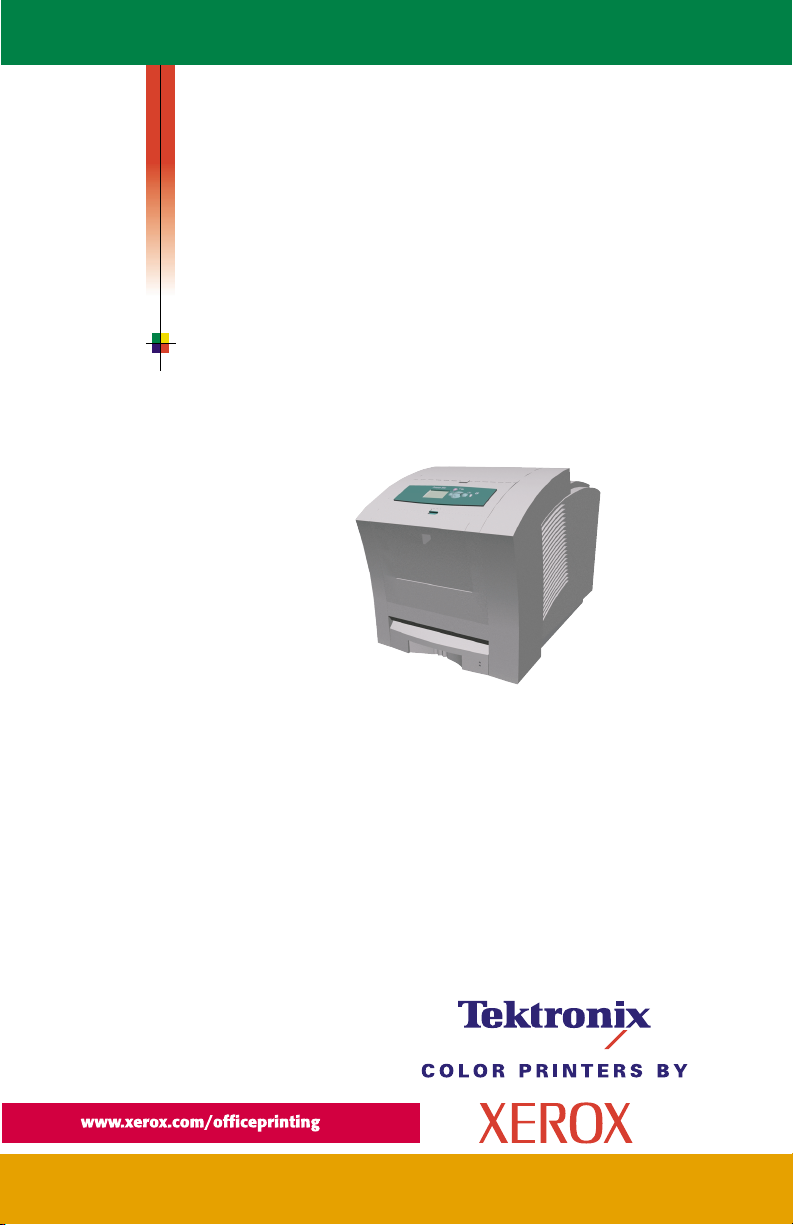
P H A S E R® 8 6 0
KLEURENPRINTER
Gebruikershandleiding
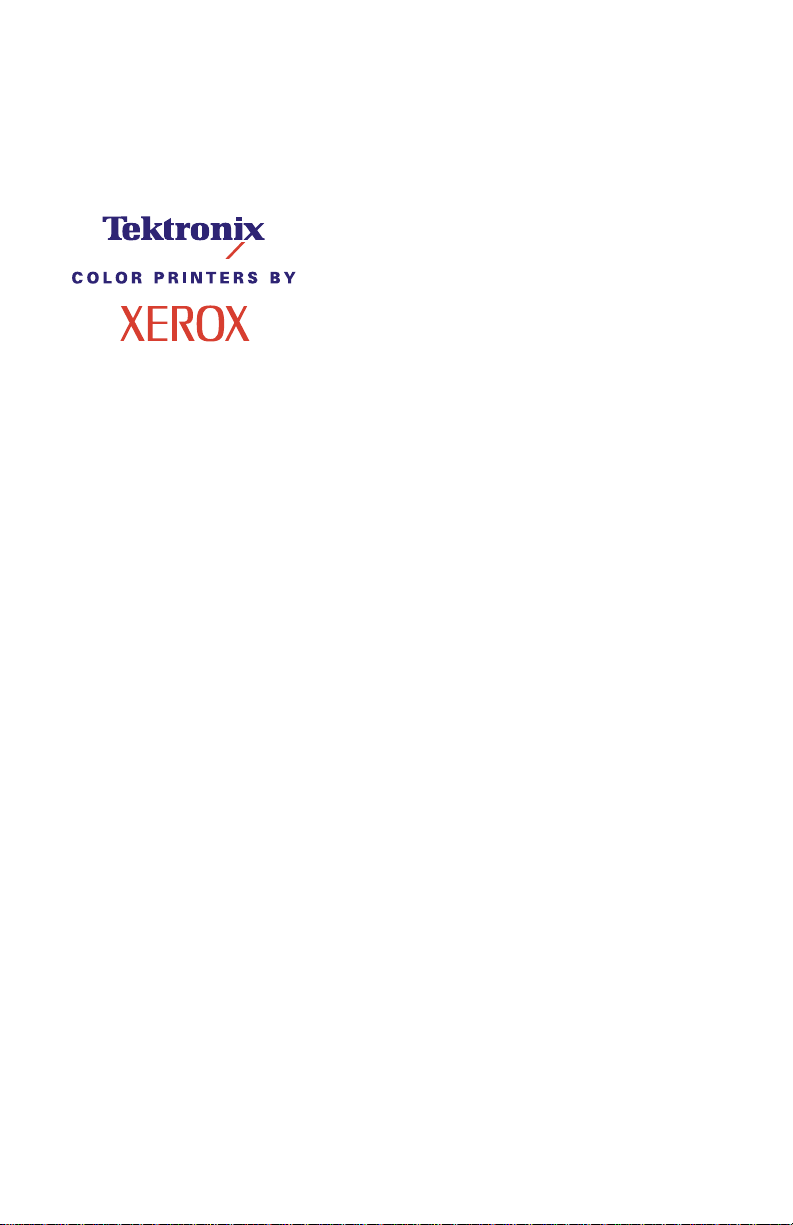
Phaser
®
860 Kleurenprinter
Gebruikershandleiding
071-0771-00
Juni 2001
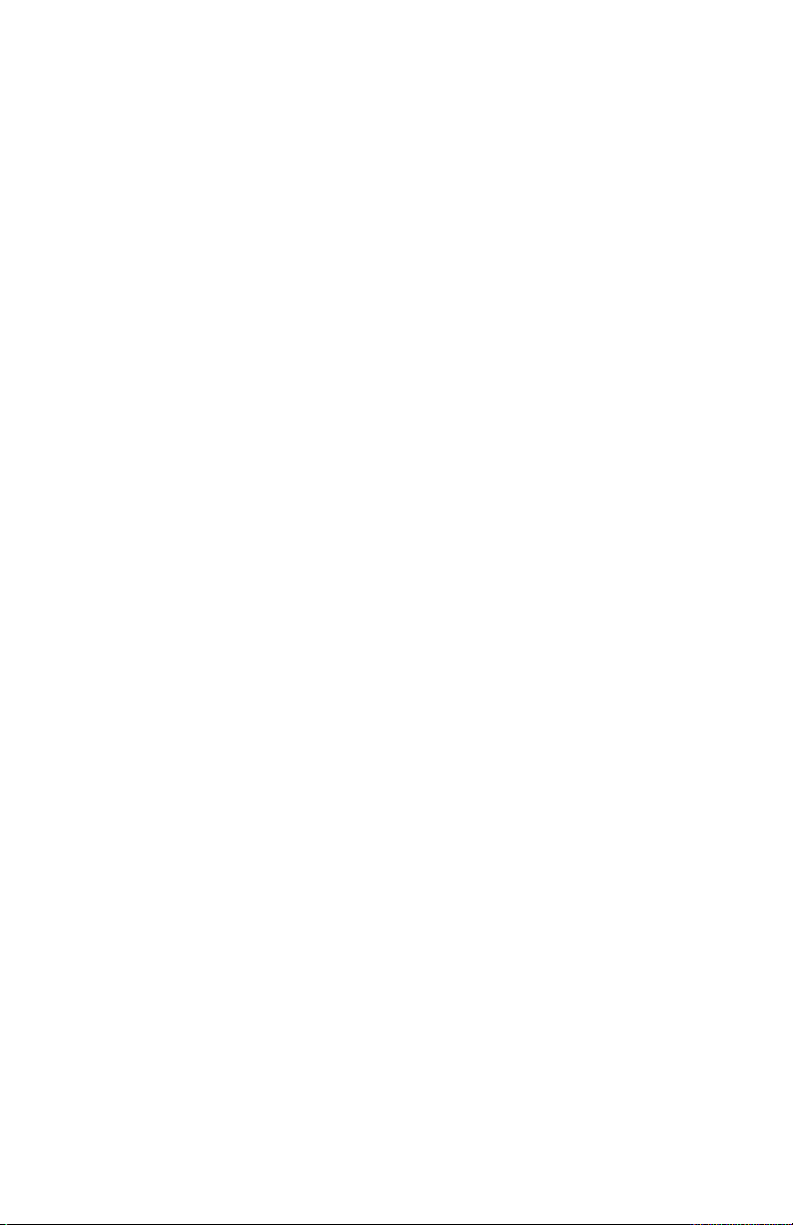
Copyright © Xerox Corporation. Publicatierechten voorbehouden op basis van de
auteursrechten van de Verenigde Staten. De inhoud van deze publicatie mag in geen
enkele vorm worden gereproduceerd zonder toestemming van Xerox Corporation.
Phaser®, PhaserShare®, ColorStix® II, het pictogram TekColor®, Made For Each Other®,
DocuPrint®, WorkSet®, Ethernet®, de gestileerde X en XEROX® zijn gedeponeerde
handelsmerken van Xerox Corporation. PhaserLink™, PhaserPort™, PhaserPrint™,
PhaserSym™, PhaserTools™, infoSMART™ en de naam TekColor™ zijn handelsmerken
van Xerox Corporation. TekColor CareSM en RealSUPPORTSM zijn dienstmerken van
Xerox Corporation.
Adobe®, Acrobat®, Acrobat® Reader, Illustrator®, PageMaker®, Photoshop® en
PostScript®, ATM®, Adobe Garamond®, Birch®, Carta®, Mythos®, Quake® en Tekton®
zijn gedeponeerde handelsmerken en Adobe Jenson™, Adobe Brilliant Screens™
technologie en IntelliSelect™ zijn handelsmerken van Adobe Systems Incorporated of
haar dochterondernemingen en kunnen in bepaalde jurisdicties zijn gedeponeerd.
Apple®, LaserWriter®, LocalTalk®, Macintosh®, Mac® OS, AppleTalk®, TrueType2®,
Apple Chancery®, Chicago®, Geneva®, Monaco® en New York® zijn gedeponeerde
handelsmerken, en QuickDraw™ is een handelsmerk van Apple Computer Incorporated.
Marigold™ en Oxford™ zijn handelsmerken van AlphaOmega Typography.
Avery™ is een handelsmerk van Avery Dennison Corporation.
FTP® Software is een gedeponeerd handelsmerk van FTP Software, Incorporated.
PCL® en HP-GL® zijn gedeponeerde handelsmerken van Hewlett-Packard Corporation.
Hoefler Text is ontworpen door de Hoefler Type Foundry.
ITC Avant Guard Gothic®, ITC Bookman®, ITC Lubalin Graph®, ITC Mona Lisa
Symbol
®
, ITC Zapf Chancery
®
en ITC Zapf Dingbats
®
zijn gedeponeerde handelsmerken
®
, ITC
van International Typeface Corporation.
Bernhard Modern™, Clarendon™, Coronet™, Helvetica™, New Century Schoolbook™,
Optima™, Palatino™, Stempel Garamond™, Times™ en Univers™ zijn handelsmerken
van Linotype-Hell AG en/of haar dochterondernemingen.
MS-DOS
®
en Windows
Wingdings™ in TrueType
®
zijn gedeponeerde handelsmerken van Microsoft Corporation.
®
-indeling is een product van Microsoft Corporation.
WingDings is een handelsmerk van Microsoft Corporation en TrueType is een
gedeponeerd handelsmerk van Apple Computer, Inc.
Albertus™, Arial™, Gill Sans™, Joanna™ en Times New Roman™ zijn handelsmerken
van Monotype Corporation.
Antique Olive
®
is een gedeponeerd handelsmerk van M. Olive.
Eurostile™ is een handelsmerk van Nebiolo.
®
Novell
en NetWare
®
Sun
, Sun Microsystems
®
zijn gedeponeerde handelsmerken van Novell, Incorporated.
®
en Sun Microsystems Computer Corporation
®
zijn
gedeponeerde handelsmerken van Sun Microsystems, Incorporated.
®
SPARC
is een gedeponeerd handelsmerk van SPARC International, Incorporated.
SPARCstation™ is een handelsmerk van SPARC International, Incorporated, waarvoor
een exclusieve licentie is verleend aan Sun Microsystems, Incorporated.
®
UNIX
is een gedeponeerd handelsmerk in de Verenigde Staten en andere landen,
waarvoor een exclusieve licentie is verleend door X/Open Company Limited.
Overige merken zijn handelsmerken of gedeponeerde handelsmerken van de bedrijven
waarmee ze zijn geassocieerd.
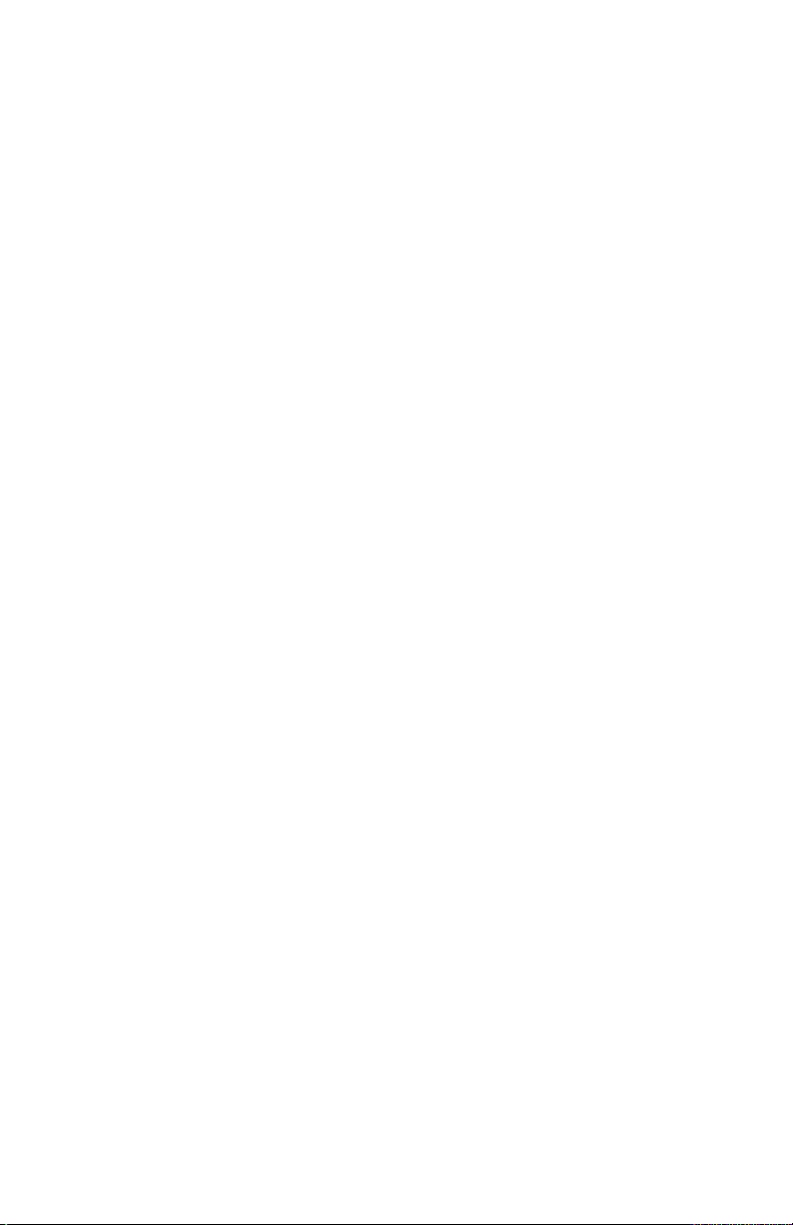
PANTONE
®
-kleuren die door de Phaser 860 Kleurenprinter worden gegenereerd, zijn
vier- en/of driekleurige processimulaties en komen mogelijk niet overeen met de door
PANTONE geïdentificeerde vaste-kleurenstandaard. Gebruik recente
PANTONE-handleidingen voor kleurenreferentie voor nauwkeurige kleuren.
PANTONE-kleurensimulaties kunnen op dit product alleen worden verkregen met
behulp van erkende, door Pantone gelicentieerde softwarepakketten. Neem contact op
met Pantone, Inc. voor een recente lijst van erkende licentiehouders. Alle hierin
vermelde handelsmerken zijn of het eigendom van Xerox Corporation, Pantone, Inc., of
hun respectievelijke bedrijven. © Pantone, Inc., 1988.
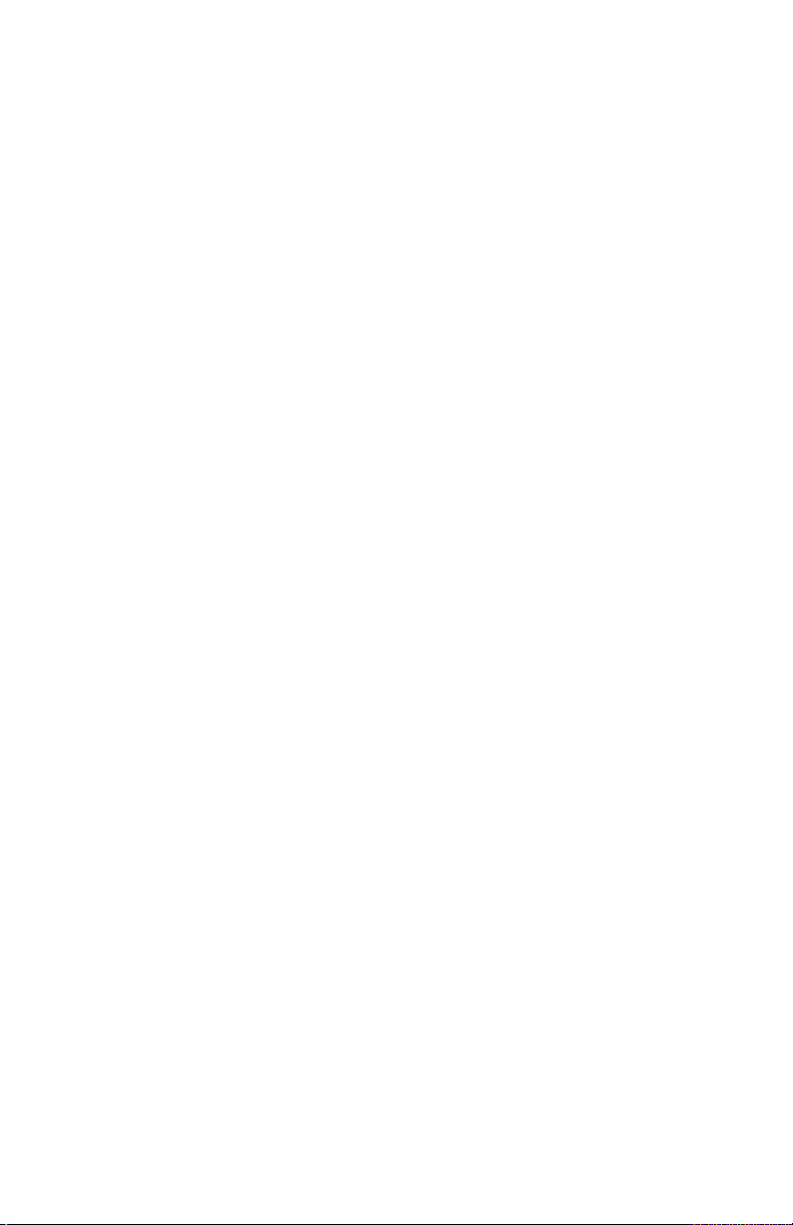
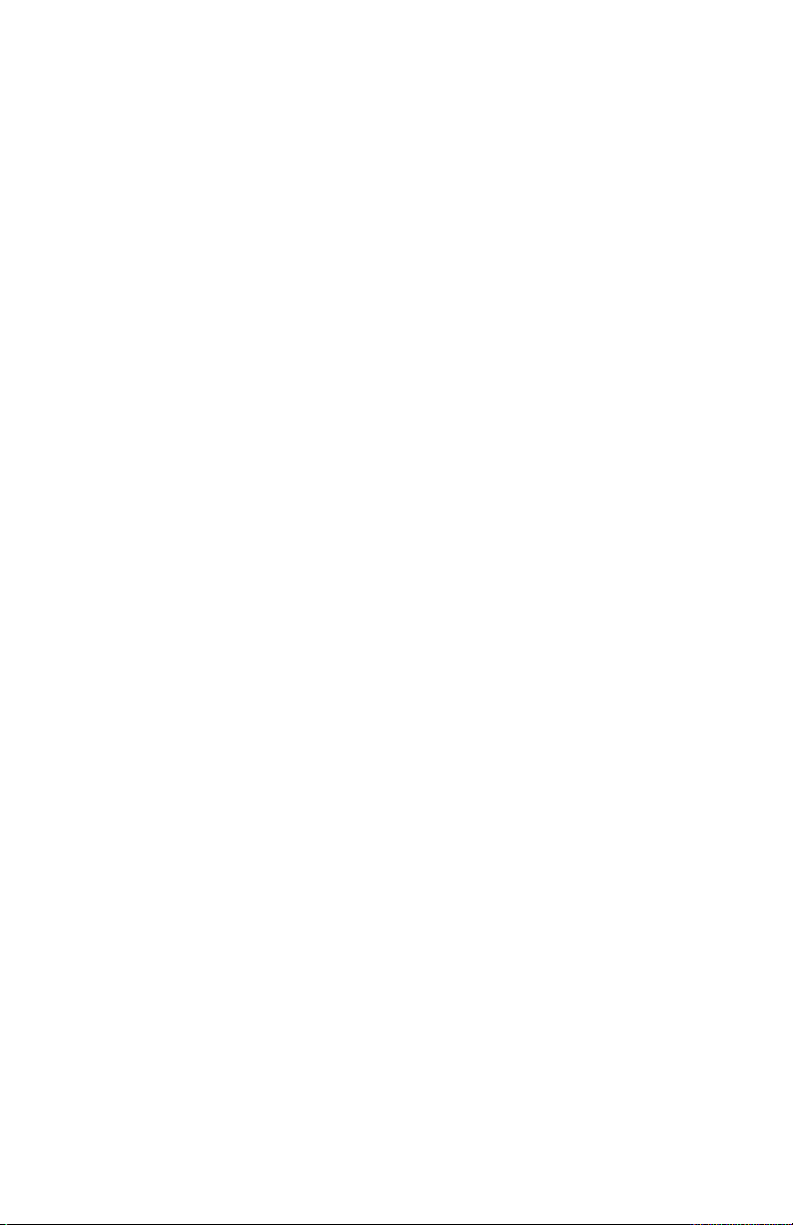
Inhoudsopgave
Printergarantie . . . . . . . . . . . . . . . . . . . . . . . . . . . . . . . . . . . . . ix
Overzicht gebruikersveiligheid . . . . . . . . . . . . . . . . . . . . . . . xii
Printeronderdelen en toebehoren . . . . . . . . . . . . . . . . . . . . 1
Door de klant vervangbare verbruiksmiddelen (CRC's) . . . . . . . . . . . . . .1
Door de klant vervangbare eenheden (CRU's). . . . . . . . . . . . . . . . . . . . . .2
Accessoires. . . . . . . . . . . . . . . . . . . . . . . . . . . . . . . . . . . . . . . . . . . . . . . . . . .3
Papier en speciale media . . . . . . . . . . . . . . . . . . . . . . . . . . . . . . . . . . . . . . .5
Voorpaneel . . . . . . . . . . . . . . . . . . . . . . . . . . . . . . . . . . . . . . . 8
Functies . . . . . . . . . . . . . . . . . . . . . . . . . . . . . . . . . . . . . . . . . 10
Afdrukkwaliteitmodussen . . . . . . . . . . . . . . . . . . . . . . . . . . . . . . . . . . . . 11
TekColor™-kleurcorrecties. . . . . . . . . . . . . . . . . . . . . . . . . . . . . . . . . . . . . 12
Papier en afdrukmateriaal . . . . . . . . . . . . . . . . . . . . . . . . . . 13
Papiertips . . . . . . . . . . . . . . . . . . . . . . . . . . . . . . . . . . . . . . . . . . . . . . . . . 13
Ondersteunde media . . . . . . . . . . . . . . . . . . . . . . . . . . . . . . . . . . . . . . . . 13
Afdrukgebied van ondersteunde papierformaten . . . . . . . . . . . . . . . . . 16
Laden vullen . . . . . . . . . . . . . . . . . . . . . . . . . . . . . . . . . . . . . . 18
Standaardpapier-/transparantenlade vullen . . . . . . . . . . . . . . . . . . . . . 18
De optionele grote papierlade vullen . . . . . . . . . . . . . . . . . . . . . . . . . . . 20
De optionele Grote transparanten-/etikettenlade vullen . . . . . . . . . . . 23
De optionele lade voor Legal-papier vullen . . . . . . . . . . . . . . . . . . . . . . 24
Afdrukken met handmatige invoer . . . . . . . . . . . . . . . . . . . 27
Afdrukken op speciale media . . . . . . . . . . . . . . . . . . . . . . . . 30
Afdrukken op Phaser Hoge-resolutie fotopapier . . . . . . . . . . . . . . . . . . 30
Afdrukken op etiketten en visitekaartjes . . . . . . . . . . . . . . . . . . . . . . . . . 31
Afdrukken op transparanten. . . . . . . . . . . . . . . . . . . . . . . . . . . . . . . . . . . 34
Afdrukken op enveloppen . . . . . . . . . . . . . . . . . . . . . . . . . . . . . . . . . . . . 36
Afdrukken op briefhoofdpapier . . . . . . . . . . . . . . . . . . . . . . . . . . . . . . . . 40
Gebruikershandleiding
v
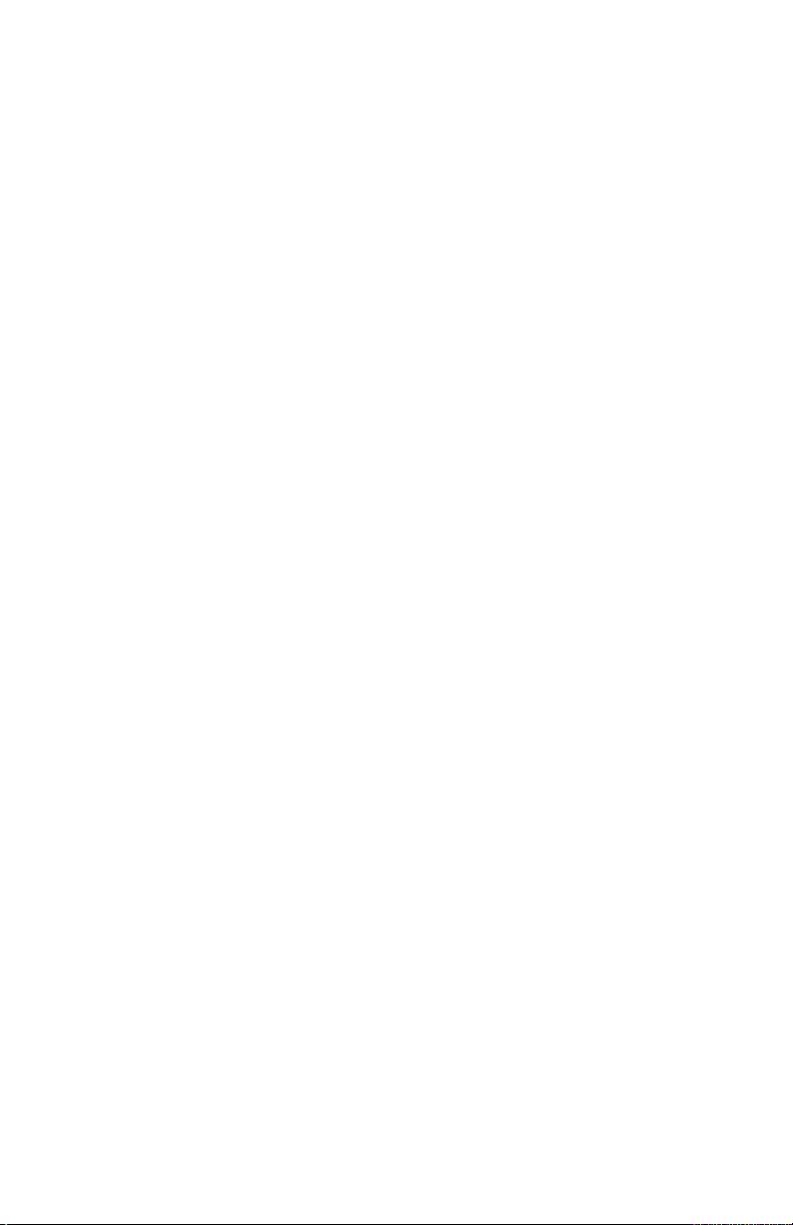
Dubbelzijdig afdrukken . . . . . . . . . . . . . . . . . . . . . . . . . . . . 41
Problemen met de afdrukkwaliteit oplossen . . . . . . . . . . 44
Kleurenband ontbreekt . . . . . . . . . . . . . . . . . . . . . . . . . . . . . . . . . . . . . . . 44
De afdruk bevat vlekken of vegen . . . . . . . . . . . . . . . . . . . . . . . . . . . . . . 47
Afbeeldingen zijn te licht of te donker . . . . . . . . . . . . . . . . . . . . . . . . . . . 48
Papierstoringen . . . . . . . . . . . . . . . . . . . . . . . . . . . . . . . . . . 49
Tips voor het voorkomen van papierstoringen . . . . . . . . . . . . . . . . . . . . 49
Blokkades oplossen . . . . . . . . . . . . . . . . . . . . . . . . . . . . . . . . . . . . . . . . . . 49
Papierstoring — open de afsluitkap voor verwijdering. . . . . . . . . . . . . . 50
Papierstoring — open de voorklep voor verwijdering . . . . . . . . . . . . . . 54
Papierstoring - verwijder de bovenste lade om dit op te lossen . . . . . 55
Papierstoring - verwijder de middelste lade om dit op te lossen . . . . . 55
Papierstoring - Verwijder de onderste lade om dit op te lossen . . . . . 56
Papierstoring, onjuist formaat — open de afsluitkap
Papierstoring - probeer handmatige invoer opnieuw. . . . . . . . . . . . . . . 57
voor verwijdering. . . . . . . . . . . . . . . . . . . . . . . . . . . . . . . . . . . . . 56
Onderhoud en reiniging . . . . . . . . . . . . . . . . . . . . . . . . . . . 58
Inkt toevoegen . . . . . . . . . . . . . . . . . . . . . . . . . . . . . . . . . . . . . . . . . . . . . . 58
De afvallade legen . . . . . . . . . . . . . . . . . . . . . . . . . . . . . . . . . . . . . . . . . . . 61
De Onderhoudskit vervangen . . . . . . . . . . . . . . . . . . . . . . . . . . . . . . . . . . 64
De Rapid Release Guide reinigen . . . . . . . . . . . . . . . . . . . . . . . . . . . . . . 65
De ruitenwisser van de onderhoudslade reinigen . . . . . . . . . . . . . . . . . 68
De uitgangrollers reinigen . . . . . . . . . . . . . . . . . . . . . . . . . . . . . . . . . . . . 69
De papierinvoerrollers reinigen . . . . . . . . . . . . . . . . . . . . . . . . . . . . . . . . 69
De printer verplaatsen en verzenden . . . . . . . . . . . . . . . . . 71
De printer binnen het kantoor verplaatsen . . . . . . . . . . . . . . . . . . . . . . . 71
De printer verzenden . . . . . . . . . . . . . . . . . . . . . . . . . . . . . . . . . . . . . . . . 72
Help-informatie . . . . . . . . . . . . . . . . . . . . . . . . . . . . . . . . . . 74
Xerox-websites . . . . . . . . . . . . . . . . . . . . . . . . . . . . . . . . . . . . . . . . . . . . . . 76
Klant ondersteuning . . . . . . . . . . . . . . . . . . . . . . . . . . . . . . . . . . . . . . . . . . 78
vi
Phaser 860 Kleurenprinter
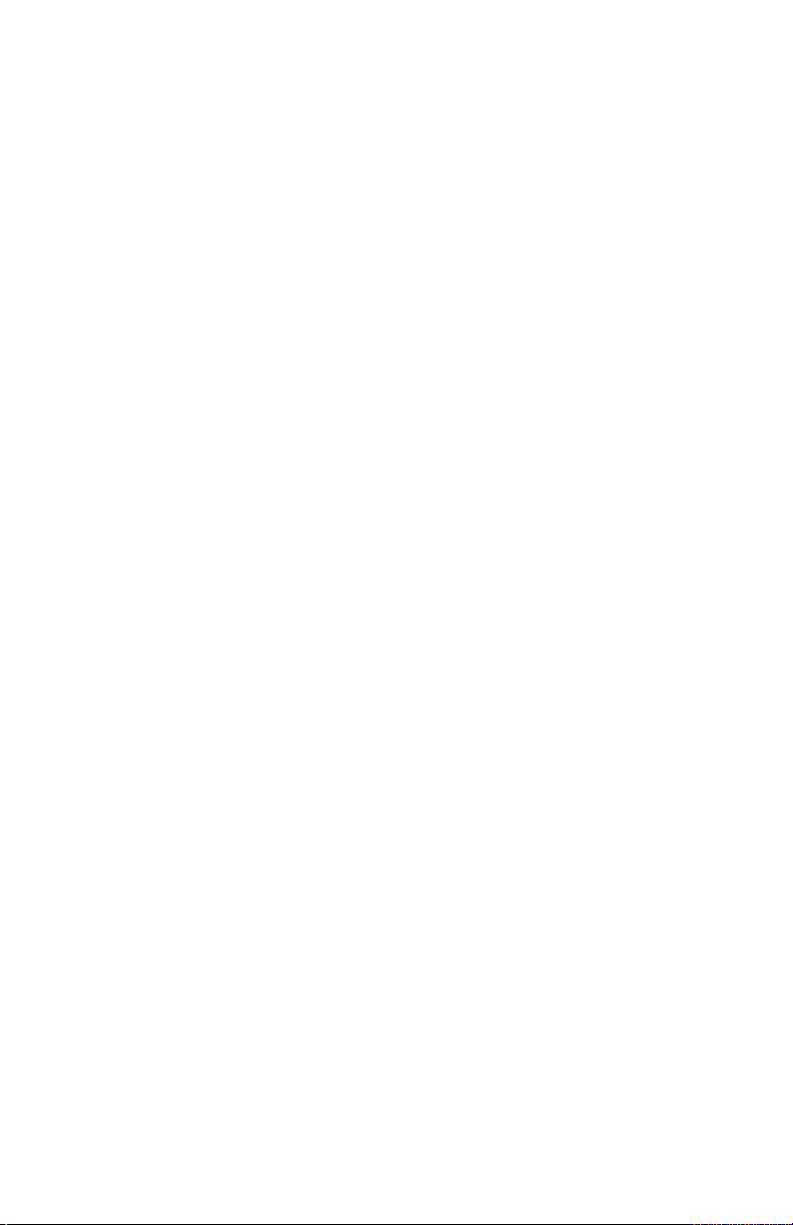
Specificaties . . . . . . . . . . . . . . . . . . . . . . . . . . . . . . . . . . . . . . 79
Gegevensblad materiaalveiligheid voor
ColorStix® II-inkt . . . . . . . . . . . . . . . . . . . . . . . . . . . . . . . . . . . . . 79
Gegevensblad materiaalveiligheid voor siliconenvloeistof van
tussenliggende overdrachtslaag . . . . . . . . . . . . . . . . . . . . . . . . 81
Gegevensblad materiaalveiligheid voor CleanTex® Alcopad . . . . . . . . 84
Index . . . . . . . . . . . . . . . . . . . . . . . . . . . . . . . . . . . . . . . . . . . . 89
Gebruikershandleiding
vii
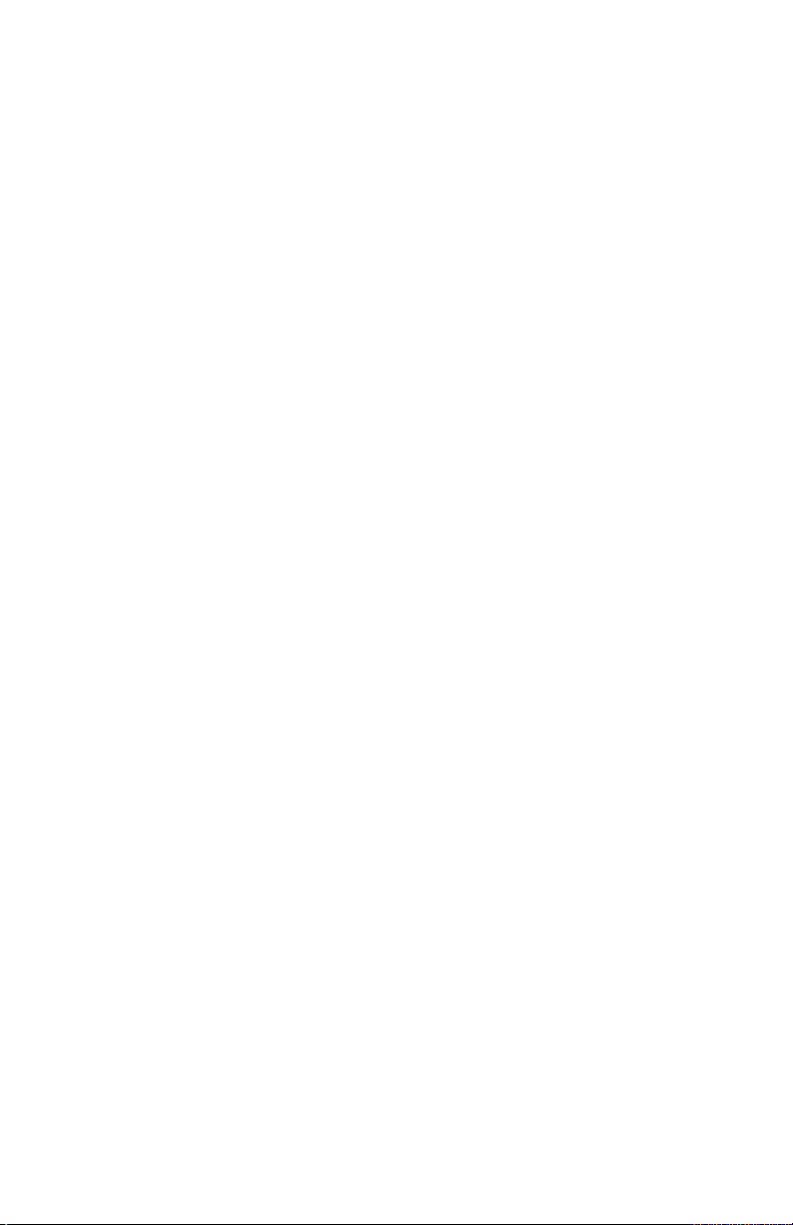
viii
Phaser 860 Kleurenprinter
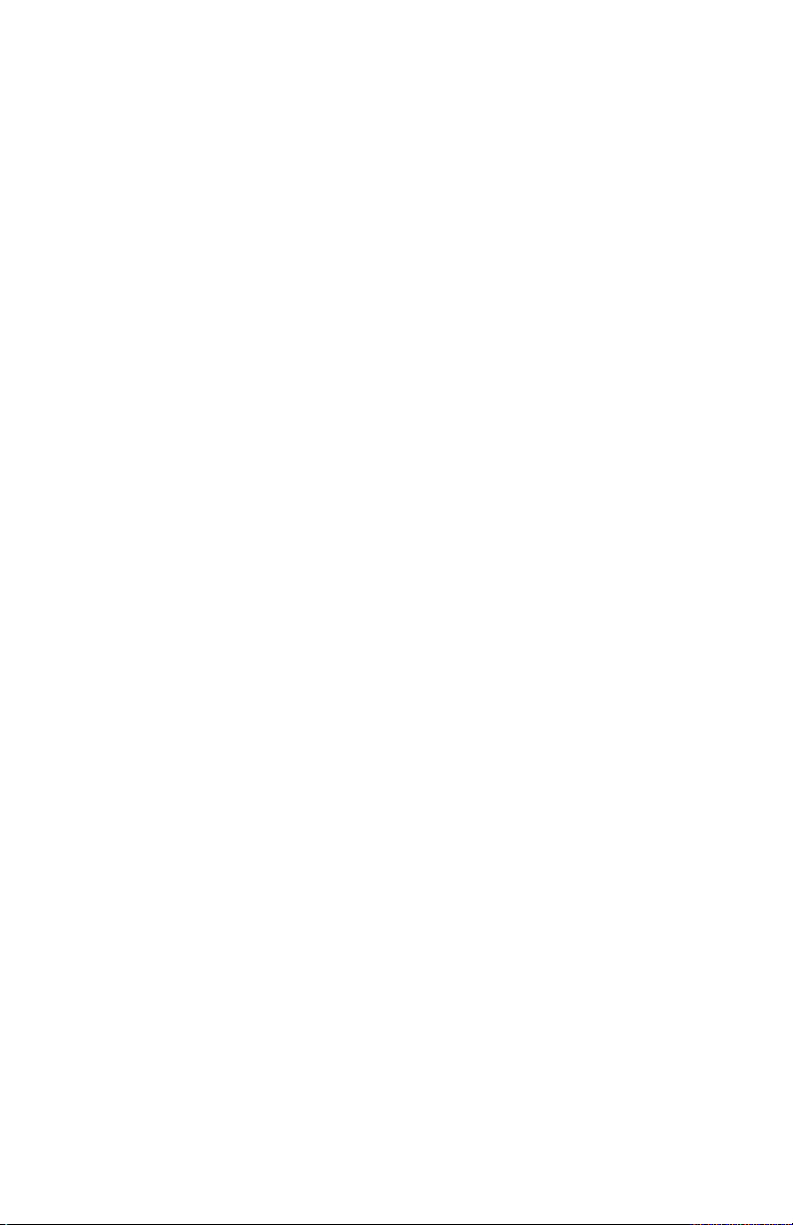
Printergarantie
Xerox waarborgt dat de Phaser 860-printer gedurende een periode van één (1) jaar na de
verzenddatum vrij zal zijn van tekortkomingen in materiaal en fabricage. Als het product
tijdens de garantieperiode defecten vertoont, zal Xerox, ter keuze van Xerox:
(1) het product repareren door middel van telefonische ondersteuning of service ter plaatse,
waarbij geen kosten voor onderdelen of arbeidsloon in rekening worden gebracht,
(2) het product vervangen met een vergelijkbaar product of
(3) na retournering het bedrag vergoeden dat voor het product is betaald, met
inachtneming van een redelijke vermindering voor gebruik.
Onder deze productgarantie dient de klant Xerox of de erkende
servicevertegenwoordiger vóór het verstrijken van de garantieperiode op de hoogte te
stellen van het defect. Om service te verkrijgen onder deze garantie, dient de klant eerst
contact op te nemen met Xerox Telephone Support-personeel of de erkende
servicevertegenwoordiger daarvan. Telephone Support-personeel werkt met u samen om
problemen snel en professioneel op te lossen. De klant moet echter een redelijke mate
van medewerking verlenen aan Xerox of aan de erkende Xerox-vertegenwoordiger.
Als telefonische ondersteuning niet succesvol is, zal Xerox of de erkende
servicevertegenwoordiger van Xerox kosteloos garantiereparatie bieden op het adres van
de klant, zoals hieronder weergegeven.
■
In de Verenigde Staten en Canada wordt service verleend binnen het gebruikelijke
gebied voor service ter plaatse voor producten die in de Verenigde Staten en
Canada zijn gekocht.
Binnen de Europese Economische Gemeenschap wordt service verleend binnen het
■
gebruikelijke gebied voor service ter plaatse voor producten die in de EEG zijn gekocht.
Buiten de VS, Canada en de EEG wordt service verleend binnen het gebruikelijke
■
gebied voor service ter plaatse in het land van aankoop.
■
Xerox behoudt zich het recht voor in uitzonderlijke gevallen kosten in rekening te
brengen voor service ter plaatse.
Een beschrijving van het gebruikelijke gebied voor service ter plaatse kunt u opvragen bij
het plaatselijke Xerox-klantenondersteuningcenter of bij de erkende Xerox-leverancier.
Service ter plaatse is uitsluitend volgens het oordeel van Xerox of de erkende
Xerox-servicevertegenwoordiger en wordt beschouwd als het laatste hulpmiddel.
Toebehoren
Als het product van de klant functies bevat die Xerox of de erkende
Xerox-servicevertegenwoordiger op afstand kan diagnostiseren en repareren, kan Xerox
de klant verzoeken toestemming te verlenen voor toegang op afstand tot het product.
Bij het onderhoud van het product mag Xerox nieuwe of nagenoeg nieuwe onderdelen of
montages gebruiken om gelijke of verbeterde kwaliteit te verkrijgen. Alle defecte
onderdelen en montages worden het eigendom van Xerox. Xerox is bevoegd, naar haar
oordeel, retournering van deze onderdelen te verzoeken.
Gebruikershandleiding
ix
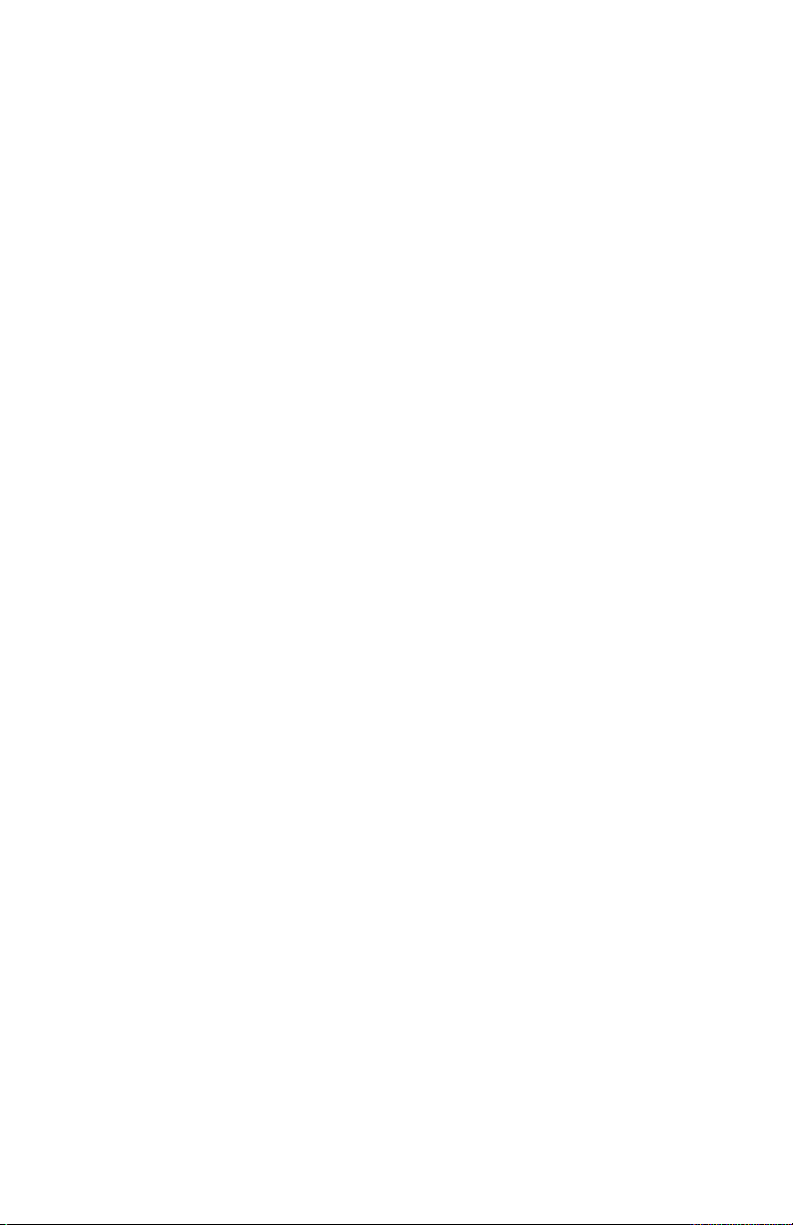
a.
b.
c.
d.
e.
f.
g.
h.
Garantie verbruiksmiddelen
Xerox waarborgt dat ColorStix® II inkt gedurende een periode van één (1) jaar na de
installatiedatum vrij zal zijn van tekortkomingen in materiaal en fabricage. Voor alle
andere door de gebruiker te vervangen verbruiksmiddelen (CRC's) geldt een periode van
negentig (90) dagen (zes (6) maanden wanneer langere perioden wettelijk zijn vereist)
vanaf de installatiedatum, maar niet langer dan één (1) jaar na de verzenddatum. Onder
deze garantie dient de klant Xerox of de erkende servicevertegenwoordiger vóór het
verstrijken van de garantieperiode op de hoogte te stellen van het defect. XEROX KAN
EISEN DAT HET DEFECTE CRC WORDT GERETOURNEERD NAAR EEN DAARTOE
AANGEWEZEN XEROX-INZAMELPUNT OF AAN DE XEROX-VERTEGENWOORDIGER
VAN WIE HET CRC OORSPRONKELIJK IS GEKOCHT. Claims worden afgehandeld in
overeenstemming met de huidige Xerox-procedure.
Deze garanties gelden niet voor tekortkomingen, storingen of schade veroorzaakt door
onjuist gebruik of onjuist of onvoldoende onderhoud en zorg. Onder deze
garantiebepalingen is Xerox niet verplicht:
schade te repareren die het gevolg is van pogingen van ander personeel dan
Xerox-vertegenwoordigers om het product te installeren, te repareren of te
onderhouden, behalve als dat gebeurt op aanwijzing van een
Xerox-vertegenwoordiger;
schade, storingen of degeneratie van prestaties te repareren die het gevolg
zijn van onjuist gebruik of aansluiting op incompatibele apparatuur of
incompatibel geheugen;
schade, storingen of degeneratie van prestaties te repareren die het gevolg
zijn van het gebruik van niet-Tektronix/Xerox-printertoebehoren of
verbruiksmiddelen, of het gebruik van Tektronix/Xerox-toebehoren waarvan
het gebruik bij deze printer niet is gespecificeerd;
een product of CRC te repareren dat is gewijzigd of geïntegreerd met andere
producten, als gevolg waarvan de tijdsduur of moeilijkheidsgraad van
serviceverlening aan het product of CRC wordt vergroot;
gebruikersonderhoud of reiniging uit te voeren of om schade, storingen of
degeneratie van prestaties te repareren die het gevolg zijn van het nalaten om
gebruikersonderhoud en reiniging uit te voeren, zoals voorgeschreven in het
gepubliceerde productmateriaal;
schade, storingen of degeneratie van prestaties te repareren die het gevolg
zijn van gebruik van het product in een omgeving die niet voldoet aan de
bedieningsspecificaties, zoals vermeld in de gebruikershandleiding;
dit product te repareren nadat de limiet van de bedrijfscyclus van het
product is bereikt. Alle serviceverlening nadien zal op basis van tijd en
materiaal in rekening worden gebracht;
CRC's te vervangen die opnieuw zijn gevuld, opgebruikt of misbruikt of waar
op een of andere manier mee is geknoeid.
x
Phaser 860 Kleurenprinter
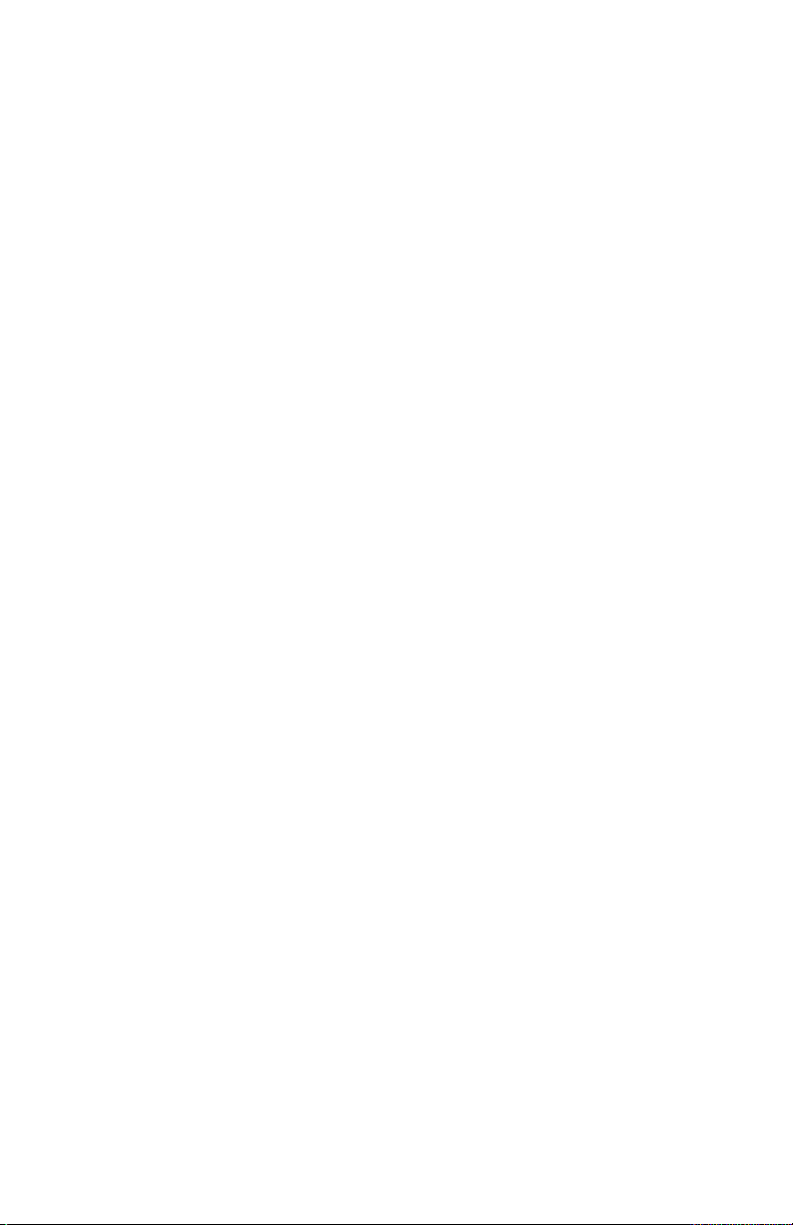
BOVENSTAANDE GARANTIE WORDT DOOR XEROX VERLEEND VOOR DIT
PRODUCT EN DE DOOR DE GEBRUIKER VERVANGBARE VERBRUIKSMIDDELEN IN
PLAATS VAN ENIGE ANDERE GARANTIE, EXPLICIET OF IMPLICIET. XEROX EN
HAAR LEVERANCIERS WIJZEN ALLE IMPLICIETE GARANTIES AANGAANDE
VERKOOPBAARHEID OF GESCHIKTHEID VOOR EEN BEPAALD DOEL AF, DAN WEL
VERGELIJKBARE NORMEN ONDER TOEPASSELIJKE WETGEVING. DE
VERANTWOORDELIJKHEID VAN XEROX VOOR HET REPAREREN, VERVANGEN OF
RESTITUTIEAANBIEDING VOOR DEFECTE PRODUCTEN EN DOOR DE GEBRUIKER
VERVANGBARE VERBRUIKSMIDDELEN IS HET ENIGE EN EXCLUSIEVE VERHAAL
DAT DE KLANT WORDT GEBODEN VANWEGE INBREUK OP DEZE GARANTIE.
XEROX EN HAAR LEVERANCIERS ZULLEN NIET AANSPRAKELIJK KUNNEN
WORDEN GESTELD VOOR ENIGE INDIRECTE, SPECIALE OF INCIDENTELE SCHADE
OF GEVOLGSCHADE (INCLUSIEF WINSTDERVING), ONGEACHT OF XEROX OF
HAAR LEVERANCIER(S) VOORAF OP DE HOOGTE WERD GESTELD VAN DE
MOGELIJKHEID VAN DERGELIJKE SCHADE.
In sommige staten, provincies of landen is het niet toegestaan incidentele of
gevolgschade uit te sluiten of om beperkingen op te leggen aan de duur van impliciete
garanties of voorwaarden. Het kan daardoor zijn dat bovenstaande beperkingen en
uitsluitingen niet op u van toepassing zijn. Door deze garantie krijgt u specifieke
rechten, en het kan zijn dat u ook rechten heeft die per staat, provincie of land
verschillend zijn.
Zie de licentieovereenkomst voor de eindgebruiker bij de software voor de softwaregarantie.
In bepaalde geografische gebieden valt dit product onder de garantie van Fuji Xerox.
Deze garantieverklaring is niet van toepassing in Japan. Raadpleeg de garantieverklaring
in de Japanse gebruikershandleiding voor producten die in Japan zijn aangeschaft.
Als u een Australische consument bent, moet u zich ervan bewust zijn dat de Trade
Practices Act 1974 en de vergelijkbare staats- en territoriumwetgeving (samen "de Acts")
speciale provisies bevatten ter bescherming van Australische consumenten. Niets in enig
Fuji Xerox-garantiemateriaal sluit de toepassing uit of beperkt de toepassing van enige
provisie van de Acts, waar dit in strijd zou zijn met de Acts of waar dit ertoe zou leiden dat
enig deel van deze garantie nietig zou zijn. In dit garantiemateriaal wordt een impliciete
voorwaarde of garantie waarvan de uitsluiting uit een contract met een "Consument" (zoals
gedefinieerd in de Acts) in strijd zou zijn met een van de provisies van de Acts of ertoe zou
leiden dat enig deel van deze garantie of deze gehele garantie nietig zou zijn, een
"Niet-uitsluitbare voorwaarde" genoemd. Voorzover wettelijk toegestaan, is de enige en
uitsluitende aansprakelijkheid van Fuji Xerox ten opzichte van de klant vanwege inbreuk
op een niet-uitsluitbare voorwaarde (met inbegrip van gevolgschade voor de klant),
behalve waar hierin anders is aangegeven, beperkt tot (ter keuze van Fuji Xerox) het
vervangen of repareren van de goederen of het opnieuw leveren of betalen van de kosten
van nieuwe levering van de diensten met betrekking waartoe de inbreuk is opgetreden.
Met inachtneming van het bovenstaande zijn alle voorwaarden en garanties die in andere
gevallen impliciet in een consumentencontract zouden zijn opgenomen of kunnen zijn
opgenomen, uitgesloten, zowel op basis van uitvoering van wettelijke bepalingen,
afleiding uit omstandigheden, branchepraktijk of anderszins.
Toebehoren
Gebruikershandleiding
xi
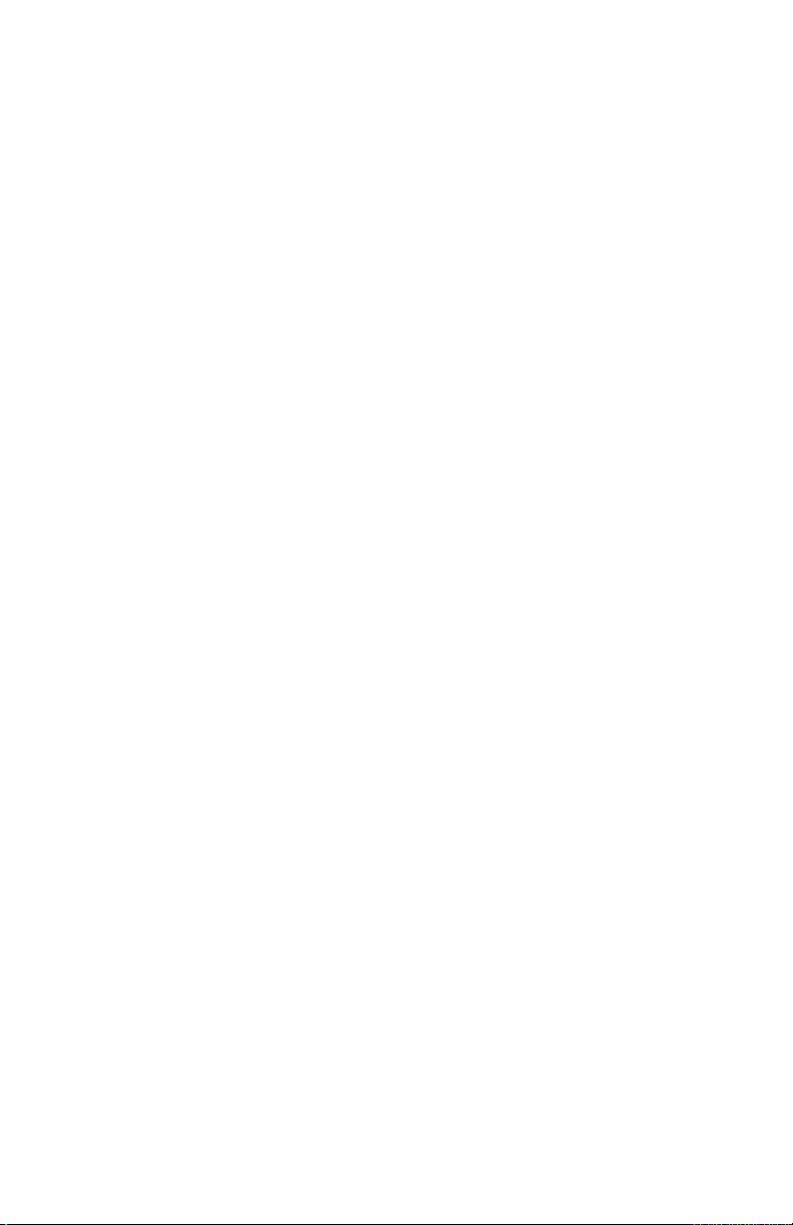
Overzicht gebruikersveiligheid
Uw printer en de aanbevolen verbruiksmiddelen zijn ontworpen en getest om aan
strenge veiligheidseisen te voldoen. Het opvolgen van de volgende aantekeningen
verzekert de ononderbroken veilige werking van uw printer.
Elektrische veiligheid
■
Gebruik het netsnoer dat bij de printer is geleverd.
■
Gebruik geen aardingsadapter om de printer op een niet-geaard stopcontact aan te
sluiten.
Sluit het netsnoer rechtstreeks aan op een op de juiste wijze geaard stopcontact.
■
Gebruik geen verlengsnoer. Vraag een elektricien om het stopcontact na te kijken
als u niet weet of dit geaard is.
Waarschuwing
Voorkom de kans op ernstige elektrische schokken door ervoor te zorgen dat
de printer goed geaard is.
Zet de printer niet op een plaats waar op het netsnoer kan worden gestapt.
■
Plaats geen voorwerpen op het netsnoer.
■
■
Blokkeer de ventilatieopeningen niet. Deze openingen zijn aangebracht om
oververhitting van de printer te voorkomen.
Waarschuwing
Duw geen voorwerpen in sleuven en openingen op de printer. Aanraking
van een voltagepunt of kortsluiting van een onderdeel kan brand of
elektrische schokken tot gevolg hebben.
Schakel de printer onmiddellijk uit als u ongewone geluiden of geuren waarneemt.
■
Trek de stekker van het netsnoer uit het stopcontact. Bel een erkende
servicevertegenwoordiger om het probleem te repareren.
Het netsnoer is op een aansluitpunt aan de achterkant van de printer aangesloten.
■
Als het nodig zou zijn om de stroomtoevoer van de printer af te sluiten, moet het
netsnoer uit het stopcontact worden getrokken.
Opmerking
Het wordt aanbevolen de printer ononderbroken aan te laten staan voor
optimale prestaties, en dit vormt geen gevaar voor de veiligheid.
Als een van de volgende omstandigheden zich voordoet moet u de printer direct
■
uitschakelen, het netsnoer uit het stopcontact trekken en een erkende
servicevertegenwoordiger bellen.
■
Het netsnoer is beschadigd of gerafeld.
Er is vloeistof in de printer gemorst.
■
xii
Phaser 860 Kleurenprinter
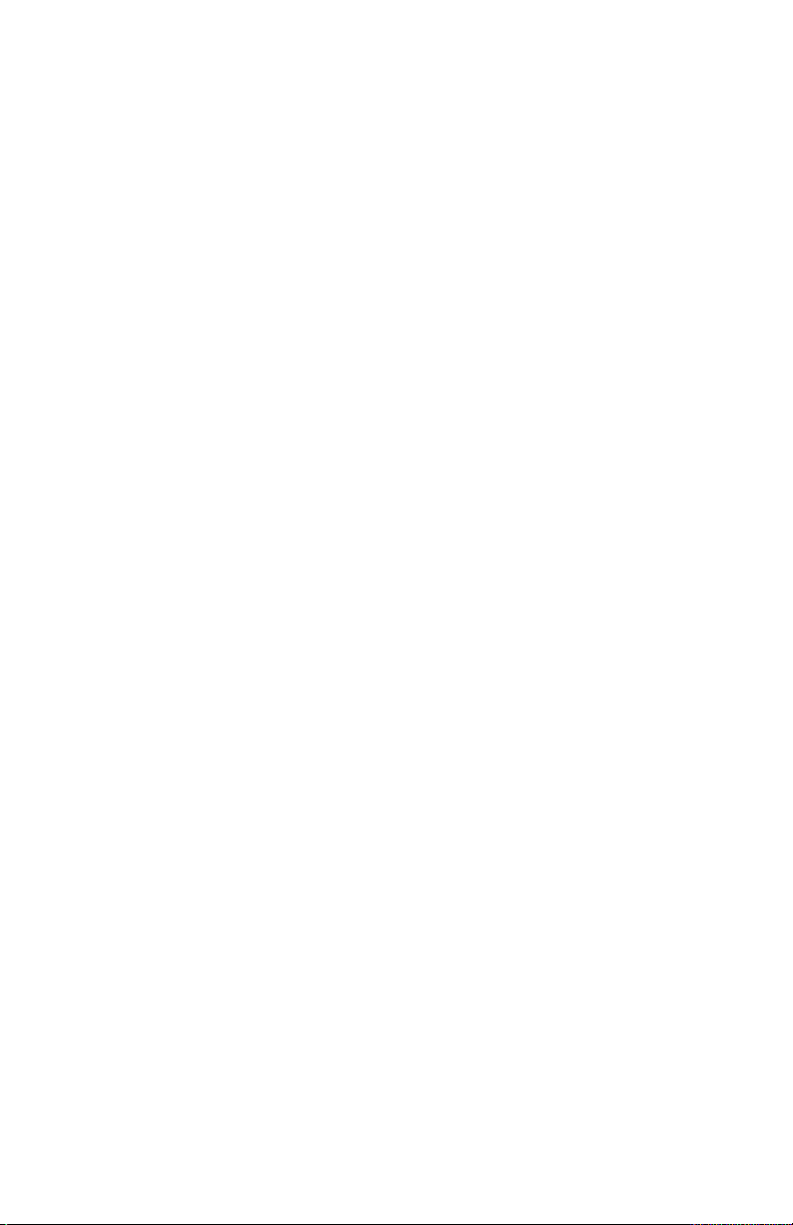
■ De printer is blootgesteld aan water.
■ Een onderdeel van de printer is beschadigd.
Onderhoudsveiligheid
■ Probeer geen onderhoudsprocedures uit te voeren die niet specifiek zijn
beschreven in de documentatie die bij uw printer is geleverd.
■ Gebruik geen schoonmaakmiddelen in spuitbussen. Het gebruik van
niet-goedgekeurd toebehoren kan slechte prestaties en gevaarlijke situaties tot
gevolg hebben.
■ Verwijder geen kappen of beschermplaten die met schroeven zijn vastgemaakt,
tenzij u optionele apparatuur installeert en specifieke instructies hebt ontvangen
om dit te doen. Als dergelijke installaties worden uitgevoerd, moet de printer zijn
UITgeschakeld (OFF). Buiten de door de gebruiker te installeren opties, bevinden
zich achter deze kappen geen onderdelen die u kunt onderhouden of waaraan u
service kunt verlenen.
Bedieningsveiligheid
Uw printer en toebehoren zijn ontworpen en getest om aan strenge veiligheidseisen te
voldoen. Hieronder vallen onderzoek en goedkeuring door veiligheidsinstanties en
naleving van ingestelde milieunormen.
Het opvolgen van de volgende veiligheidsrichtlijnen verzekert ononderbroken veilige
werking van uw printer.
■ Gebruik specifiek voor de printer ontworpen materialen en toebehoren. Gebruik van
niet-geschikte materialen kan in slechte prestaties en gevaarlijke situaties resulteren.
■ Volg alle waarschuwingen en aanwijzingen op die zijn aangegeven op, of geleverd
bij de printer, opties en toebehoren.
■ Zet de printer in een stofvrij gebied met een temperatuurbereik van 10º C tot 32º C
(50º F tot 90º F) en een relatieve vochtigheid van 10 tot 85 procent.
Zet de printer in een gebied met voldoende ruimte voor ventilatie, bediening en
onderhoud. De aanbevolen minimale afstand is:
Toebehoren
■ 45,72 cm (18 inch) boven de printer
■ 10,16 cm (4 inch) achter de printer
■ 10,16 cm (4 inch) aan elke zijde van de printer
■ onbeperkte toegang aan de voorkant van de printer, voor toegang tot de laden
Bedek of blokkeer de sleuven en openingen in de printer niet. Bij onvoldoende ventilatie
kan de printer oververhit raken.
■ Plaats de printer op een vlakke ondergrond (niet meer dan 3 graden schuin).
■ Gebruik de printer voor optimale prestaties op hoogtes onder 2.400 meter (7.874 voet).
■ Zet de printer niet in de buurt van een warmtebron.
■ Stel de printer niet bloot aan direct zonlicht.
■ Zet de printer niet in de koude luchtstroom van een airconditioningssysteem.
Gebruikershandleiding
xiii
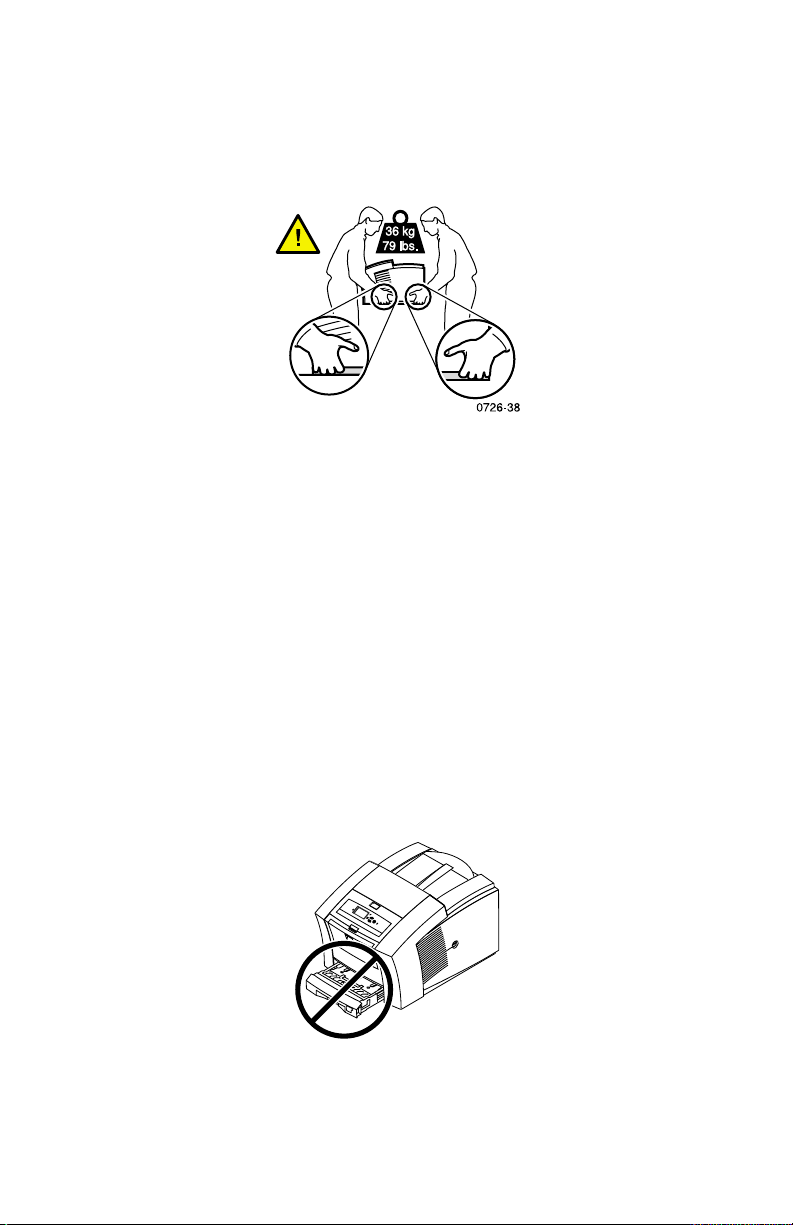
■ Zet de printer op een vlak, stevig oppervlak dat sterk genoeg is voor het gewicht
van het apparaat. Het basisgewicht van de printer zonder verpakkingsmateriaal is
36 kg (79 pond).
■ De printer is zwaar en moet door twee personen worden opgetild. In onderstaande
afbeelding ziet u de juiste methode voor het optillen van de printer.
■ Wees voorzichtig bij het verplaatsen of transporteren van de printer. De printer is
zwaarder aan de voorkant en kan omslaan. Volg de aanbevolen procedures als u de
printer op een andere plaats gaat zetten. Raadpleeg de Phaser 860 Setup
Instructions (Installatie-instructies) en pagina 71 van deze Gebruikershandleiding.
■ Plaats geen vloeistoffen op de printer.
Waarschuwing
Wees voorzichtig als u in gebieden binnen de printer werkt die zijn
aangegeven met een waarschuwingssymbool. Deze gebieden kunnen zeer
heet zijn en persoonlijke verwondingen veroorzaken.
■ Wacht 10-15 seconden tussen het uit- en inschakelen van de printer.
■ Houd handen, haar, stropdassen, enzovoort uit de buurt van de uitgang-invoerrollers.
■ Verwijder de papierladen niet tijdens het afdrukken, ook niet wanneer de
papierlade niet voor de huidige afdruktaak wordt gebruikt. Om media door het
papierpad van de printer te kunnen voeren, moeten alle laden op hun plaats zitten
0726-39
xiv Phaser 860 Kleurenprinter
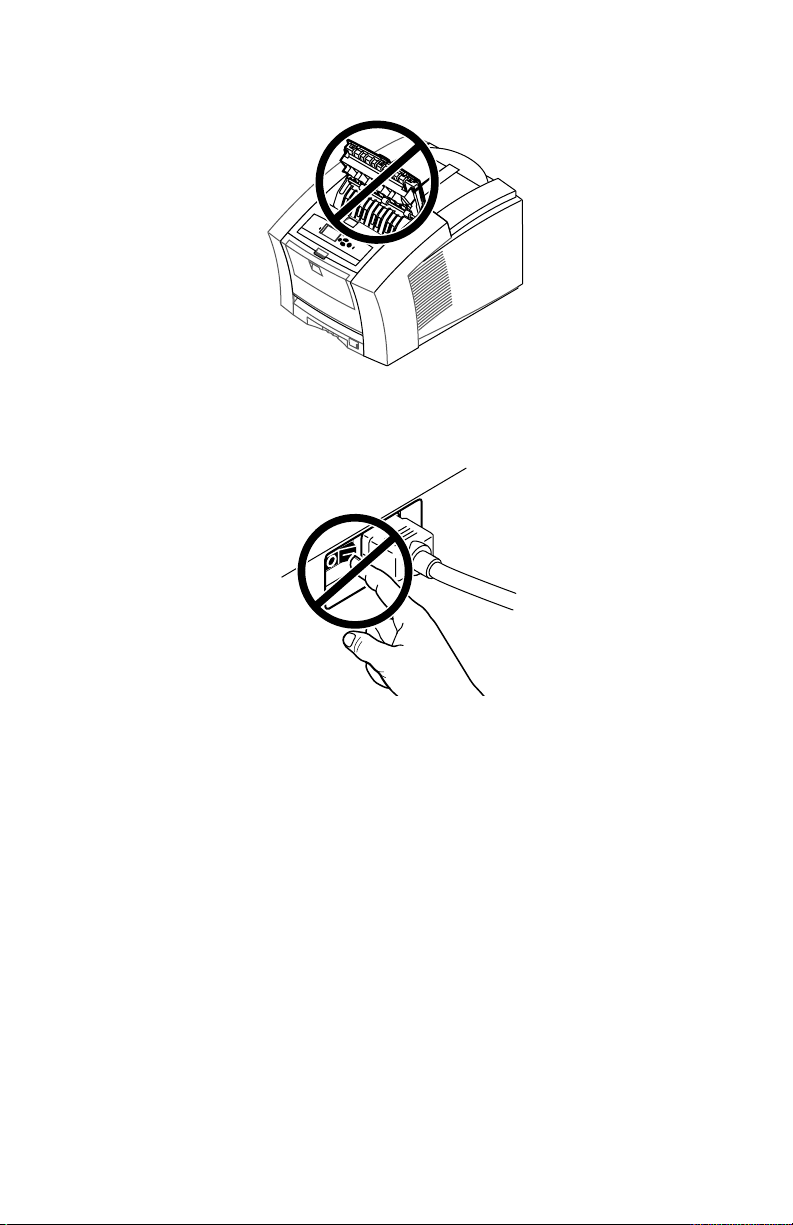
■ Open de kappen niet tijdens het afdrukken.
■ Schakel de printer niet uit tijdens het afdrukken.
0726-40
Toebehoren
0726-41
■ Verplaats de printer niet tijdens het afdrukken. Raadpleeg pagina 71 voor
instructies over het verplaatsen van de printer.
Gebruikershandleiding xv
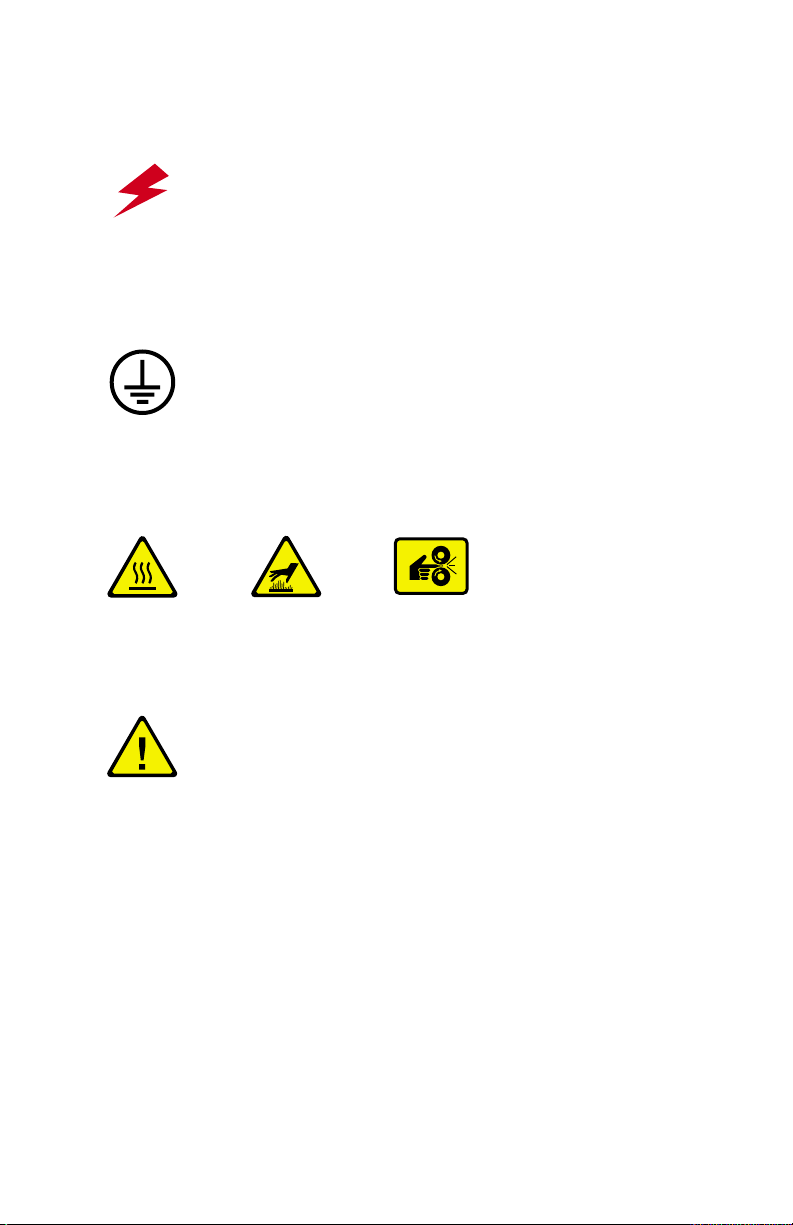
Op het product aangegeven symbolen:
4525-104
GEVAAR hoogspanning:
4525-101
Beschermende aarding-aansluitpunt:
4525-102
Heet oppervlak op of in de printer. Wees voorzichtig om persoonlijk letsel te voorkomen:
4525-103
4525-105
Wees voorzichtig. Raadpleeg de handleiding(en) voor informatie:
4525-106
Waarschuwing
Als het aarding-aansluitpunt van het product wordt verbroken, kan het
gebruik van knoppen en besturingselementen (en andere geleidende
onderdelen) elektrische schokken veroorzaken. Elektriciteitsproducten
kunnen gevaarlijk zijn bij onjuist gebruik.
Waarschuwing
Schakel voor uw eigen veiligheid geen veiligheidsschakelingen uit.
xvi Phaser 860 Kleurenprinter
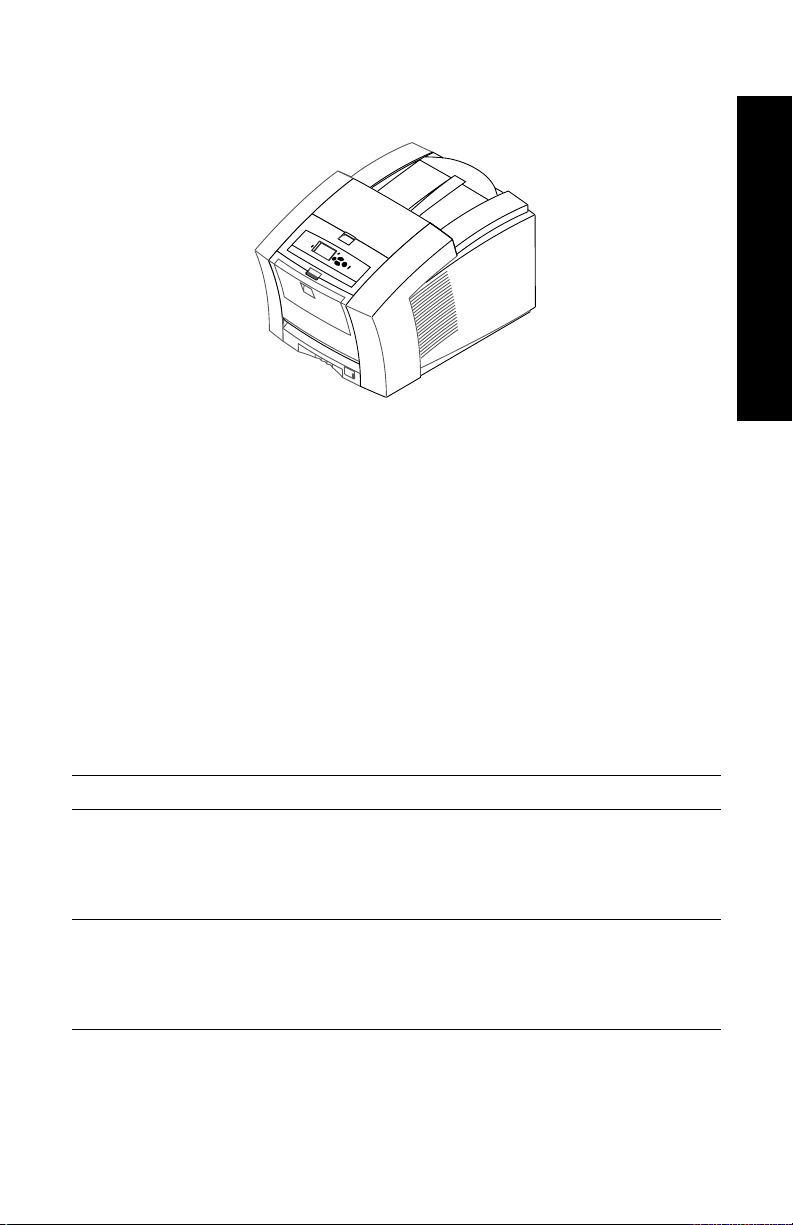
Printeronderdelen en toebehoren
0726-59
Opmerking
Alle hendels en punten voor gebruikersinteractie binnen de
printer zijn groen. Onderdelen die kunnen worden
weggegooid in de onderhoudskit zijn oranje.
Als u toebehoren en accessoires wilt bestellen, kunt u contact
opnemen met uw plaatselijke wederverkoper of de volgende
Xerox-website bezoeken:
www.xerox.com/officeprinting/supplies/
Onderdelen/Toebehoren
Door de klant vervangbare verbruiksmiddelen (CRC's)
Onderhoudskits
Item Onderdeelnummer
Uitgebreide onderhoudskit
■ Vervangende onderhoudsroller en teller
■ Levensduur maximaal 40.000 pagina's of
15 maanden, naargelang wat eerder is
Standaardonderhoudskit
■ Vervangende onderhoudsroller en teller
■ Levensduur maximaal 10.000 pagina's of
15 maanden, naargelang wat eerder is
Gebruikershandleiding 1
016-1932-00
016-1933-00
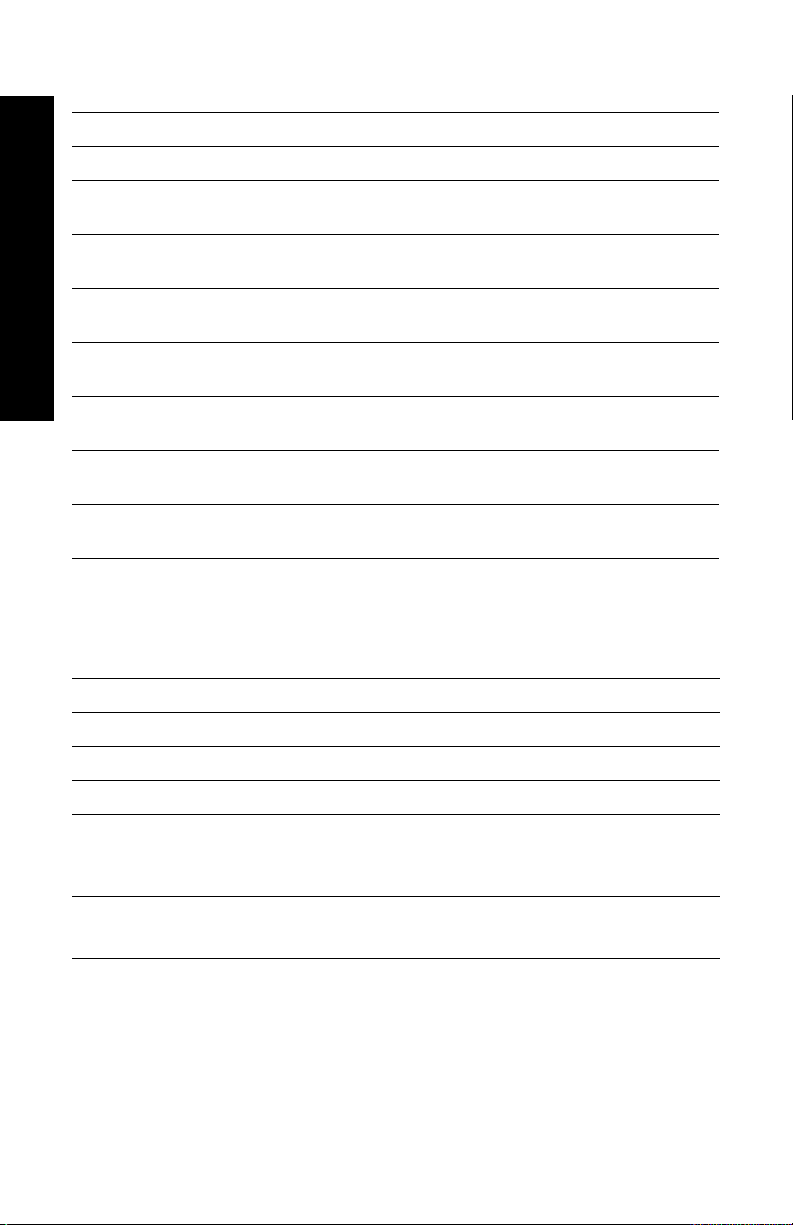
Phaser 860 ColorStix® II-inkt
Item Onderdeelnummer
3 zwarte ColorStix II-inkt 016-1902-00
5 cyaan ColorStix II-inkt plus 2 lege zwarte ColorStix
016-1903-00
II-inkt
5 magenta ColorStix II-inkt plus 2 lege zwarte ColorStix
016-1904-00
II-inkt
5 gele ColorStix II-inkt plus 2 lege zwarte ColorStix
016-1905-00
II-inkt
2 cyaan ColorStix II-inkt plus 1 lege zwarte ColorStix
Onderdelen/Toebehoren
II-inkt
2 magenta ColorStix II-inkt plus 1 lege zwarte ColorStix
016-1906-00
016-1907-00
II-inkt
2 gele ColorStix II-inkt plus 1 lege zwarte ColorStix
016-1908-00
II-inkt
Regenboogpakket (1 cyaan, 1 magenta, 1 gele, 1 zwarte
016-1909-00
ColorStix II-inkt)
Door de klant vervangbare eenheden (CRU's)
Items vervangen en reinigen
Item Onderdeelnummer
Afvallade voor onderhoudslade 436-0415-00
Onderhoudslade (inclusief Standaardonderhoudskit) 436-0414-00
Rapid Release Guide 650-4214-00
Uitvoerladeverlenging
■ Gebruik deze wanneer u afdrukt uit de lade voor
381-0497-00
Legal-papier
Reinigingskit
■ Pakket van 5 alcoholdoekjes
016-1845-00
2 Phaser 860 Kleurenprinter
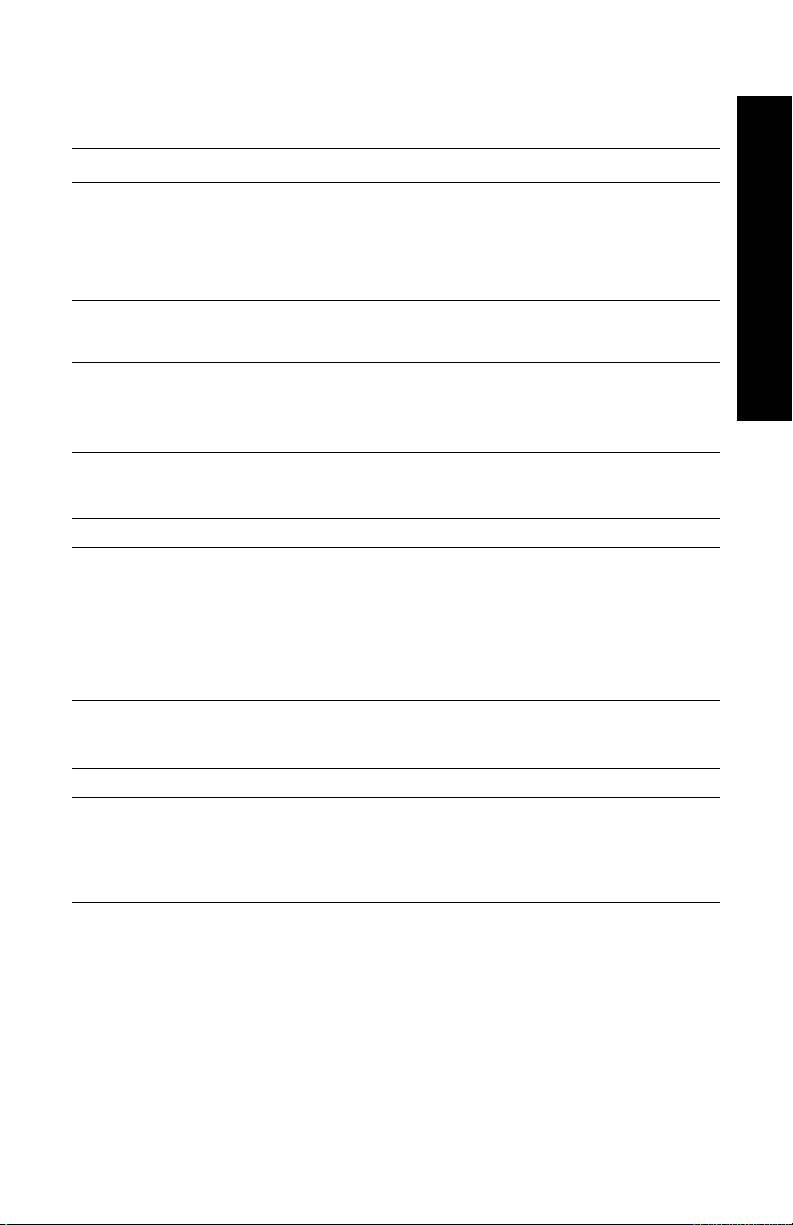
Accessoires
Laden
Item Formaat Onderdeelnummer
Standaardpapier-/transparantenlade
■ Kan 200 vellen papier bevatten
■ Kan 50 vellen etiketten bevatten
■ Kan 50 transparanten bevatten
Lade voor Legal-papier
■ Kan 200 vel Legal-papier bevatten
Grote transparanten-/etikettenlade
■ Kan 175 transparanten bevatten
■ Kan 100 vellen etiketten bevatten
A/Letter (U. S.)
A4 (Metriek letter)
Legal (U. S.) 436-0413-00
A/Letter (U. S.)
A4 (Metriek letter)
436-0409-00
436-0410-00
436-0411-00
436-0412-00
Grote papierlade
Item Onderdeelnummer
■ Kan 500 vellen papier van Letter-formaat of
A4-formaat bevatten
■ Verhoogde afdrukcapaciteit
■ Extra veelzijdigheid en gemak bij het afdrukken
■ Er kunnen maximaal twee grote papierladen worden
gebruikt
860LTA
Onderdelen/Toebehoren
Printerstation
Item Onderdeelnummer
■ Ergonomisch oppervlaktehoogte
■ Biedt opslagruimte voor toebehoren
■ Verplaatsbaar voor gemakkelijke toegang tot de
ZCARTA
kabels aan de achterkant
Gebruikershandleiding 3
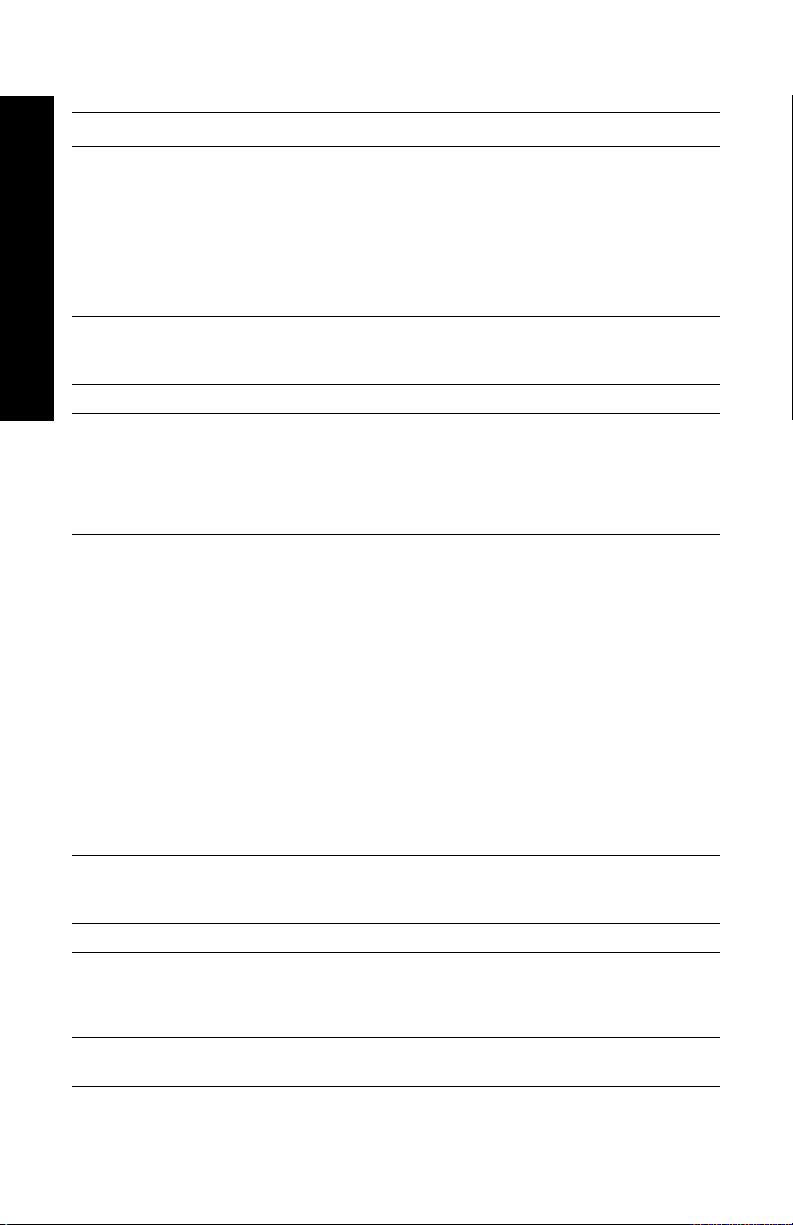
Interne vaste schijf
Item Onderdeelnummer
■ Capaciteit 5 GB
■ Sorteren, geladen lettertypen, formulieren en
overlay-functionaliteit (vereist tevens de
DP-functieset)
■ testafdruk-, opgeslagen afdruk- en beveiligde
afdrukfunctionaliteit (vereist tevens de
DP-functieset)
860HD
Upgrades
Onderdelen/Toebehoren
Items Onderdeelnummer
N Functieset
■ Voegt 10/100T Ethernet ondersteuning voor Phaser
860FN
860B (non-network) configuratie toe
■ Nodig (samen met 860FP) om een a Phaser 860B
configuratie te upgraden naar de DP Functieset
DP Functieset
■ Om een Phaser 860N tot een Phaser 860DP te
860FP
upgraden
■ Hoge resolutie/Foto afdrukkwaliteitmodus,
1200 x 600 dpi
■ Automatische dubbelzijdige afdrukmogelijkheid
■ Extra 64 MB geheugen (128 MB in totaal)
■ Testafdruk-, opgeslagen afdruk- en beveiligde
afdrukfunctionaliteit (vereist tevens de interne vaste
schijf)
■ Snel sorteren-functionaliteit (vereist tevens de
interne vaste schijf)
■ Pagina-pijpleiding
Phaser®-geheugen
Functies Formaat Onderdeelnummers
■ Gegarandeerde prestaties
■ Snellere verwerking van afbeeldingen
■ Maximaal 192 MB
64 MB
128 MB
ZMC64
ZMC128
De printer heeft twee geheugenplaatsen. Als u geheugen toevoegt, kunt u
64-MB en 128-MB DIMM's combineren.
4 Phaser 860 Kleurenprinter
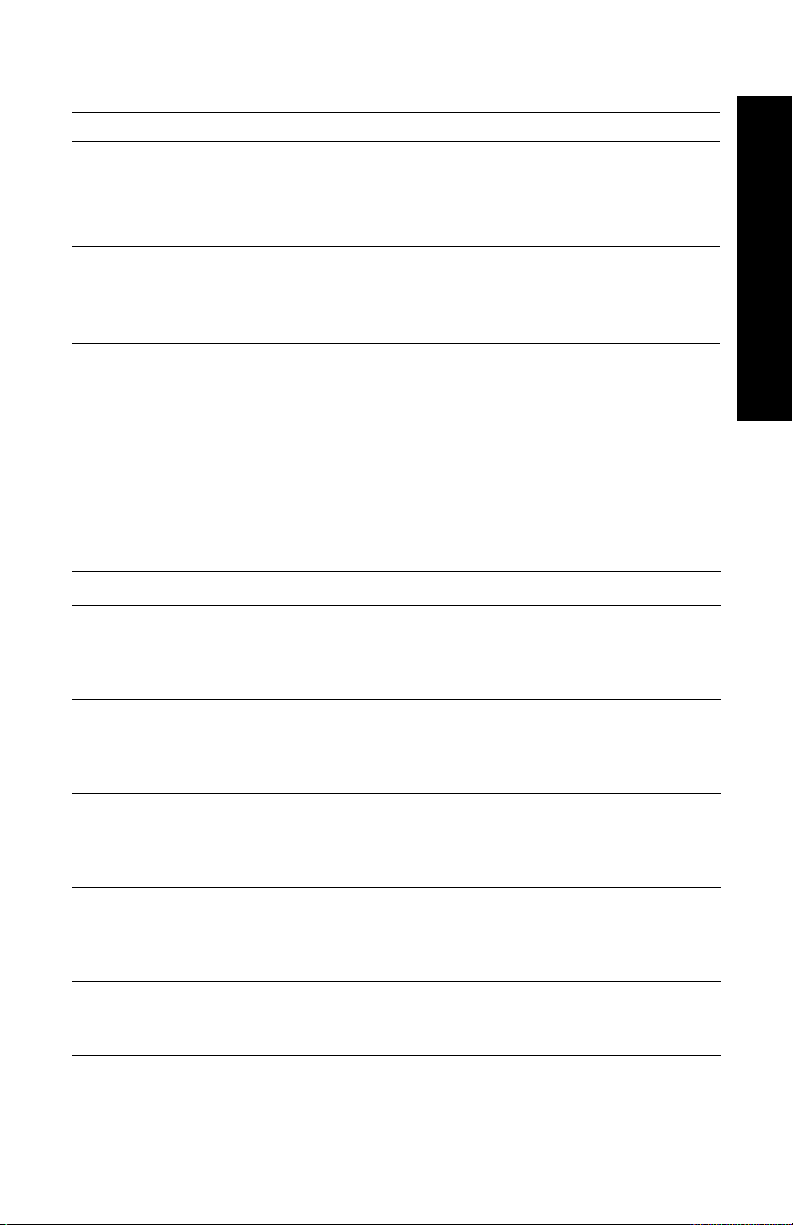
Parallel Kabels
Item Onderdeelnummer
Parallelle kabel
■ 3 meter lang
■ Te gebruiken om uw computer met de hoge
012-1468-00
dichtheid-parallelpoort te verbinden
Parallelle adapter
■ Te gebruiken om een parallelle kabel van lage
013-0299-00
dichtheid met de hoge dichtheid- parallelpoort te
verbinden
Papier en speciale media
Xerox Phaser-papier, -transparanten, -etiketten en -visitekaartjes zijn
speciaal ontwikkeld en getest voor gebruik in uw Phaser 860
Kleurenprinter. Zij verschaffen optimale afdrukkwaliteit,
betrouwbaarheid en duurzaamheid.
Xerox Phaser professioneel afdrukpapier
Item Formaat Beschrijving Onderdeelnummer
Phaser Premium
Color-afdrukpapier
2
90 g/m
(24 lb. schrijfpapier )
A/Letter (U.S.)
8,5 x 11 in.
500 vellen 016-1368-00
Onderdelen/Toebehoren
Phaser Premium
Color-afdrukpapier
2
90 g/m
A4
210 x 297 mm
500 vellen 016-1369-00
(24 lb. schrijfpapier)
Phaser 860 glanspapier
met deklaag
148 g/m
2
A/Letter (U.S.)
8,5 x 11 in.
100 vellen 016-1936-00
(tekstpapier 100 lb.)
Phaser 860 glanspapier
met deklaag
148 g/m
2
A4
210 x 297 mm
100 vellen 016-1937-00
(boekpapier 100 lb.)
Phaser Premium
Cover-papier 160 g/m
A/Letter (U.S.)
2
8,5 x 11 in.
100 vellen 016-1823-00
(omslagpapier 60 lb.)
Gebruikershandleiding 5
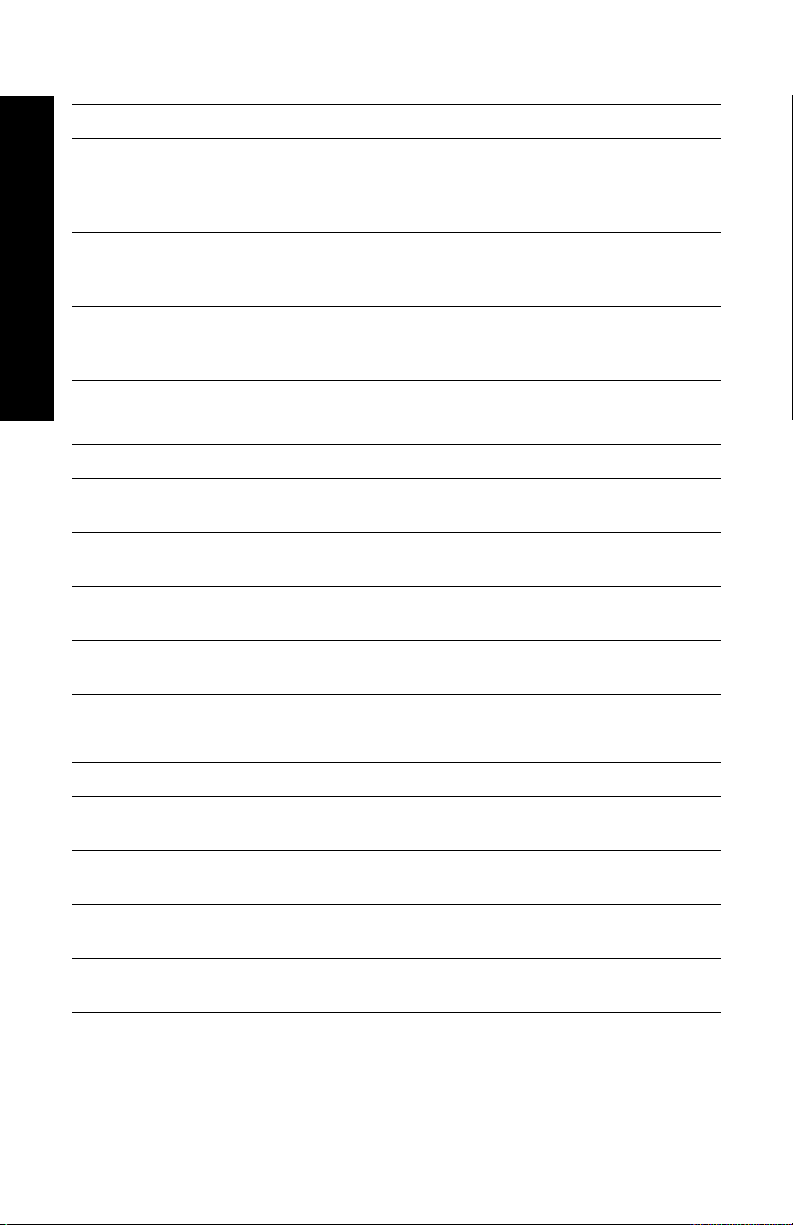
Xerox Phaser professioneel afdrukpapier (vervolg)
Item Formaat Beschrijving Onderdeelnummer
Phaser Premium
Cover-papier
160 g/m
2
A4 (Metriek
letter)
210 x 297 mm
100 vellen 016-1824-00
(omslagpapier 60 lb.)
Phaser Hoge-resolutie
fotopapier
170 g/m
2
Phaser Hoge-resolutie
fotopapier
170 g/m
Onderdelen/Toebehoren
2
A/Letter (U.S.)
8,5 x 11 in.
A4
210 x 297 mm
25 vellen 016-1808-00
25 vellen 016-1809-00
Phaser 860 Transparante film
Item Formaat Beschrijving Onderdeelnummer
Premium A/Letter (U.S.)
50 vellen 016-1876-00
8,5 x 11 in.
Premium A4
50 vellen 016-1877-00
210 x 297 mm
Standaard A/Letter (U.S.)
50 vellen 016-1874-00
8,5 x 11 in.
Standaard A4 (Metriek letter)
50 vellen 016-1875-00
210 x 297 mm
Kleurenafdruketiketten
Formaat Beschrijving Onderdeelnummer
A/Letter (U.S.)
8,5 x 11 in.
A/Letter (U.S.)
8,5 x 11 in.
A4 (Metriek letter)
210 x 297 mm
A4 (Metriek letter)
210 x 297 mm
100 vellen; 30 etiketten per vel
(elk etiket: 1 x 2-5/8 in.)
100 vellen; 6 etiketten per vel
(elk etiket: 3-1/3 x 4 in.)
100 vellen; 14 etiketten per vel
(elk etiket: 38,1 x 99,1 mm)
100 vellen; 8 etiketten per vel
(elk etiket: 67,1 x 99,1 mm)
016-1812-00
016-1813-00
016-1814-00
016-1815-00
6 Phaser 860 Kleurenprinter
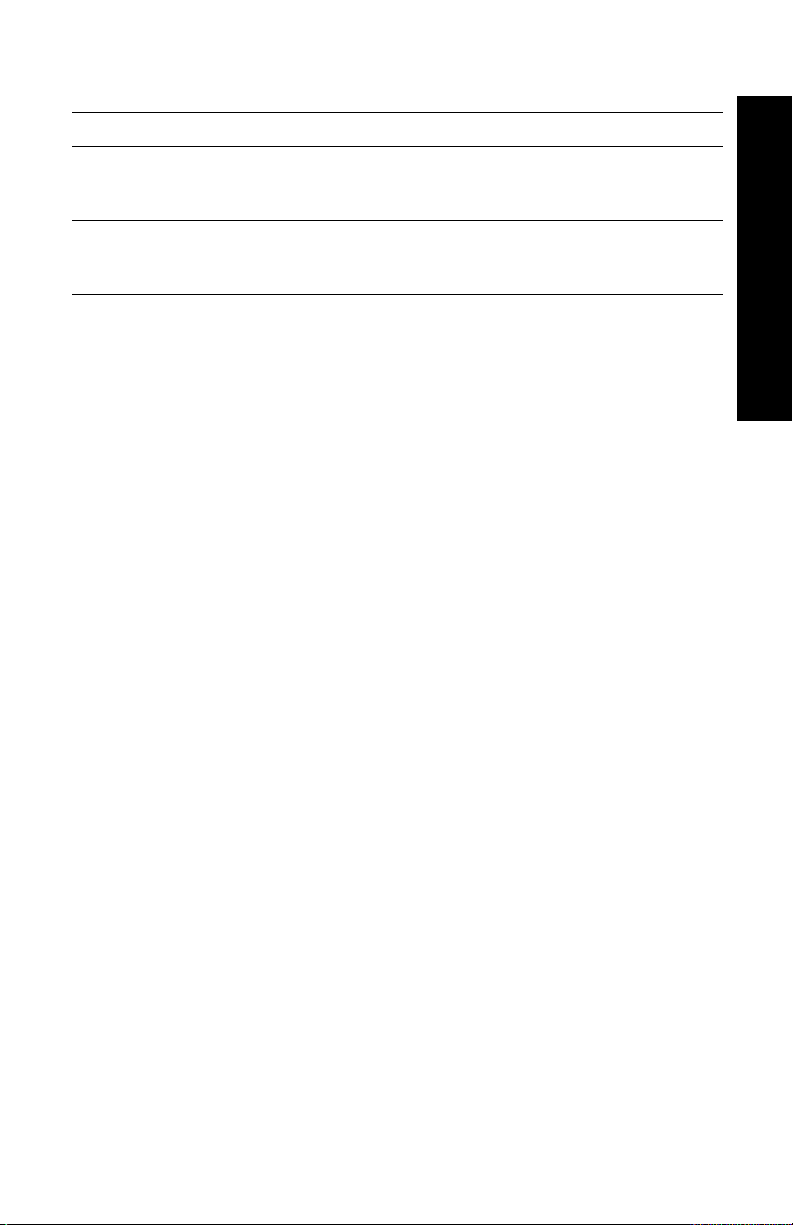
Premium voorgestanste visitekaartjes
Formaat Beschrijving Onderdeelnummer
A/Letter (U.S.)
8,5 x 11 in.
A4 (Metriek letter)
210 x 297 mm
25 vellen;
10 voorgestanste kaartjes per vel
zwaar papier: 190 g/m
2
(70 lb.)
25 vellen;
10 voorgestanste kaartjes per vel
zwaar papier: 190 g/m
2
(70 lb.)
016-1898-00
016-1899-00
Onderdelen/Toebehoren
Gebruikershandleiding 7
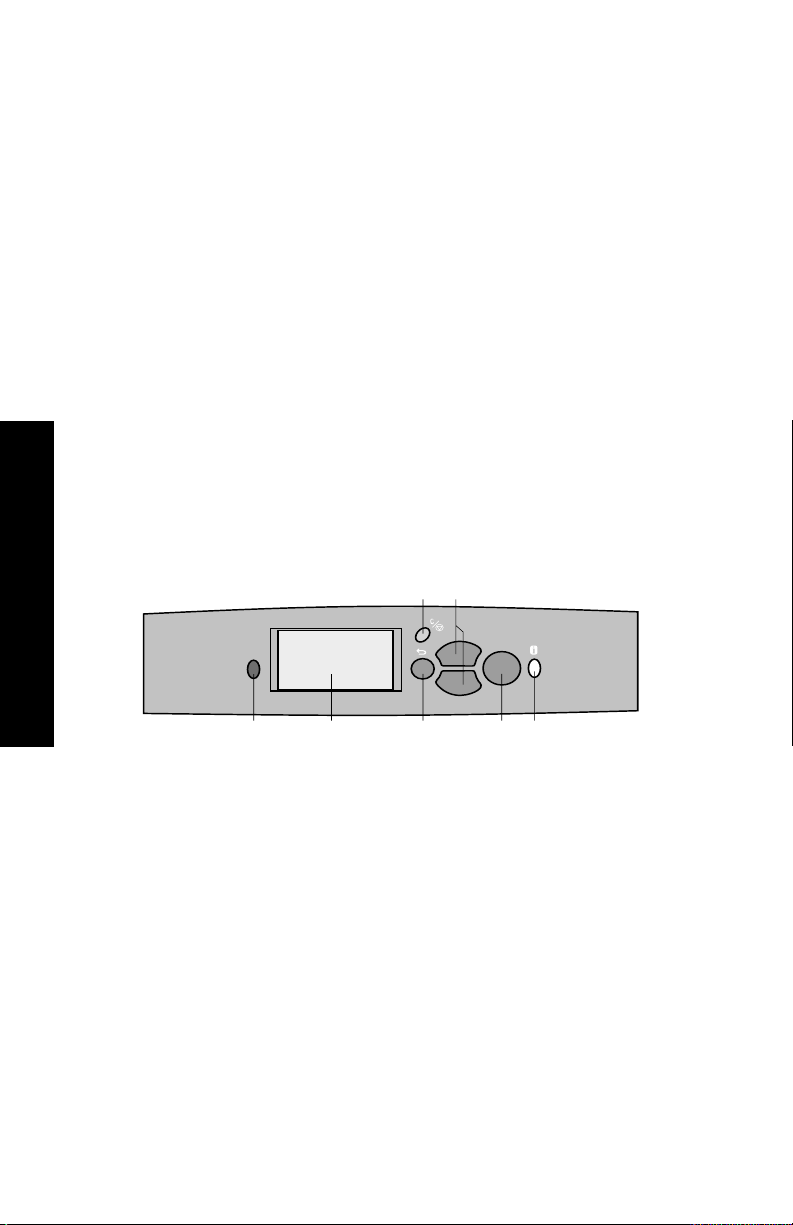
Voorpaneel
OK
OK
0726-42
123467
5
Phaser 860
Op het voorpaneel:
■ wordt de bewerkingsstatus van de printer weergegeven (Gereed
voor afdrukken, Bezig met afdrukken).
■ wordt u gewaarschuwd om papier te laden, verbruiksmiddelen te
vervangen en storingen op te lossen.
■ kunt u rapporten en andere informatiepagina's afdrukken.
■ hebt u toegang tot hulpmiddelen en informatiepagina's waarmee u
problemen kunt oplossen.
■ kunt u de printer- en netwerkinstellingen wijzigen (instellingen van
het stuurprogramma gaan boven de instellingen op het voorpaneel).
■ kunt u beveiligde afdrukken, testafdrukken en opgeslagen
afdruktaken afdrukken die zijn opgeslagen op de vaste schijf van
de printer (raadpleeg de Help van het printerstuurprogramma
voor meer informatie).
Delen van het voorpaneel
Voorpaneel
1. Statusindicatielampje — groen wanneer alles goed werkt, rood als
er een probleem is opgetreden
2. Scherm
3. De toets Afdruktaak annuleren — hiermee wordt de huidige
afdruktaak geannuleerd
4. De toets Terug — hiermee keert u terug naar het vorige menu
5. De toetsen Omhoog schuiven en Omlaag schuiven — hiermee
kunt u door de menu's op het voorpaneel schuiven
6. De toets OK— hiermee wordt de gemarkeerde menu-instelling
geselecteerd
8 Phaser 860 Kleurenprinter
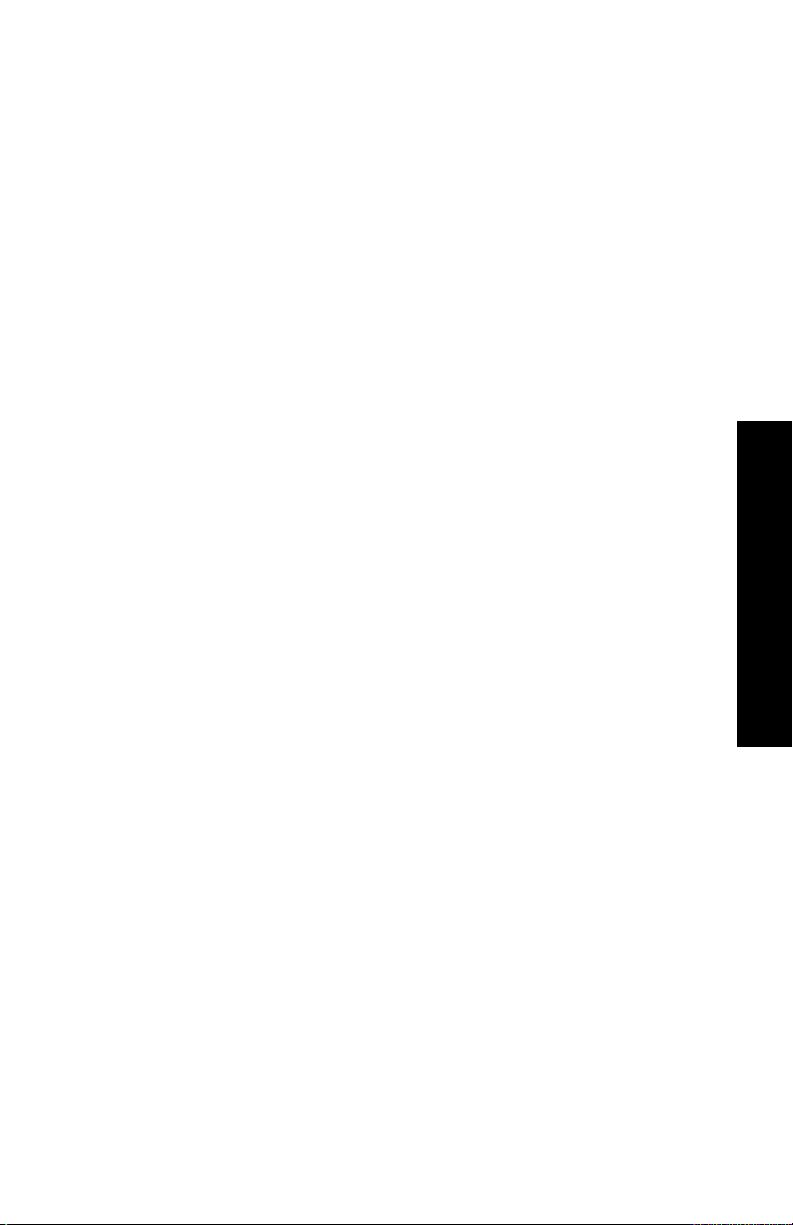
7. De toets Informatie— hiermee wordt extra informatie
weergegeven over het bericht of menu op het scherm (u kunt deze
toets op elk willekeurig moment indrukken)
Een Imagemap afdrukken
De Imagemap laat zien waar de functies, zoals informatiepagina's, zich
bevinden in de menustructuur van het voorpaneel.
1. Als Menu is geselecteerd, drukt u op de toets OK.
2. Schuif naar Imagemap afdrukken door op de toets Omhoog
schuiven of Omlaag schuiven te drukken.
3. Druk op de toets OK.
Informatiepagina's afdrukken
Een grote hoeveelheid bruikbare informatie is in uw printer
opgeslagen in de vorm van afdrukbare pagina's. U hebt toegang tot
deze pagina's via het Menu Afdrukbare pagina's:
1. Als Menu is geselecteerd, drukt u op de toets OK.
2. Schuif naar Menu Afdrukbare pagina's door op de toets Omhoog
schuiven of Omlaag schuiven te drukken.
Voorpaneel
3. Druk op de toets OK.
4. Schuif naar de gewenste informatiepagina (zoals Tips voor het
verbeteren van de afdrukkwaliteit).
5. Druk op de toets OK.
Foutvoorwaarden voorpaneel
Wanneer op het voorpaneel wordt aangegeven dat er een papierstoring
is opgetreden, wordt de locatie van de blokkade omschreven.
Raadpleeg pagina 49 voor informatie over het oplossen van blokkades.
Zorg ervoor dat u vervangingsonderdelen bij de hand hebt wanneer op het
voorpaneel wordt aangegeven dat een toebehoren bijna op is of moet
worden vervangen. Raadpleeg pagina 1 voor het bestellen van toebehoren.
Gebruikershandleiding 9
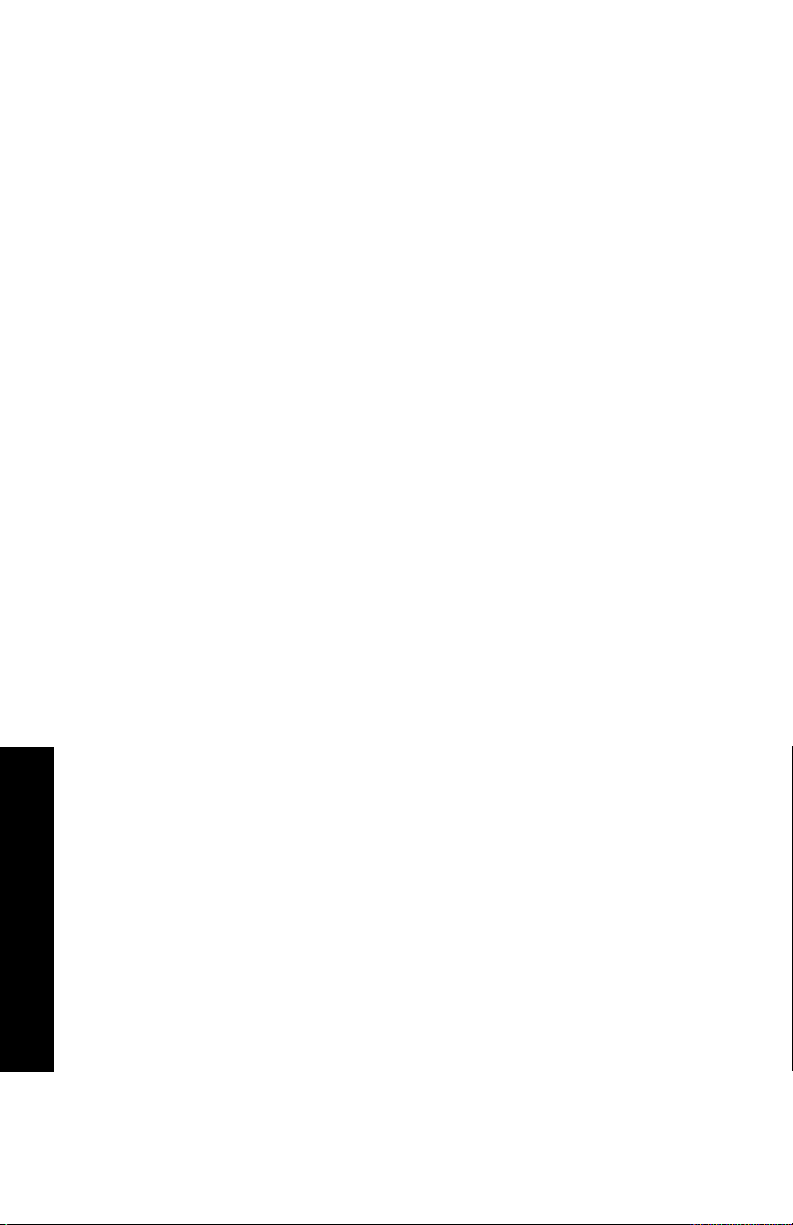
Functies
Uw Phaser 860 Kleurenprinter bevat een aantal handige functies
waarmee u de best mogelijke afgedrukte documenten kunt
samenstellen. U hebt toegang tot de printerfuncties vanuit het
printerstuurprogramma, waarmee een afdruktaak naar de printer
wordt gestuurd. Als u toegang wilt tot alle printerfuncties, moet u
ervoor zorgen dat de printerstuurprogramma's op de cd-rom bij de
Phaser 860-printer zijn geïnstalleerd. Bijgewerkte
printerstuurprogramma's zijn ook beschikbaar op de Xerox-website:
www.xerox.com/officeprinting
Opmerking
U kunt ook een aantal functies instellen op het voorpaneel
van de printer. De instellingen in het printerstuurprogramma
gaan boven de instellingen op het voorpaneel.
De volgende functies worden in deze handleiding beschreven:
■ Afdrukkwaliteitmodus — zie pagina 11
■ TekColor-kleurcorrectie — zie pagina 12
■ Dubbelzijdig afdrukken — zie pagina 41
■ Afdrukken op Legal-papier — zie pagina 24
Voor informatie over de volgende functies, raadpleegt u de Help van
het printerstuurprogramma of de Advanced Features and
Troubleshooting Manual (Handleiding geavanceerde toepassingen en
probleemoplossing) op de cd-rom van uw printer:
■ Beveiligde afdrukken, testafdrukken en opgeslagen afdrukken
■ Deelpagina's
■ Meerdere pagina's op één vel papier
Functies
■ Boekje afdrukken
■ Negatieven van afbeeldingen
■ Spiegelafbeeldingen
■ Schalen
■ Watermerken
10 Phaser 860 Kleurenprinter
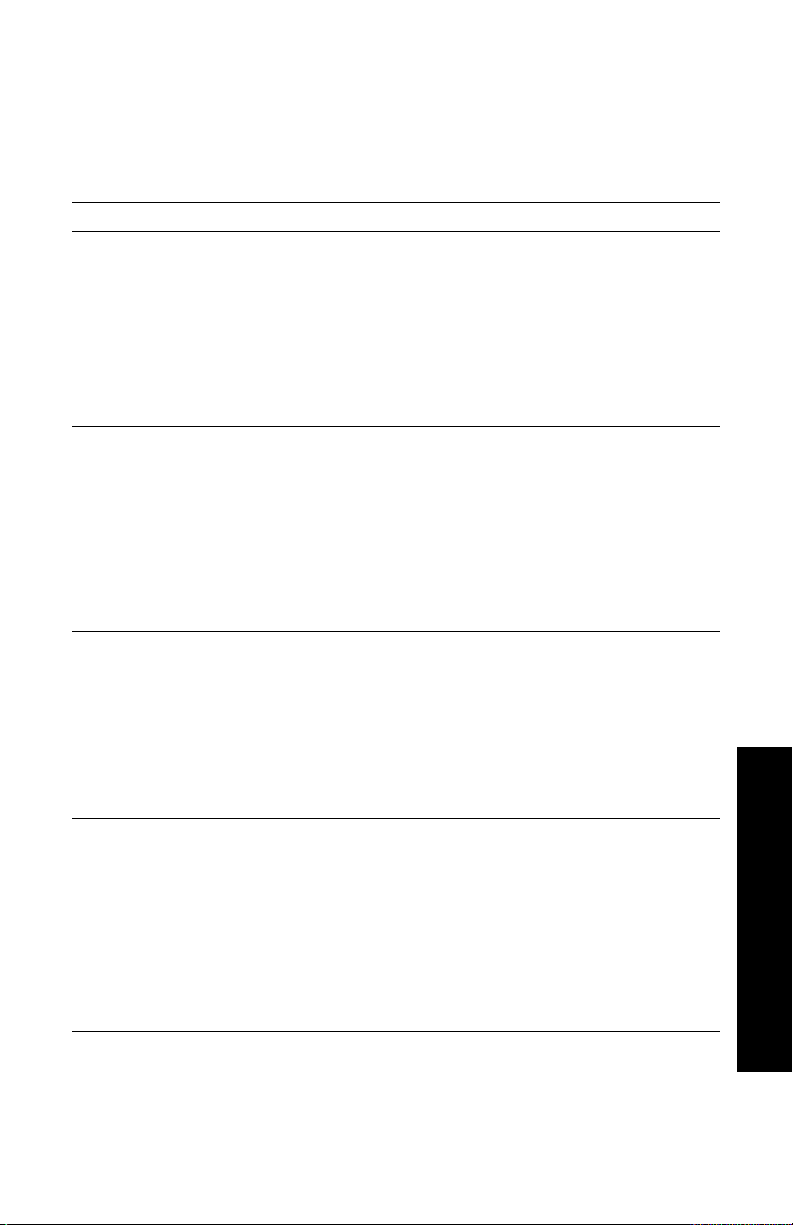
Afdrukkwaliteitmodussen
U kunt kiezen tussen verschillende afdrukkwaliteitmodussen om de
beste combinatie van snelheid en afdrukkwaliteit voor uw afdruktaak
te verkrijgen.
Afdrukkwaliteitmodus Maximumsnelheid*
Snel in kleur
■ Snelste kleurenafdrukmodus
■ Inktbesparende modus, aangezien lichter wordt
afgedrukt dan in de standaardmodus
■ Handig voor tekst en zakelijke afbeeldingen
■ Ideaal voor het afdrukken van een voorbeeld
■ Hiermee kunt u snel transparanten van hoge
kwaliteit afdrukken
Standaard
■ Algemene modus voor het maken van
kleurenafdrukken
■ Produceert levendige, verzadigde afdrukken met
vloeiende kleurenovergangen
■ Geschikt voor de meeste kantoorgebruiken en
afbeeldingen
■ De beste kwaliteitmodus voor het afdrukken van
transparanten
Verbeterd
■ Balans van hoge kwaliteit en snelheid
■ Een hogere kleurenverzadiging vergeleken met de
standaardmodus
■ De vloeiendste en helderste invulling van grote
gebieden
■ Handig voor het afdrukken van papieren
exemplaren van overheadpresentaties
Hoge resolutie/Foto
■ Kleurenafdrukken van de hoogste kwaliteit
■ De warmste kleuren en een bijna fotografische
detailvorming
■ Zeer fijne lijnen, scherpe hoeken en kleine tekst
worden scherper afgedrukt
■ 1200 x 600 dpi
■ Printer moet beschikken over de DP-functieset
(of het moet een DX-model zijn)
16 ppm papier
7 ppm transparanten
10 ppm papier
3,5 ppm transparanten
6 ppm papier
3,5 ppm papier
‡
‡
Toebehoren Functies
* Het gemiddelde aantal pagina's per minuut, gebaseerd op afdrukken met marges van 1,25 cm of
groter. De tijd voor het verwerken van afbeeldingen wordt niet meegeteld.
‡
Transparanten worden afgedrukt in de standaardmodus.
Gebruikershandleiding 11
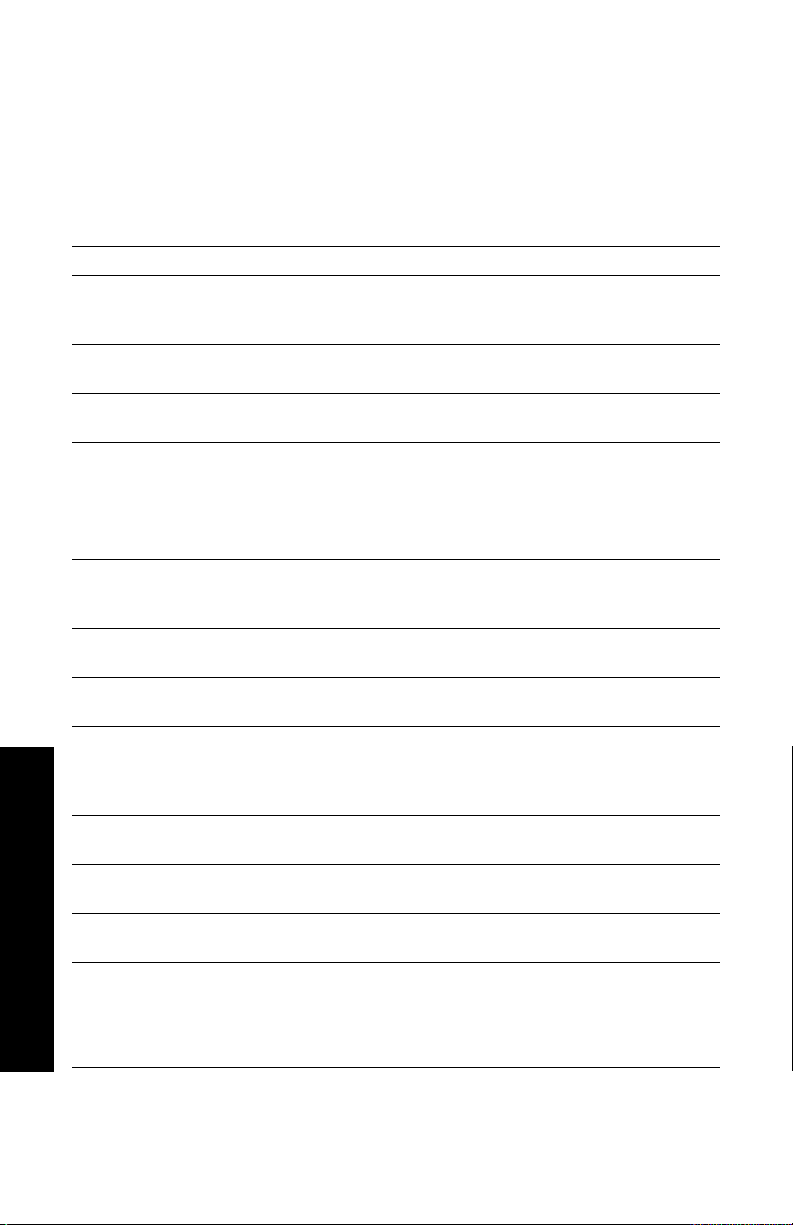
TekColor™-kleurcorrecties
U kunt een kleurcorrectie selecteren om overeen te komen met
bepaalde drukspecificaties of met de schermkleuren van uw computer.
Selecteer anders Automatisch om de printer automatisch de beste
kleurcorrectie te laten kiezen voor elementen in uw document.
Kleurcorrectie Beschrijving
Automatisch
sRGB-weergave
Vivid Color
Geen
SWOP-afdruk
Euroscale-afdruk
Commerciële afdruk
SNAP-afdruk
DIC
Toyo
FujiProof
Functies
Zwart-wit
■ De kleurcorrectie wordt automatisch
geoptimaliseerd voor elk element (tekst,
afbeeldingen en foto's) op de pagina
■ Laat de kleuren zo dicht mogelijk overeenkomen
met een standaardscherm
■ Produceert de allerhelderste kleuren en doet het
blauw minder paars lijken
■ Er wordt geen kleurcorrectie toegepast, zodat de
kleuren die u hebt opgegeven in de toepassing
van uw taak niet worden gewijzigd
■ Gebruik deze instellingen wanneer u kleuren uit
de PANTONE
■ Komt overeen met de drukstandaarden in de
®
-kleurenkaart hebt opgegeven.
Verenigde Staten, met behulp van de
specificaties voor weboffsetpublicaties
■ Evenaart de Euroscale 4-kleurenverwerking-
afdrukmodus
■ Evenaart een 4-kleurenverwerking commerciële
afdrukmodus
■ Komt overeen met de normen voor het afdrukken
op ongecoat papier en krantenpapier met behulp
van de specificaties voor niet-verwarmde
advertentieafdrukken
■ Komt overeen met Dai Nippon-drukinkten op
gecoate papiersoorten
■ Komt overeen met Toyo-drukinkten op gecoate
papiersoorten
■ Komt overeen met het Fuji Color Art System voor
Noord-Amerikaanse testafdrukken
■ Produceert een zwart-wit versie van een document
■ Kleuren worden omgezet in grijsschaal
■ Gebruik deze optie om pagina-originelen af te
drukken voor het fotokopiëren in zwart-wit
12 Phaser 860 Kleurenprinter
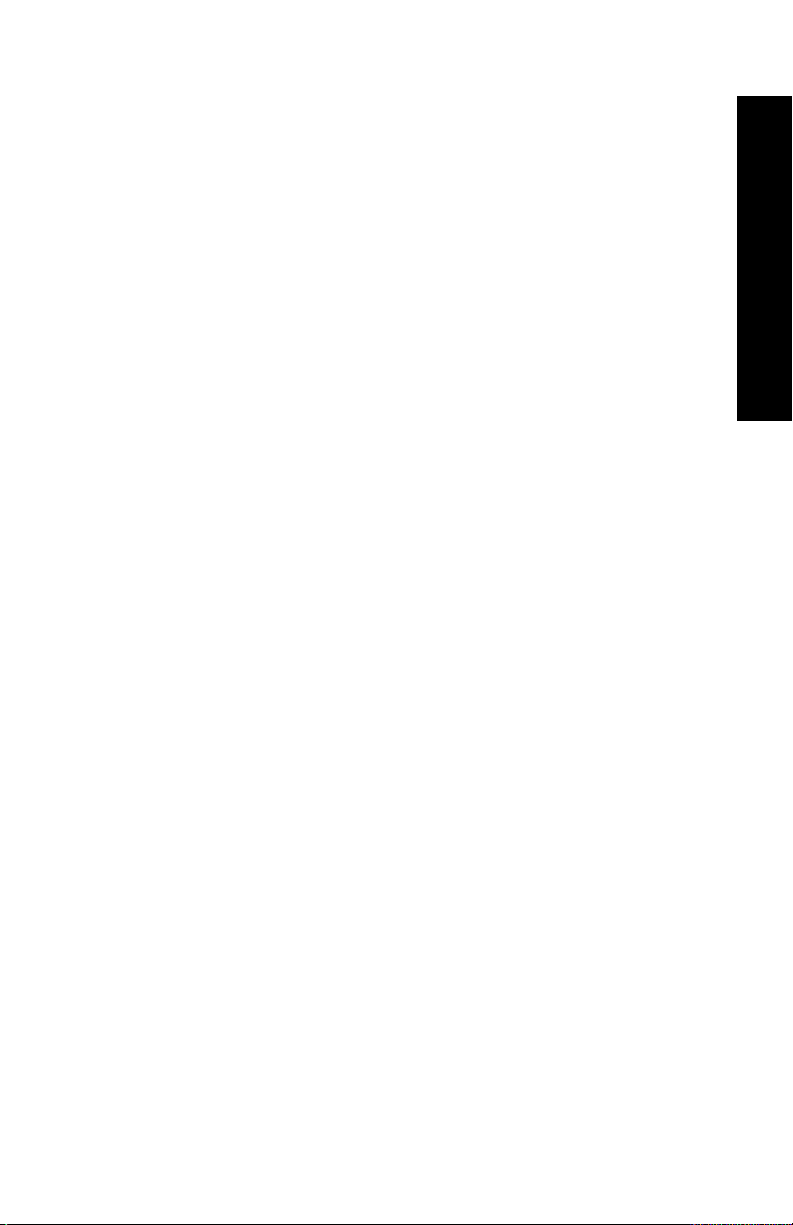
Papier en afdrukmateriaal
Papiertips
■ Gebruik alleen ondersteunde papiertypen, -formaten en -gewichten.
■ Gebruik geen geperforeerd papier.
■ Sla het papier op een vlak oppervlak op, in een omgeving met een
relatief lage luchtvochtigheid.
■ Sla papier niet zodanig op zodat het kreukt, buigt, omkrult,
enzovoort.
■ Pak het papier niet uit voordat u het gaat gebruiken en pak papier
weer in, dat u niet gebruikt.
■ Stel papier niet bloot aan direct zonlicht.
■ Stel papier niet bloot aan hoge vochtigheid, omdat vocht de
betrouwbaarheid van het invoeren kan beïnvloeden.
■ Houd transparanten met beide handen aan de randen vast om
vingerafdrukken en vouwen te voorkomen. Deze kunnen
resulteren in slechte afdrukkwaliteit.
■ Gebruik voor enveloppen altijd de sleuf voor handmatige invoer.
Ondersteunde media
Papier en afdrukmateriaal
Raadpleeg de volgende tabel voor de ondersteunde papier- en
mediatypen, -formaten en -gewichten, en de juiste laden voor de
betreffende media. U kunt de Papiertips-pagina afdrukken vanaf het
voorpaneel van de printer, voor een lijst van ondersteunde
papiertypen en -formaten.
Gebruikershandleiding 13

Ondersteunde papiertypen en afdrukmedia
Mediatype/-formaat/-gewicht
Schrijfpapier of
vergelijkbaar
Letter- of A4-formaat
60-120 g/m
2
(16-32 lbs.)
Schrijfpapier of
vergelijkbaar
Letter- of A4-formaat
Papier en afdrukmateriaal
120-150 g/m
(32-40 lbs.)
2
‡
Schrijfpapier of
vergelijkbaar
Executive- of
A5-formaat 60-150 g/m
(16-40 lbs.)
Schrijfpapier of
vergelijkbaar
Legal-formaat
75-105 g/m
2
(20-28 lbs.)
Zwaar
papier/omslagmateriaal
150-160 g/m
2
(40-60 lbs.)
Zwaar
papier/omslagmateriaal
176 - 216 g/m
(65-80 lbs.)
2
‡
Papier met deklaag of
glanzend papier
Letter of A4
Standaardlade
voor papier/
transparanten *
2
•
•
•
•
(1)
(1)
(1)
(1)
Grote
papierlade **
Grote
transparanten/
etikettenlade *
Lade
voor
Legal-
papier
Sleuf-
voor
hand-
matige
*
invoer
••
•
•
••
•
•
•
Hoge-resolutie
fotopapier; Letter of A4
(1) Keuzeknop voor de lade is ingesteld op Paper (Papier)
(2) Keuzeknop voor de lade is ingesteld op Transparency (Transparant)
(3) Keuzeknop voor de lade is ingesteld op Label (Etiket)
‡ Alleen eenzijdig afdrukken
* Als uw printer meer dan een lade heeft, dan is dit de bovenste lade
** Middelste of onderste lade
*** Raadpleeg pagina 17 voor ondersteunde envelopformaten en -typen
‡
•
(1)
•
14 Phaser 860 Kleurenprinter

Ondersteunde papiertypen en afdrukmedia (vervolg)
Mediatype/-formaat/-gewicht
Kortvezelig papier
Letter- of A4-formaat
105-150 g/m
2
(28- 40 lbs.)
Transparanten ‡
Standaardlade
voor papier/
transparanten *
(1)
•
(2)
•
Grote
papierlade **
Grote
transparanten/
etikettenlade *
•
(2)
Lade
voor
Legalpapier
*
Sleuf-
voor
hand-
matige
invoer
•
•
Papier en afdrukmateriaal
Etiketten ‡
•
(1)
•
Visitekaartjes ‡
Enveloppen
(1) Keuzeknop voor de lade is ingesteld op Paper (Papier)
(2) Keuzeknop voor de lade is ingesteld op Transparency (Transparant)
(3) Keuzeknop voor de lade is ingesteld op Label (Etiket)
‡ Alleen eenzijdig afdrukken
* Als uw printer meer dan een lade heeft, dan is dit de bovenste lade
** Middelste of onderste lade
*** Raadpleeg pagina 17 voor ondersteunde envelopformaten en -typen
***
‡
(3)
•
•
•
Gebruikershandleiding 15

Afdrukgebied van ondersteunde papierformaten
0726-43
541 2
3
Het afbeeldingsgebied is iets kleiner dan het papierformaat. Het kan
nodig zijn om de paginamarges aan te passen in uw
toepassingssoftware, zodat deze overeenkomen met het afdrukgebied.
Als u een afdruktaak naar de printer stuurt, selecteert u het
papierformaat in het printerstuurprogramma.
Afdrukgebied van ondersteunde papierformaten
Papier* Formaat vel Afdrukgebied
Papier en afdrukmateriaal
1. Letter
2. Executive
3. Legal
4. A4
5. A5
* Transparanten zijn alleen beschikbaar in Letter-formaat en A4-formaat.
215,9 x 279,4 mm
(8,5 x 11 in.)
184 x 267 mm
(7,25 x 10,5 in.)
215,9 x 355,6 mm
(8,5 x 14 in.)
210 x 297 mm
(8,27 x 11,7 in.)
148 x 210 mm
(5,83 x 8,27 in.)
205,9 x 269,4 mm
(8,1 x 10,6 in)
174 x 253 mm
(6,85 x 9,95 in.)
205,9 x 304,8 mm
(8,1 x 12 in.)
200 x 287 mm
(7,87 x 11,3 in.)
138 x 196 mm
(5,43 x 7,72 in.)
Boven-/
ondermarges
5 mm
(0,2 in.)
7 mm
(0,275 in.)
25,4 mm
(1,0 in.)
5 mm
(0,2 in.)
7 mm
(0,275 in.)
Raadpleeg pagina 14 om te bepalen welke lade moet worden gebruikt
voor deze papierformaten.
Linker-/
rechtermarges
5 mm
(0,2 in.)
5 mm
(0,2 in.)
5 mm
(0,2 in.)
5 mm
(0,2 in.)
5 mm
(0,2 in.)
16 Phaser 860 Kleurenprinter

Als u op enveloppen wilt afdrukken, gebruikt u de sleuf voor
handmatige invoer. Zie pagina 36.
Afdrukgebied van ondersteunde envelopformaten
Boven-/
Enveloppen Envelopformaat Afdrukgebied
#10 (U. S.) 4,13 x 9,5 in. 3,73 x 8,95 in. 0,2 in. 0,275 in.
#60,75 (U. S.) 3,65 x 6,5 in. 3,25 x 5,95 in. 0,2 in. 0,275 in.
Monarch (U. S.) 3,875 x 7,5 in. 3,475 x 6,95 in. 0,2 in. 0,275 in.
C5 162 x 229 mm 152 x 197 mm 5 mm 7 mm
DL 110 x 220 mm 100 x 206 mm 5 mm 7 mm
Choukei 3 Gou 120 x 235 mm 110 x 221 mm 5 mm 7 mm
Choukei 4 Gou 90 x 205 mm 80 x 191 mm 5 mm 7 mm
A
CD
CD
B
ondermarges
(A/B)
A
B
Linker-/
rechtermarges
(C/D)
25 mm
0726-88
Papier en afdrukmateriaal
Gebruikershandleiding 17

Laden vullen
Raadpleeg pagina 14 voor een lijst van aanbevolen papier, transparanten
en etiketten die in elk type lade kunnen worden gebruikt.
Standaardpapier-/transparantenlade vullen
U kunt ook de labels in de lade raadplegen voor instructies over het
vullen van de lade.
1. Trek de lade uit de printer.
2. Laad het afdrukmateriaal.
■ Afdruktaak aan één zijde — Laad het papier met de
afdrukzijde omhooggericht. Laad briefhoofdpapier
omhooggericht met het briefhoofd aan de voorkant van de
lade. Laad transparanten met de afdrukzijde omhooggericht
en met de uitsparing rechtsachter in de hoek van de lade.
■ Dubbelzijdige afdruktaak — Laad het papier met de
afdrukzijde die het eerst moet worden afgedrukt
omlaaggericht. Laad briefhoofdpapier omlaaggericht met het
briefhoofd aan de achterkant van de lade. Raadpleeg
Laden vullen
pagina 41 voor meer informatie over het afdrukken van
dubbelzijdige afdruktaken.
0726-54
Opmerking
Zorg ervoor dat het papier of de transparanten onder de lipjes
aan de achterkant van de lade liggen.
18 Phaser 860 Kleurenprinter

3. Let op de vullijnen aan de linkerzijde van de lade. Laad het papier
T
ra
n
s
p
a
r
e
n
c
y
P
a
p
e
r
T
r
a
n
s
p
a
r
e
n
c
y
P
a
p
e
r
niet boven de vullijn voor Paper (Papier). Laad transparanten of
etiketten niet boven de vullijn voor Transparency/Label
(Transparanten/etiketten).
Paper
Transparency /
Label
0726-02
Paper
Transparency /
Label
0726-03
4. Als u papier hebt geladen, moet u ervoor zorgen dat de keuzeknop
aan de rechtervoorkant van de lade is ingesteld op Papier (naar
voren). Als u tranparanten hebt geladen, moet u ervoor zorgen dat
de keuzeknop voor de lade is ingesteld op Transparant (naar
achteren).
Papier Transparant
T
r
a
n
s
p
a
r
e
n
c
y
L
a
b
e
l
0726-04
T
r
a
n
s
p
a
r
e
n
c
y
L
a
b
e
l
0726-05
5. Schuif de lade weer in de printer.
Laden vullen
0726-06
Gebruikershandleiding 19

Opmerking
Zet geen papier dat aan één kant is bedrukt weer in de printer
terug om aan de tweede kant te worden bedrukt.
Voorgedrukte pagina's kunnen aan elkaar blijven plakken.
De optionele grote papierlade vullen
De optionele grote papierlade bevindt zich onder de basisprinter. U
kunt over een of twee grote papierladen beschikken. In het
printerstuurprogramma wordt naar deze laden verwezen als de
middelste lade en de onderste lade.
Opmerking
Laad GEEN transparanten in een grote papierlade.
U kunt de labels in de lade raadplegen voor instructies over het vullen
van papier in de lade.
1. Trek de lade uit en verwijder hem volledig uit de printer.
Laden vullen
0726-12
2. Als de lade nog papier bevat, verwijdert u dit.
Opmerking
Gebruik het overgebleven papier niet opnieuw in een grote
papierlade. Als dat papier niet beschadigd is, kunt u het
gebruiken in de standaardpapierlade (bovenste lade).
20 Phaser 860 Kleurenprinter

3. Open een nieuwe riem papier. Verwijder vellen die zijn gebogen
of gescheurd.
4. Schuif de riem papier in de lade zodat het papier tegen de
gebogen papiersteun aan de achterkant van de lade rust. De stapel
papier moet dezelfde hoek aannemen als de papiersteun.
0726-10
Opmerking
Laad het papier niet boven de vullijn aan de linkerkant van
de lade.
Opmerking
Als u briefhoofdpapier laadt en afdrukt aan één zijde van het
papier, plaatst u het papier omhooggericht met het
briefhoofd aan de voorkant van de lade. Voor dubbelzijdige
afdruktaken plaatst u het briefhoofdpapier omlaaggericht
met het briefhoofd aan de achterkant van de lade.
5. Verwijder vellen die zijn beschadigd.
Laden vullen
0726-77
Gebruikershandleiding 21

6. Draai de linkerachterhoek van de lade enigszins omlaag en schud
0726-11
de lade een aantal keren van voor naar achteren, totdat het papier
gelijk is uitgelijnd langs de linkerkant van de lade en achter tegen
de papiersteun.
7. Zet de lade weer in de printer.
Laden vullen
0726-13
22 Phaser 860 Kleurenprinter

De optionele Grote transparanten-/etikettenlade vullen
De optionele grote transparanten-/etikettenlade vervangt de
standaardpapier-/transparantenlade in de printer. De lade kan
maximaal 100 vellen etiketten of 175 transparanten bevatten (in plaats
van 50 in de standaardlade).
U kunt de labels in de lade raadplegen voor instructies over het vullen
van de lade.
1. Trek de lade uit de printer.
2. Laad transparanten met de afdrukzijde omhooggericht en met de
uitsparing rechtsachter in de hoek van de lade.
Laad etiketten met de afdrukzijde omhooggericht.
0726-54
Laden vullen
Opmerking
Zorg ervoor dat de etiketten of de transparanten onder de
lipjes aan de achterkant van de lade liggen.
3. Let op de vullijnen aan de linkerzijde van de lade. Laad de
transparanten niet boven de vullijn voor Transparency
(Transparanten). Laad de etiketten niet boven de vullijn voor
Label (Etiket).
Gebruikershandleiding 23

4. Als u transparanten laadt, moet u ervoor zorgen dat de keuzeknop
Transparency
Label
Transparency
Label
aan de rechtervoorkant van de lade is ingesteld op Transparency
(Transparant) (naar achteren).
Als u etiketten laadt, moet u ervoor zorgen dat de keuzeknop voor
de lade is ingesteld op Label (Etiket) (naar voren).
Transparant Etiket
T
T
r
a
n
s
p
arency
L
abel
0726-78
ran
s
p
a
rency
Label
5. Schuif de lade weer in de printer.
Laden vullen
0726-81
0726-06
Opmerking
Druk niet dubbelzijdig af op transparanten of etiketten.
De optionele lade voor Legal-papier vullen
De optionele lade voor Legal-papier vervangt de
standaardpapier-/transparantenlade in de printer.
U kunt de labels in de lade raadplegen voor instructies over het vullen
van papier in de lade.
1. Trek de lade uit de printer.
24 Phaser 860 Kleurenprinter

2. Laad het afdrukmateriaal.
■ Afdruktaak aan één zijde — Laad het papier met afdrukzijde
omhooggericht. Laad briefhoofdpapier omhooggericht met
het briefhoofd aan de voorkant van de lade.
■ Dubbelzijdige afdruktaak — Laad het papier met de
afdrukzijde die het eerst moet worden afgedrukt
omlaaggericht. Laad briefhoofdpapier omlaaggericht met het
briefhoofd aan de achterkant van de lade. Raadpleeg
pagina 41 voor meer informatie over het afdrukken van
dubbelzijdige afdruktaken.
0726-47
3. Let op de vullijn aan de linkerzijde van de lade. Laad het papier
niet boven de vullijn.
Opmerking
Zorg ervoor dat het papier onder de lipjes aan de achterkant
van de lade ligt.
4. Schuif de lade weer in de printer.
0726-06
Laden vullen
Gebruikershandleiding 25

5. Als u op dit papier wilt afdrukken, moet u ervoor zorgen dat Legal is
geselecteerd als het Papierformaat in het printerstuurprogramma.
Opmerking
Indien nodig installeert u de Uitvoerladeverlenging in de
uitsparingen aan de achterkant van de printer. Deze
verlenging zorgt ervoor dat uw papier van Legal-formaat niet
uit de printer valt nadat het is afgedrukt.
0726-70
Laden vullen
26 Phaser 860 Kleurenprinter

Afdrukken met handmatige invoer
Raadpleeg pagina 14 voor een lijst van aanbevolen papiertypen,
transparanten, etiketten en visitekaartjes die in de sleuf voor
handmatige invoer kunnen worden gebruikt.
U kunt via de sleuf voor handmatige invoer taken op één zijde of
dubbelzijdige afdruktaken afdrukken. Raadpleeg pagina 41 voor meer
informatie over dubbelzijdige afdrukken. Raadpleeg pagina 40 voor
instructies over het laden van briefhoofdpapier in de sleuf voor
handmatige invoer. Transparanten en enveloppen kunnen slechts op
één zijde worden bedrukt. Raadpleeg pagina 34 en pagina 36 voor
meer informatie.
1. Selecteer Handmatige invoer-papier of Handmatige invoer-
transparant als de Papierbron in het printerstuurprogramma.
Opmerking
U kunt met behulp van het printerstuurprogramma ook instellen
of op één zijde of dubbelzijdig moet worden afgedrukt.
2. Verzend de taak naar de printer.
3. Open indien nodig de sleuf voor handmatige invoer.
0726-61
Toebehoren Handmatige invoer
Gebruikershandleiding 27

4. Pas indien nodig de geleider aan de rechterkant van de sleuf aan
voor papier van A4-formaat of Letter-formaat (en Legal-formaat).
LETTER
LETTER
A4
EXECUTIVE
A5
0726-66
A4
5. Als op het voorpaneel het bericht Bezig met wachten op
handmatige invoer wordt weergegeven, plaatst u één vel of
enveloppe in de sleuf voor handmatige invoer totdat de printer
het vel naar binnen trekt.
Uitlijn het papier, de transparant of envelop langs de linkerkant
van de sleuf. Zorg ervoor dat bij transparanten de uitsparing aan
de rechterzijde ligt en als laatste de printer wordt ingevoerd.
■ Afdruktaak op één zijde — De bovenkant van het vel wordt
als eerste ingevoerd en de afdrukzijde is naar beneden
gericht, zoals in de volgende illustraties wordt weergegeven.
■ Dubbelzijdige afdruktaak — De bovenkant van het vel wordt
als laatste ingevoerd en als eerste wordt de omhooggerichte
afdrukzijde bedrukt.
Handmatige invoer
28 Phaser 860 Kleurenprinter

0726-46
0726-55
6. Controleer de eerste afdruk om er zeker van te zijn dat de
plaatsing van de afbeelding juist is.
7. Wacht totdat het bericht opnieuw op het voorpaneel wordt
weergegeven voordat u het volgende vel invoert.
Toebehoren Handmatige invoer
Gebruikershandleiding 29

Afdrukken op speciale media
Naast schrijfpapier kunt u met de printer op de volgende speciale
media afdrukken:
■ Phaser Hoge-resolutie fotopapier
■ Phaser Etiketten en Phaser Visitekaartjes — zie pagina 31
■ Phaser 860 Transparanten — zie pagina 34
Speciale media
■ Enveloppen — zie pagina 36
■ Briefhoofdpapier — zie pagina 40
Afdrukken op Phaser Hoge-resolutie fotopapier
U kunt slechts op één kant van het Phaser Hoge-resolutie fotopapier
afdrukken, omdat er een Xerox-logo aan de andere kant staat.
Raadpleeg pagina 5 voor meer informatie.
1. U kunt het volgende doen:
■ Plaats maximaal 50 vellen fotopapier omhooggericht in de
standaardpapier-/transparantenlade. Zorg ervoor dat de
keuzeknop voor de lade is ingesteld op Paper (Papier) (naar
voren).
■ Als u het papier handmatig wilt invoeren: plaats het
fotopapier pas in de sleuf voor handmatige invoer als u op
het voorpaneel van de printer daarom wordt gevraagd.
2. In het printerstuurprogramma doet u het volgende:
■ Selecteer de lade met het hoge-resolutie fotopapier (Bovenste
lade) of Handmatige papierinvoer.
■ Selecteer op één zijde afdrukken.
■ Selecteer Hoge resolutie/Foto als Afdrukkwaliteitsmodus.
3. Verzend de taak naar de printer.
4. Als u Handmatige papierinvoer hebt gekozen, wacht u totdat u op
voorpaneel van de printer wordt gevraagd om het eerste vel papier
omlaaggericht in te voeren in de sleuf voor handmatige invoer.
Wacht met het invoeren van het volgende vel, totdat u opnieuw
daarom wordt gevraagd.
30 Phaser 860 Kleurenprinter

Afdrukken op etiketten en visitekaartjes
Richtlijnen
■ Gebruik alleen Phaser 860-printer kleurenafdruketiketten of
Xerox Phaser Premium visitekaartjes. Raadpleeg pagina 6 voor
meer informatie.
■ Als er etiketten of visitekaartjes op een vel ontbreken, moet u het
vel niet meer gebruiken. U kunt er printeronderdelen mee
beschadigen.
■ Bewaar etiketten en visitekaartjes op een koele, droge plaats.
Bewaar etiketten en visitekaartjes nooit in een erg vochtige
omgeving. Etiketten en visitekaartjes die in deze omstandigheden
zijn bewaard, blokkeren de printer.
■ Bewaar niet-gebruikte etiketten en visitekaartjes plat in hun
verpakking.
■ Rouleer de vellen regelmatig. Als etiketten en visitekaartjes erg lang
zijn opgeslagen, kunnen ze omkrullen en de printer blokkeren.
■ Druk slechts af aan één zijde van de etiketten of visitekaartjes.
Methode voor het afdrukken op etiketten of visitekaartjes
1. Als uw toepassing een instelling heeft voor etiketten, gebruikt u deze
als een sjabloon. Raadpleeg anders de aanwijzingen bij de etiketten of
visitekaartjes voor informatie over de instellingen van de marges.
Speciale media
Gebruikershandleiding 31

2. Als u wilt afdrukken op etiketten, kunt u het volgende doen:
Transparency
Label
■ Plaats vellen met etiketten omhooggericht in de
standaardpapier-/transparantenlade (maximaal 50 vellen) of
in de grote transparanten-/etikettenlade (maximaal 100
vellen). Zorg ervoor dat de keuzeknop voor de lade is
ingesteld op Paper (Papier) of Label (Etiket) (naar voren).
Speciale media
Transparency
Label
0726-81
■ Als u de etiketten handmatig wilt invoeren: plaats de
etiketten pas in de sleuf voor handmatige invoer als u op het
voorpaneel van de printer daarom wordt gevraagd.
Als u op visitekaartjes wilt afdrukken, gebruikt u de sleuf voor
handmatige invoer. Plaats de vellen met visitekaartjes pas in de
sleuf voor handmatige invoer als u op het voorpaneel van de
printer daarom wordt gevraagd.
3. In het printerstuurprogramma doet u het volgende:
■ Selecteer de lade met de etiketten (Bovenste lade) of selecteer
Handmatige papierinvoer.
■ Selecteer op één zijde afdrukken.
4. Verzend de taak naar de printer.
32 Phaser 860 Kleurenprinter

5. Als u Handmatige papierinvoer hebt gekozen, wacht u totdat u op
het voorpaneel van de printer wordt gevraagd om het eerste vel
met visitekaartjes omlaaggericht in te voeren in de sleuf voor
handmatige invoer. Wacht met het invoeren van het volgende vel,
totdat u opnieuw daarom wordt gevraagd.
0726-71
Speciale media
Gebruikershandleiding 33

Afdrukken op transparanten
0726-73
Transparency
Label
Transparency
Paper
Opmerking
Gebruik alleen Phaser 860 Premium- of
Standaardtransparanten. Raadpleeg pagina 6 voor meer
informatie. Houd transparanten met beide handen aan de
randen vast om vingerafdrukken en vouwen te voorkomen.
Deze kunnen resulteren in slechte afdrukkwaliteit.
U kunt als volgt afdrukken op transparanten:
Speciale media
1. U kunt het volgende doen:
■ Plaats transparanten in de
standaardpapier-/transparantenlade (maximaal 50 vellen) of
grote transparanten-/etikettenlade (maximaal 175 vellen)
zodat de uitsparing van de transparanten zich rechtsachter
in de hoek van de lade bevindt. Zorg ervoor dat de
keuzeknop voor de lade is ingesteld op Transparant (naar
achteren).
■ Als u de transparanten handmatig wilt invoeren: plaats een
transparant pas in de sleuf voor handmatige invoer als u op
het voorpaneel van de printer daarom wordt gevraagd.
2. In het printerstuurprogramma doet u het volgende:
■ Selecteer de lade met de transparanten (Bovenste lade) of
selecteer Handmatige invoer-transparant.
■ Selecteer op één zijde afdrukken.
3. Verzend de taak naar de printer.
34 Phaser 860 Kleurenprinter

4. Als u Handmatige invoer-transparant hebt geselecteerd, wacht u
totdat u op het voorpaneel van de printer daarom wordt gevraagd,
waarna u het eerste vel in de sleuf voor handmatige invoer plaatst
zodat de uitsparing van de transparant aan de rechterkant ligt en
als laatste de sleuf voor handmatige invoer wordt ingevoerd.
Wacht met het invoeren van de volgende transparant, totdat u
opnieuw daarom wordt gevraagd.
0726-62
Speciale media
Gebruikershandleiding 35

Afdrukken op enveloppen
Richtlijnen
■ Gebruik alleen de aanbevolen envelopformaten (zie pagina 17)
■ Geen vensters of metalen klemmen
■ Geen blootliggende gegumde oppervlakken
■ Voor het beste resultaat gebruikt u lichtgewicht enveloppen van
Speciale media
laserkwaliteit
■ Alleen eenzijdig afdrukken
■ Bewaar niet-gebruikte enveloppen altijd in hun oorspronkelijke
verpakking om de gevolgen van stof en vocht te voorkomen. Deze
kunnen gevolgen hebben voor de afdrukkwaliteit en kreuken
veroorzaken.
■ Wanneer u daarom wordt gevraagd, laadt u één envelop in de
sleuf voor handmatige invoer, die u aan de linkerkant uitlijnt.
Algemene methode voor het afdrukken op enveloppen
1. Maak in uw toepassing een document aan met de overeenkomende
maten van de envelop. Raadpleeg pagina 17 voor het afdrukgebied en
de marges van ondersteunde enveloppen.
Opmerking
Veel toepassingen bevatten een hulpmiddel voor het maken
van een envelopdocument. Als u Microsoft WORD gebruikt,
raadpleegt u pagina 37 wanneer u Windows gebruikt of
pagina 38 wanneer u een Macintosh gebruikt. Voor het
gebruik van overige Macintosh-toepassingen, raadpleegt u
pagina 39. Voor overige toepassingen, raadpleegt u de
documentatie van uw toepassing.
2. Maak vanuit uw toepassing of het printerstuurprogramma de
volgende keuzes:
■ Stel de afdrukstand in op Liggend.
■ Selecteer uw envelopformaat.
■ Selecteer Handmatige papierinvoer als de Papierbron.
■ Als uw toepassing beschikt over een hulpprogramma voor
het samenstellen van envelopdocumenten, selecteert u de
invoermethode zoals afgebeeld in de illustratie in stap 4.
36 Phaser 860 Kleurenprinter

3. Verzend de taak naar de printer
4. Wanneer u daarom wordt gevraagd op het voorpaneel van de
printer, plaatst u de envelop in de sleuf voor handmatige invoer:
■ De korte zijde wordt het eerst geplaatst.
■ De kap is omhooggericht en gesloten.
0726-63
Enveloppen afdrukken in Microsoft WORD voor Windows
1. Selecteer Enveloppen en etiketten in het menu Extra.
2. Klik in het dialoogvenster Enveloppen en etiketten op het tabblad
Enveloppen en typ het adres voor de geadresseerde en de afzender.
3. Klik op het pictogram Invoer.
4. Selecteer in het tabblad Opties-Afdrukken de volgende instellingen:
■ Tekst naar beneden
■ Omgekeerd
■ Selecteer Handmatige papierinvoer bij Papierinvoer.
■ Pictogram Envelop-invoer aan de linkerkant:
Speciale media
0726-82
5. Klik op het tabblad Envelop-opties, selecteer uw envelopformaat
in de vervolgkeuzelijst Envelopformaat en klik op de knop OK.
6. Klik in het dialoogvenster Enveloppen en etiketten op de knop
Afdrukken.
Gebruikershandleiding 37

7. Wanneer u daarom wordt gevraagd op het voorpaneel van de
printer, plaatst u de envelop in de sleuf voor handmatige invoer.
Enveloppen afdrukken in Microsoft WORD op een Macintosh
1. Selecteer Enveloppen en etiketten in het menu Extra.
2. Klik in het dialoogvenster Enveloppen en etiketten op het tabblad
Enveloppen en typ het adres voor de geadresseerde en de afzender.
3. Klik op het Invoer-pictogram.
Speciale media
4. Selecteer in het tabblad Opties-Afdrukken de volgende instellingen:
■ Tekst naar beneden
■ Omgekeerd
■ Envelop-invoer gebruiken
■ Pictogram Envelop-invoer aan de linkerkant:
0726-82
5. Klik op het tabblad Envelop-opties, selecteer uw envelopformaat
in de vervolgkeuzelijst Envelopformaat en klik op de knop OK.
6. Klik in het dialoogvenster Enveloppen en etiketten op de knop
Afdrukken.
7. Selecteer in het dialoogvenster Pagina-instelling de volgende
Paginakenmerken:
■ Papier: selecteer uw envelopformaat.
■ Afdrukstand: selecteer Liggend.
8. Selecteer PostScript-opties in het vervolgkeuzemenu en maak de
volgende keuzes:
■ Horizontaal spiegelen
■ Verticaal spiegelen
9. Klik op de knop OK.
38 Phaser 860 Kleurenprinter

10. Selecteer bij de Algemene opties in het dialoogvenster Afdrukken
Handmatige papierinvoer als Papierbron en klik op de knop
Afdrukken.
11. Als u daarom wordt gevraagd op het voorpaneel van de printer,
plaatst u de envelop in de sleuf voor handmatige invoer.
Enveloppen afdrukken in andere toepassingen op een Macintosh
Volg de instructies in de documentatie van de toepassing. Als het
adres op de envelop omgekeerd wordt afgedrukt, wijzigt u de
Pagina-instellingen in uw printerstuurprogramma voordat u een
andere envelop afdrukt:
1. Selecteer Pagina-instelling in het menu Bestand.
2. Selecteer de volgende Paginakenmerken:
■ Papier: selecteer uw envelopformaat.
■ Afdrukstand: selecteer Liggend.
3. Selecteer PostScript-opties in het vervolgkeuzemenu en maak de
volgende keuzes:
■ Horizontaal spiegelen
■ Verticaal spiegelen
4. Klik op de knop OK.
Speciale media
5. Selecteer Afdrukken in het menu Bestand.
6. Selecteer Handmatige papierinvoer bij Papierbron.
7. Klik op de knop Afdrukken.
8. Als u daarom wordt gevraagd op het voorpaneel van de printer,
plaatst u de envelop in de sleuf voor handmatige invoer.
Gebruikershandleiding 39

Afdrukken op briefhoofdpapier
Briefhoofdpapier kan op één of twee zijden worden bedrukt. Raadpleeg
pagina 14 voor de papiergewichten en -formaten die u kunt gebruiken.
1. U kunt het volgende doen:
■ Plaats het briefhoofdpapier in de standaardlade voor
papier/transparanten (waarbij de keuzeknop voor de lade is
ingesteld op Paper (Papier) of de grote papierlade.
Speciale media
Afdruktaak op één zijde — plaats het briefhoofdpapier
omhooggericht met het briefhoofd naar de voorkant van de
lade.
Dubbelzijdige afdruktaak — plaats het briefhoofdpapier
omlaaggericht met het briefhoofd naar de achterkant van
de lade.
■ Voer het papier handmatig in. Plaats het papier pas in de
sleuf voor handmatige invoer als u op voorpaneel van de
printer daarom wordt gevraagd.
2. In het printerstuurprogramma doet u het volgende:
■ Selecteer de lade met het briefhoofdpapier of
Handmatige papierinvoer.
■ Selecteer afdrukken op één zijde of dubbelzijdig afdrukken.
3. Verzend de taak naar de printer.
4. Als u Handmatige papierinvoer hebt geselecteerd, wacht u totdat
u op het voorpaneel van de printer wordt gevraagd om het papier
in te voeren.
Afdruktaak op één zijde — plaats het briefhoofdpapier
omlaaggericht en zodanig dat het briefhoofd het eerst wordt
ingevoerd in de sleuf voor handmatige invoer.
Dubbelzijdige afdruktaak — plaats het briefhoofdpapier
omhooggericht en zodanig dat het briefhoofd het laatst wordt
ingevoerd in de sleuf voor handmatige invoer .
Wacht met het invoeren van het volgende vel, totdat u opnieuw
daarom wordt gevraagd.
40 Phaser 860 Kleurenprinter

Dubbelzijdig afdrukken
U kunt met de printer automatisch dubbelzijdig (tweezijdig) afdrukken
op papier van het formaat A4, Letter of Legal in de papierladen of de
sleuf voor handmatige invoer. Raadpleeg pagina 14 voor de gewichten
en de typen papier die u kunt gebruiken.
Voer geen dubbelzijdige afdruktaken uit op transparanten, etiketten,
visitekaartjes, enveloppen, zwaar papier, kaartvoorraden,
indexvoorraden of hoge-resolutie fotopapier.
Let op
Plaats geen papier dat aan één kant is bedrukt terug in de
printer om aan de andere kant te bedrukken. Voorgedrukte
pagina's kunnen aan elkaar blijven plakken en niet correct
worden ingevoerd.
Als u een afdruktaak uitvoert, kunt u met behulp van het
printerstuurprogramma de afdrukstand van de afbeeldingen op de
pagina selecteren: Staand of Liggend. Wanneer u dubbelzijdige
afdruktaken uitvoert, kunt u ook de bindvoorkeuren selecteren.
Hiermee wordt bepaald hoe de pagina wordt omgeslagen. Raadpleeg
de tabel op pagina 43 voor de juiste terminologie die in de
printerstuurprogramma's wordt gebruikt.
Dubbelzijdig afdrukken
Staand Liggend
0726-65
0726-64
Gebruikershandleiding 41

Dubbelzijdig afdrukken
1. U kunt het volgende doen:
■ Afhankelijk van de grootte plaatst u het papier in de
standaardlade voor papier/transparanten (waarbij de
keuzeknop voor de lade is ingesteld op Paper (Papier), de
lade voor Legal-papier of de grote papierlade. Als u afdrukt
op briefhoofdpapier, raadpleegt u pagina 40.
■ Voer het papier handmatig in. Plaats het papier pas in de
sleuf voor handmatige invoer als u op het voorpaneel van de
printer daarom wordt gevraagd.
2. In het printerstuurprogramma doet u het volgende:
■ Selecteer de lade met het papier of Handmatige papierinvoer.
■ Selecteer Dubbelzijdig afdrukken. Raadpleeg de tabel op
pagina 43 voor de juiste terminologie die in de
printerstuurprogramma's wordt gebruikt.
3. Verzend de taak naar de printer.
4. Als u Handmatige papierinvoer hebt gekozen, wacht u totdat u op
het voorpaneel van de printer wordt gevraagd om het eerste vel
papier in te voeren in de sleuf voor handmatige invoer. Wacht met
het invoeren van het volgende vel, totdat u opnieuw daarom
wordt gevraagd.
Dubbelzijdig afdrukken
Opmerking
Wanneer de printer dubbelzijdig afdrukt, wordt het papier
gedeeltelijk uitgevoerd en opnieuw ingevoerd om de andere
zijde te bedrukken. Raak het papier nooit aan totdat het volledig
de printer is uitgevoerd, om papierstoringen te voorkomen.
42 Phaser 860 Kleurenprinter

Het printerstuurprogramma instellen voor dubbelzijdig afdrukken
Macintosh
LaserWriter 8.6
of
LaserWriter 8.7
Windows 95
of
Windows 98
Windows 2000
Windows NT
1. Selecteer Afdrukken in het menu Bestand
en selecteer vervolgens Indeling.
2. Selecteer Afdrukken op beide zijden.
3. Selecteer een bindvoorkeur.
1. Selecteer Afdrukken in het menu
Bestand.
2. Klik op de knop Eigenschappen.
3. Selecteer Afdrukken aan 2 zijden in het
tabblad Installatie.
4. Schakel het selectievakje Binden aan
bovenrand in of uit.
1. Selecteer Afdrukken in het menu
Bestand.
2. Klik op de knop Eigenschappen.
3. Selecteer Over lange zijde papier
spiegelen of Over korte zijde papier
spiegelen in het tabblad Indeling.
1. Selecteer Afdrukken in het menu
Bestand.
Dubbelzijdig afdrukken
2. Klik op de knop Eigenschappen.
3. Selecteer Lange zijde of Korte zijde in het
tabblad Pagina-indeling.
Gebruikershandleiding 43

Problemen met de afdrukkwaliteit oplossen
Kleurenband ontbreekt
0726-87
Controleer of het probleem optreedt voor sommige of voor alle kleuren
door de Diagnostische pagina's af te drukken vanaf het voorpaneel van
de printer:
1. Als Menu is geselecteerd, drukt u op de toets OK.
2. Schuif naar Menu Afdrukbare pagina's door op de toets Omhoog
schuiven of Omlaag schuiven te drukken.
3. Druk op de toets OK.
4. Schuif naar Diagnostische testpagina's afdrukken.
5. Druk op de toets OK.
Opmerking
U kunt de Diagnostische pagina's ook afdrukken vanuit het
tabblad Problemen oplossen in het stuurprogramma.
Afdrukkwaliteit
44 Phaser 860 Kleurenprinter

Kleurenband wordt correct afgedrukt Eén kleurenband ontbreekt (magenta)
6 7 8 9 10 11 1213
6 7 8 10111213
1 2 3 4 6 7 8 9 10111213 14151617 181920 21222324 252627 28293031 323334 35363738 394041 42434445 464748 49505152 535455 56575859 606162 63646566 67686970717273747576777879808182838485868788
5
123456 7 8 910 111213 14151617 181920 21222324 252627 28293031 323334 35363738 394041 42434445 464748 49505152 535455 56575859 606162 63646566 676869 70717273747576777879808182838485868788
123456 7 8 910 111213 14151617 181920 21222324 252627 28293031 323334 35363738 394041 42434445 464748 49505152 535455 56575859 606162 63646566 676869 70717273747576777879808182838485868788
123456 7 8 910 111213 14151617 181920 21222324 252627 28293031 323334 35363738 394041 42434445 464748 49505152 535455 56575859 606162 63646566 676869 70717273747576777879808182838485868788
1 2 3 4 6 7 8 9 10111213 14151617 181920 21222324 252627 28293031 323334 35363738 394041 42434445 464748 49505152 535455 56575859 606162 63646566 67686970717273747576777879808182838485868788
5
123456 7 8 910 111213 14151617 181920 21222324 252627 28293031 323334 35363738 394041 42434445 464748 49505152 535455 56575859 606162 63646566 676869 70717273747576777879808182838485868788
1234567 8 101112131415161718192021222324252627282930313233343536373839404142434445464748495051525354555657585960616263646566676869707172737475 767778 79808182 838485 868788
123456 7 8 910 111213 14151617 181920 21222324 252627 28293031 323334 35363738 394041 42434445 464748 49505152 535455 56575859 606162 63646566 676869 70717273747576777879808182838485868788
Een of meer kleurenbanden ontbreken
1. Selecteer Lichte strepen voorkomen in het voorpaneel om de
printkop te reinigen en een testpagina af te drukken:
a. Als Menu is geselecteerd, drukt u op de toets OK.
b. Schuif naar Ondersteuningsmenu door op de toets Omhoog
schuiven of Omlaag schuiven te drukken.
c. Druk op de toets OK.
d. Schuif naar Afdrukkwaliteit verbeteren?
e. Druk op de toets OK.
f. Schuif naar Lichte strepen voorkomen.
g. Druk op de toets OK.
Opmerking
0726-83
Toebehoren Afdrukkwaliteit
U kunt Lichte strepen voorkomen ook selecteren in het
tabblad Problemen oplossen in het stuurprogramma.
2. Als er nog steeds een kleurenband ontbreekt, herhaalt u stap 1.
Herhaal dit indien nodig tot drie maal toe achter elkaar.
3. Als het probleem zich blijft voordoen:
a. schakelt u de printer ten minste 4 uur lang uit.
b. Wanneer u de printer opnieuw inschakelt, drukt u de
Diagnostische pagina's af en selecteert u, indien nodig,
Lichte strepen voorkomen.
Gebruikershandleiding 45

Alle vier kleurenbanden ontbreken in de testafdruk
1 2 3 4 6 7 8 9 10111213 14151617 181920 21222324 252627 28293031 323334 35363738 394041 42434445 464748 49505152 535455 56575859 606162 63646566 67686970717273747576777879808182838485868788
5
123456 7 8 910 111213 14151617 181920 21222324 252627 28293031 323334 35363738 394041 42434445 464748 49505152 535455 56575859 606162 63646566 676869 70717273747576777879808182838485868788
1234567 8 101112131415161718192021222324252627282930313233343536373839404142434445464748495051525354555657585960616263646566676869707172737475 767778 79808182 838485 868788
123456 7 8 910 111213 14151617 181920 21222324 252627 28293031 323334 35363738 394041 42434445 464748 49505152 535455 56575859 606162 63646566 676869 70717273747576777879808182838485868788
0726-86
1. Reinig, indien nodig, de Rapid Release Guide. Zie pagina 65 voor
instructies.
2. Reinig, indien nodig, de ruitenwisser op de onderhoudslade. Zie
pagina 68 voor instructies.
3. Controleer of er niets in het uitvoergebied van de printer is
achtergebleven. Reinig, indien nodig, de uitgangrollers. Zie
pagina 69 voor instructies.
4. Reinig, indien nodig, de printkop en maak een testafdruk.
a. Selecteer Lichte strepen voorkomen in het voorpaneel (zoals
op pagina 45 wordt beschreven) of in het tabblad Problemen
oplossen in het stuurprogramma.
b. Controleer de testafdruk.
c. Als er nog steeds een kleurenband ontbreekt, herhaalt u de
stappen a en b. Herhaal deze, indien nodig, tot drie keer toe
achter elkaar.
5. Als het probleem zich blijft voordoen:
a. schakelt u de printer ten minste 4 uur lang uit.
b. Wanneer u de printer opnieuw inschakelt, drukt u de
Diagnostische pagina's af en selecteert u, indien nodig,
Lichte strepen voorkomen.
Afdrukkwaliteit
46 Phaser 860 Kleurenprinter

De afdruk bevat vlekken of vegen
0726-85
■ Selecteer Inktvegen verwijderen op het voorpaneel. Herhaal
indien nodig.
a. Als Menu is geselecteerd, drukt u op de toets OK.
b. Schuif naar Ondersteuningsmenu door op de toets Omhoog
schuiven of Omlaag schuiven te drukken.
c. Druk op de toets OK.
d. Schuif naar Afdrukkwaliteit verbeteren?
e. Druk op de toets OK.
f. Schuif naar Inktvegen verwijderen.
g. Druk op de toets OK.
■ Zorg ervoor dat u papier gebruikt dat door de printer wordt
ondersteund. Voor een lijst van aanbevolen papiertypen,
raadpleegt u pagina 14 of drukt u de Papiertips-pagina af vanaf
het Menu Afdrukbare pagina's op het voorpaneel.
■ Reinig, indien nodig, de ruitenwisser op de onderhoudslade. Zie
pagina 68 voor instructies.
■ Als er inkt of vuil zichtbaar is op de uitgangrollers, moet u de
rollers reinigen. Zie pagina 69 voor instructies.
■ Als er inkt of vuil zichtbaar is op de papierinvoerrollers, moet u
de rollers reinigen. Zie pagina 69 voor instructies.
Toebehoren Afdrukkwaliteit
Gebruikershandleiding 47

T
r
a
n
s
p
a
r
e
n
c
y
P
a
p
e
r
0726-05
T
r
a
n
s
p
a
r
e
n
c
y
L
a
b
e
l
T
r
a
n
s
p
a
r
e
n
c
y
P
a
p
e
r
Afbeeldingen zijn te licht of te donker
■ Trek de lade uit en controleer de positie van de keuzeknop aan de
rechtervoorkant van de lade. Druk de knop naar voren voor papier
(of etiketten) en naar achteren voor transparanten. Nadat de
keuzeknop correct is ingesteld, schuift u de lade terug.
Papier (of etiket) Transparant
T
r
a
n
s
p
a
r
e
n
c
y
L
a
b
e
l
■ Selecteer een andere afdrukkwaliteitmodus in het
0726-04
printerstuurprogramma en druk de taak opnieuw af. Raadpleeg
pagina 11.
■ Selecteer een andere kleurcorrectie in het printerstuurprogramma
en druk de taak opnieuw af. Raadpleeg pagina 12.
Afdrukkwaliteit
48 Phaser 860 Kleurenprinter

Papierstoringen
Tips voor het voorkomen van papierstoringen
■ Gebruik alleen de aanbevolen papiersoorten, transparanten,
etiketten en visitekaartjes. Raadpleeg pagina 14 voor meer
informatie.
■ Gebruik schoon, onbeschadigd papier.
■ Laad papier uit een nieuw geopend pakket.
■ Laad het papier niet boven de vullijn van de lade.
■ Als het papier nog steeds blokkeert, draait u het papier om in de
papierlade.
■ Maak de rollers van de printer schoon, als u ziet dat deze vuil zijn.
Druk de Help-handleiding af via het voorpaneel van de printer (zoals
dit op pagina 9 wordt beschreven) of bezoek de
Xerox-klantenservice-website op
www.xerox.com/officeprinting/support voor meer informatie.
Blokkades oplossen
Als papier geblokkeerd wordt, wordt in het voorpaneel van de printer
een bericht weergegeven over de locatie van de blokkade en informatie
over hoe u de blokkade kunt oplossen.
Blokkades
Gebruikershandleiding 49

Papierstoring — open de afsluitkap voor verwijdering.
Let op
Gebruik geen gereedschap om geblokkeerd papier uit de
uitgang te verwijderen. Als u in dit gebied gereedschap
gebruikt, kan de eenheid voor het vastleggen van beelden
worden beschadigd.
Blokkades
Oplossing 1
Indien het papier de uitgangssleuf gedeeltelijk heeft verlaten:
1. Verwijder het geblokkeerde papier met beide handen. Als het niet
gemakkelijk kan worden verwijderd, raadpleegt u Oplossing 2.
0726-16
2. Verwijder het gehele vel papier. Eventuele stukjes die in de printer
achterblijven kunnen nog meer papierblokkades veroorzaken.
50 Phaser 860 Kleurenprinter

Oplossing 2
Als het papier de printer gedeeltelijk heeft verlaten, maar niet
gemakkelijk kan worden verwijderd:
1. Open de afsluitkap.
0726-17
2. Verwijder het geblokkeerde papier met beide handen. Als het
papier nog steeds geblokkeerd is in de printer, probeert u
Oplossing 3 (stap 2).
Blokkades
0726-18
3. Verwijder het gehele vel papier. Eventuele stukjes die in de printer
achterblijven kunnen nog meer papierblokkades veroorzaken.
4. Sluit de afsluitkap.
Gebruikershandleiding 51

Oplossing 3
0726-19
Als het papier vastzit onder de Rapid Release Guide:
1. Open de afsluitkap.
2. Til de groene papiergeleider omhoog.
Blokkades
Let op
Wees voorzichtig met de Rapid Release Guide om te
voorkomen dat de doorzichtige plastic uiteinden worden
verbogen of beschadigd.
3. Til de Rapid Release Guide op aan de groene lipjes en verwijder
deze. Gebruik geen scherpe voorwerpen in dit gebied van de
printer.
0726-20
52 Phaser 860 Kleurenprinter

4. Verwijder het geblokkeerde papier.
0726-21
5. Zorg ervoor dat de dunne, witte stofkap bovenop de metalen as ligt.
Zet vervolgens de Rapid Release Guide er weer in door de groene
lipjes omlaag te drukken zodat de geleider op zijn plaats klikt.
Blokkades
0726-22
Opmerking
Controleer of de Rapid Release Guide volledig geïnstalleerd
is door hem voorzichtig heen en weer te bewegen. Als hij niet
is vastgeklikt, kunnen er papierstoringen en
afdrukkwaliteitsproblemen optreden.
6. Sluit de afsluitkap.
Gebruikershandleiding 53

Papierstoring — open de voorklep voor verwijdering
1. Open de voorklep.
Blokkades
0726-23
2. Verwijder het geblokkeerde papier met beide handen.
3. Als u weerstand voelt tijdens het verwijderen van het
geblokkeerde papier, draait u aan het groene vleugelwiel om te
helpen het papier in te voeren.
0726-24
4. Verwijder het gehele vel papier. Eventuele stukjes papier die in de
printer achterblijven kunnen nog meer papierblokkades veroorzaken.
5. Sluit de voorklep.
54 Phaser 860 Kleurenprinter

Papierstoring - verwijder de bovenste lade om dit op te lossen
1. Verwijder de bovenste lade of papierlade volledig.
2. Verwijder het geblokkeerde papier voorzichtig met beide handen.
0726-25
3. Zet de bovenste lade of papierlade er weer in.
Papierstoring - verwijder de middelste lade om dit op te lossen
1. Verwijder de middelste lade volledig.
2. Verwijder het geblokkeerde papier voorzichtig met beide handen.
Blokkades
0726-26
3. Schuif de middelste lade opnieuw in de printer.
Gebruikershandleiding 55
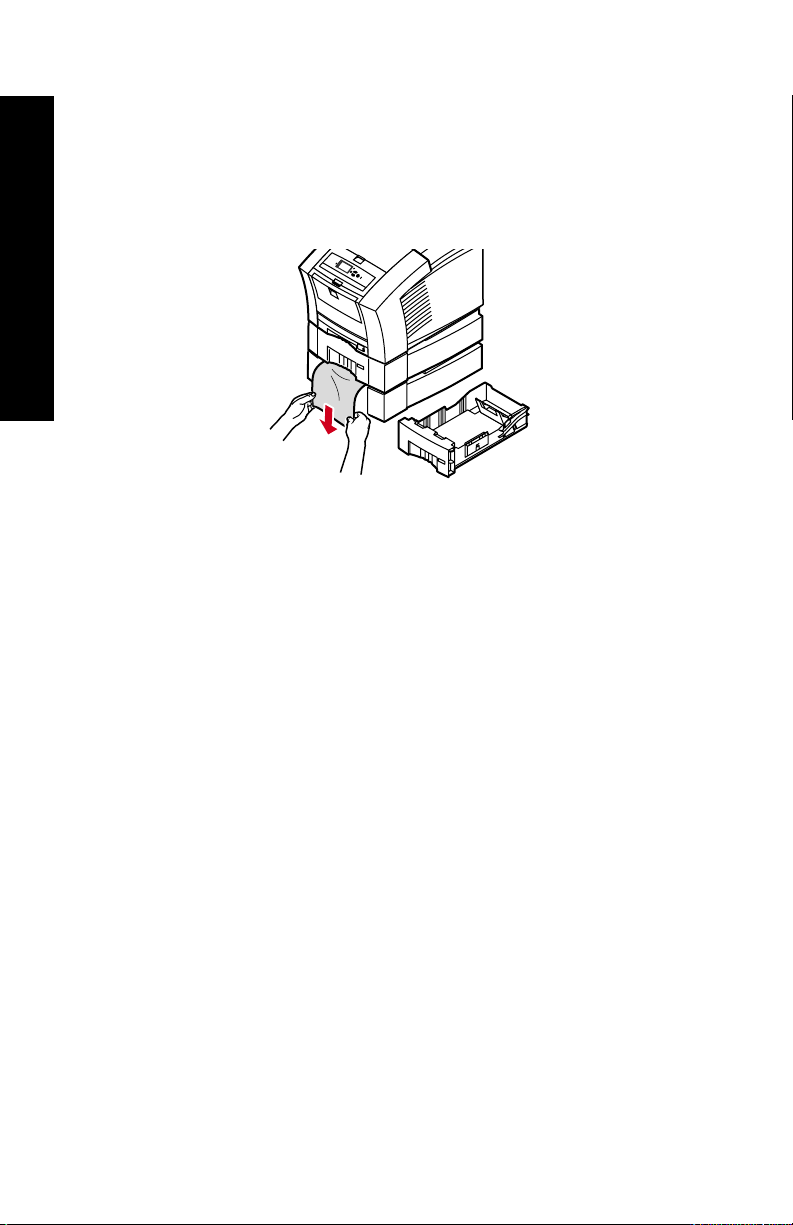
Papierstoring - Verwijder de onderste lade om dit op te lossen
1. Verwijder de onderste lade volledig.
2. Verwijder het geblokkeerde papier voorzichtig met beide handen.
Blokkades
0726-27
3. Schuif de onderste lade opnieuw in de printer.
Papierstoring, onjuist formaat — open de afsluitkap voor verwijdering.
De printer probeert wellicht om op het verkeerde papierformaat af te
drukken. Voordat u de blokkade oplost, moet u controleren of het
papier dat in de bronlade is geladen het juiste formaat heeft en voldoet
aan de specificaties. Raadpleeg pagina 14 voor informatie over
ondersteunde papierformaten en –typen.
Let op
Gebruik geen gereedschap om geblokkeerd papier uit de
uitgang te verwijderen. Als u in dit gebied gereedschap
gebruikt, kan de eenheid voor het vastleggen van beelden
worden beschadigd.
Volg de stappen die op pagina 50 worden beschreven om de blokkade
via de uitgang te verwijderen.
56 Phaser 860 Kleurenprinter
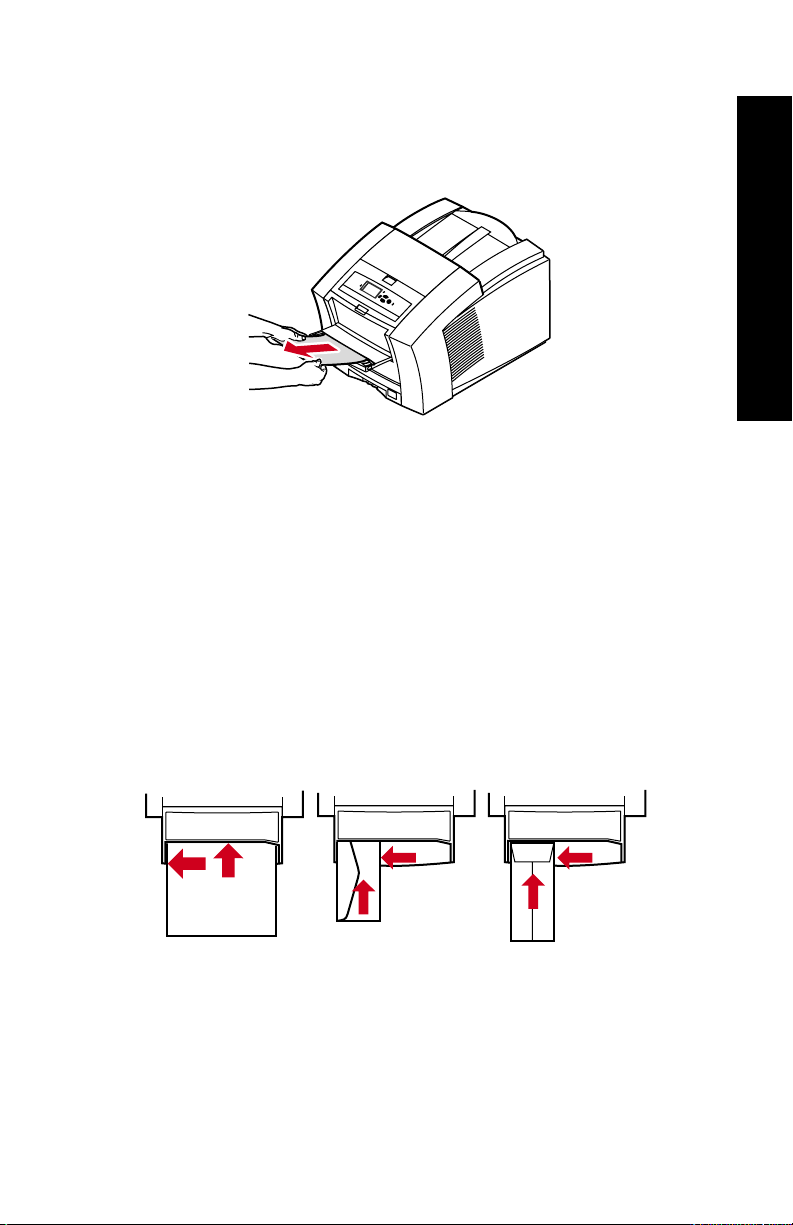
Papierstoring - probeer handmatige invoer opnieuw.
1. Verwijder het geblokkeerde papier, etiket of visitekaartje of de
transparant met beide handen.
0726-28
2. Raadpleeg pagina 14 om te controleren of het papier (of ander
media) het juiste formaat heeft en voldoet aan de specificaties.
3. Controleer of de sleuf voor handmatige invoer volledig is
uitgetrokken door hem voorzichtig omlaag te drukken.
4. Plaats slechts één vel papier of één envelop als dit u wordt
gevraagd in een schermbericht. Voer het vel met beide handen in
totdat u voelt dat de printer het vel vastgrijpt. Zorg ervoor dat u
het vel of de envelop op de juiste wijze invoert, zodat ze zijn
uitgelijnd langs de linkerkant van de sleuf en recht en gelijkmatig
in de printer wordt ingevoerd. Wees vooral voorzichtig bij het
invoeren van enveloppen en kleine papierformaten.
Blokkades
0726-55
Gebruikershandleiding 57

Onderhoud en reiniging
Inkt toevoegen
Raadpleeg pagina 2 voor informatie over Phaser 860 ColorStix II-inkt.
Let op
Gebruik alleen Phaser 860 ColorStix® II-inkt. Als u andere
inkt gebruikt of inkt die is ontworpen voor andere Phaser®kleurenprinters, kan de afdrukkwaliteit en betrouwbaarheid
worden beïnvloed. Garanties en servicecontracten van Xerox
gelden niet voor storingen of degeneratie van prestaties die het
gevolg zijn van het gebruik van niet-Xerox-printertoebehoren
of -verbruiksmiddelen of het gebruik van Xerox-toebehoren
waarvan het gebruik bij deze printer niet is gespecificeerd.
Inkttips
■ Laat inkt in de verpakking zitten totdat u klaar bent om het te
Onderhoud
gebruiken.
■ Plaats nooit gebroken inktpatronen in het vak voor het laden van
de inkt, om te voorkomen dat inkt geblokkeerd raakt.
Inkt laden
U kunt inkt laden als de printer niet actief is, of wanneer op het
voorpaneel het bericht Inkt is bijna op of Inkt is op wordt weergegeven.
58 Phaser 860 Kleurenprinter

1. Open de bovenkap.
0726-14
2. Bepaal welk vak voor het laden van inkt moet worden bijgevuld.
Een label boven elk vak geeft de kleur en het kleurnummer van
het betreffende vak aan.
3. Haal de inktpatroon uit de verpakking.
Opmerking
Omdat de magenta, cyaan en zwarte inktpatronen allemaal
donker zijn, controleert u of het kleurnummer overeenkomt
met het vak voor de betreffende kleur. Gele inktpatronen
kunnen vlekkerig lijken, maar dit is niet van invloed op de
afdrukkwaliteit.
Onderhoud
Gebruikershandleiding 59

4. Plaats de inktpatroon in de opening van het betreffende vak voor
het laden van inkt. Forceer de inktpatroon niet als u deze in het
vak voor het laden van inkt steekt.
Opmerking
Elke inktpatroon heeft een unieke vorm zodat deze in het
juiste vak voor het laden van inkt past. Plaats de inktpatroon
met het smalle uiteinde naar voren.
5. Sluit de bovenkap.
Onderhoud
Op het voorpaneel kan het bericht Bezig met opwarmen worden
weergegeven, totdat de printer klaar is om af te drukken.
60 Phaser 860 Kleurenprinter

De afvallade legen
Maak de afvallade leeg als op het voorpaneel een bericht wordt
weergegeven dat de afvallade vol is.
Opmerking
Laat de printer altijd aanstaan, om zo min mogelijk inkt te
verspillen en de prestaties te optimaliseren.
Let op
De binnenkant van de printer kan heel heet zijn. Raak geen
hete oppervlakken aan!
1. Open de voorklep.
Onderhoud
0726-23
2. Trek de onderhoudslade (met de label A) uit als deze niet is
vergrendeld.
0726-33
Gebruikershandleiding 61

Opmerking
De onderhoudslade wordt vergrendeld tijdens de
opwarmcyclus wanneer de printer wordt ingeschakeld en
terwijl de inkt afkoelt na het uitvoeren van de
probleemoplossingsroutine Lichte strepen voorkomen. Als
de onderhoudslade is vergrendeld, sluit u alle kleppen en
wacht u 15 minuten voordat u stappen 1 en 2 opnieuw
uitvoert.
3. Til de afvallade (met de label B) uit de onderhoudslade. De
afvallade kan heet zijn, dus wees voorzichtig!
0726-49
4. Maak de afvallade leeg door de lade voorzichtig de draaien of
Onderhoud
tegen de zijkant van een afvalcontainer te tikken. De inkt is niet
giftig en kan als normaal kantoorafval worden weggeworpen.
0726-56
62 Phaser 860 Kleurenprinter

5. Zet de afvallade weer in de onderhoudslade. Zorg ervoor dat de
lade plat in de onderhoudslade is gezet.
0726-34
6. Zet de onderhoudslade weer in de printer.
7. Sluit de voorklep.
Opmerking
Probeer de afvalinkt niet opnieuw te gebruiken in de printer.
De printer kan hierdoor worden beschadigd. Deze schade
wordt niet gedekt door de garantie van de printer.
Onderhoud
Gebruikershandleiding 63

De Onderhoudskit vervangen
De Onderhoudskit is een verbruiksmiddel dat bestaat uit de
onderhoudsroller (met de label C1) waarmee het oppervlak van de
drum voor het vastleggen van het beeld en de teller (met de label C2)
worden onderhouden. De kit bevindt zich in de onderhoudslade (met
de label A) die u kunt openen via de voorklep van de printer.
0726-51
Bestel een nieuwe Onderhoudskit wanneer op het voorpaneel een
bericht wordt weergegeven, waarin wordt aangegeven dat de
Onderhoudskit bijna op is. Vervang hem wanneer op het voorpaneel
Onderhoud
een bericht wordt weergegeven dat de Onderhoudskit moet worden
vervangen. Afhankelijk van uw afdrukvolume en de gemiddelde
inktdekking, bestelt u de Standaard-onderhoudskit of de Uitgebreide
Onderhoudskit. Raadpleeg pagina 2 voor meer informatie.
Let op
De binnenkant van de printer kan heel heet zijn. Raak geen
hete oppervlakken aan!
Voor vervangingsinstructies raadpleegt u de gedetailleerde,
geïllustreerde instructies die bij de nieuwe Onderhoudskit zijn geleverd.
64 Phaser 860 Kleurenprinter

De Rapid Release Guide reinigen
1. Open de afsluitkap.
0726-17
2. Draai de groene papiergeleider omhoog.
Let op
Wees voorzichtig met de Rapid Release Guide om te
voorkomen dat de doorzichtige plastic uiteinden worden
verbogen of beschadigd.
Onderhoud
0726-19
Gebruikershandleiding 65
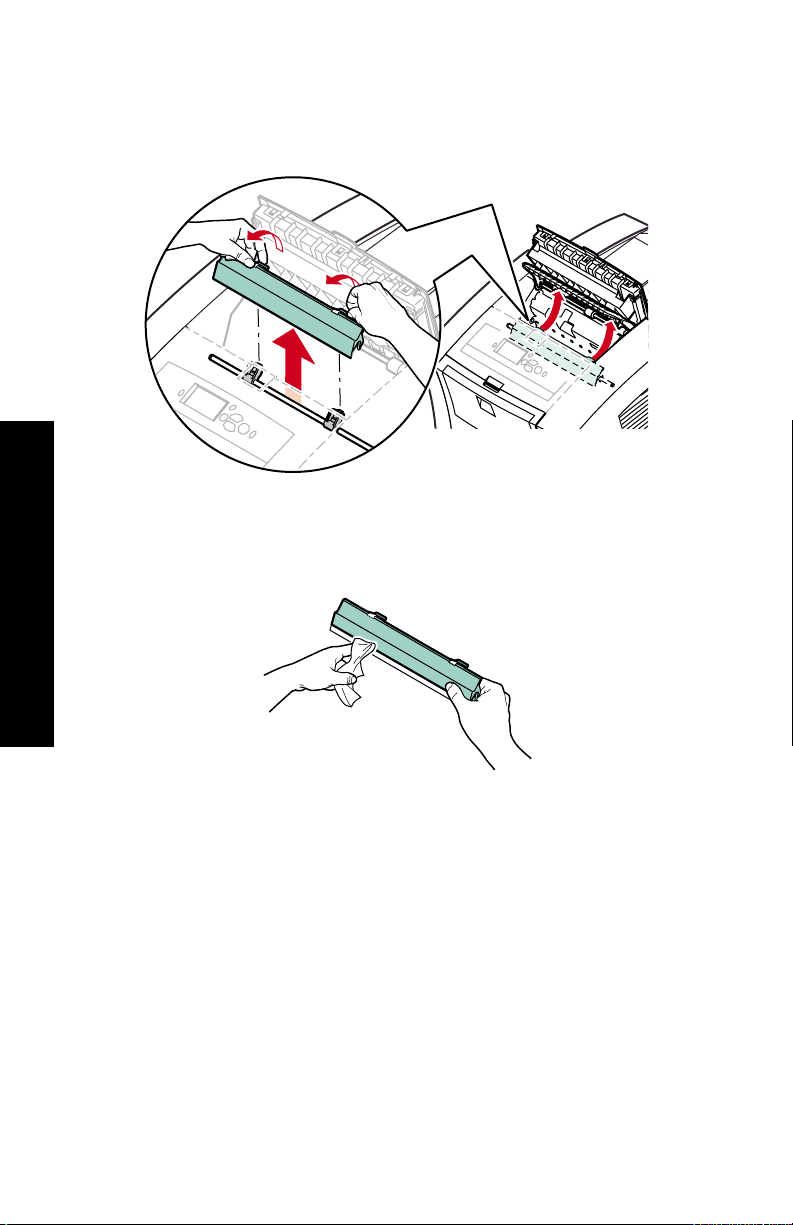
3. Verwijder de Rapid Release Guide door deze op te tillen aan de
groene lipjes. Gebruik geen scherpe voorwerpen in dit gebied van
de printer.
0726-20
4. Reinig de plastic Rapid Release Guide voorzichtig door hem af te
vegen met een met alcohol (90% isopropylalcohol) doordrenkte doek.
Onderhoud
0726-37
66 Phaser 860 Kleurenprinter

5. Zorg ervoor dat de dunne, witte stofkap bovenop de metalen as
ligt. Installeer vervolgens de Rapid Release Guide door de groene
lipjes omlaag te drukken zodat de geleider op zijn plaats klikt.
0726-22
Opmerking
Controleer of de Rapid Release Guide volledig is
geïnstalleerd door deze voorzichtig heen en weer te bewegen.
Als hij niet is vastgeklikt, kunnen er papierstoringen en
afdrukkwaliteitsproblemen optreden.
6. Sluit de afsluitkap.
Onderhoud
Gebruikershandleiding 67

De ruitenwisser van de onderhoudslade reinigen
0726-33
0726-60
1. Open de voorklep.
0726-23
2. Verwijder de onderhoudslade (met de label A).
Onderhoud
3. Gebruik een pluisvrije doek om de bovenkant en bovenste randen
te reinigen van de flexibele plastic ruitenwisser bovenaan de
onderhoudslade tussen de roller en de afvallade.
4. Zet de onderhoudslade terug en sluit de voorklep.
68 Phaser 860 Kleurenprinter

De uitgangrollers reinigen
1. Open de afsluitkap.
2. Reinig de uitgangrollers met een met alcohol
(90% isopropylalcohol) doordrenkte doek. Draai aan het groene
vleugelwiel om de rollers te draaien.
3. Sluit de afsluitkap.
De papierinvoerrollers reinigen
1. Open de voorklep.
0726-23
0726-53
Onderhoud
Gebruikershandleiding 69

2. Verwijder de onderhoudslade (met de label A).
0726-33
3. Gebruik een met alcohol (90% isopropylalchohol) doordrenkte
doek om de rollers in rij 1, 2 en 3 te reinigen. Draai aan het groene
vleugelwiel om de rollers in rij 1 en 3 te draaien.
1
2
3
Onderhoud
0726-36
4. Verwijder de inkt van de gepolijste metalen geleider (tussen
rollers 1 en 2) met behulp van een met alcohol
(90% isopropylalcohol) doordrenkte doek.
5. Zet de onderhoudslade er weer in en sluit de voorklep.
70 Phaser 860 Kleurenprinter

De printer verplaatsen en verzenden
De printer binnen het kantoor verplaatsen
1. Sluit alle deuren en kleppen van de printer.
2. Schakel de printer uit met de aan/uit-schakelaar op het achterpaneel.
0726-80
3. Gebruik meteen het voorpaneel om omlaag te schuiven naar
Uitzetten voor verplaatsen printer en druk op de OK-toets
voordat het voorpaneel wordt gewist (u hebt slechts 4 seconden).
4. Wacht tot de printer klaar is met de afkoeling. Gedurende deze
periode stolt de inkt, waardoor de printer veilig verplaatst kan
worden. Met de ventilator ingeschakeld duurt dit ten minste 20
minuten.
Toebehoren Verplaatsen
Opmerking
Als u Uitzetten voor verplaatsen printer niet hebt
geselecteerd, moet u ten minste 30 minuten wachten om
zeker te zijn dat u de printer veilig kunt verplaatsen.
5. Nadat de inkt is afgekoeld, maakt u de printer los.
6. Verwijder de bovenste papierlade, zodat u bij het optillen van de
printer een gemakkelijke plaats hebt voor uw handen.
Opmerking
Verwijder de grote papierladen. U moet de printer en de hoge
capaciteits-papierladen altijd afzonderlijk verplaatsen.
Gebruikershandleiding 71

7. De printer moet door twee personen naar de nieuwe locatie
0726-33
worden verplaatst.
De printer verzenden
Voltooi de stappen 1 tot en met 5 op pagina 71 om de printer klaar te
maken voor verzending, waarna u het volgende doet:
1. Open de voorklep.
0726-23
2. Verwijder de Onderhoudslade (met de label A) en bewaar deze in
een plastic zak.
Verplaatsen
72 Phaser 860 Kleurenprinter

Let op
Verwijder altijd eerst de Onderhoudslade voordat u de
printer verzendt. Als u de printer verzendt met de
Onderhoudslade geïnstalleerd, wordt de printer beschadigd.
3. Sluit de voorklep.
4. Plaats de printer in de oorspronkelijke doos en gebruik het
oorspronkelijke verpakkingsmateriaal om deze te verpakken. Als
u niet meer beschikt over de oorspronkelijke doos of het
verpakkingsmateriaal, kunt u vervangend verpakkingsmateriaal
bestellen bij Xerox (onderdeelnummer 065-0594-00).
5. Om schade tijdens het verzenden te voorkomen, raadpleegt u de
instructies op de cd-rom van de printer of de volgende
Xerox-website:
www.xerox.com/officeprinting/support
Toebehoren Verplaatsen
Gebruikershandleiding 73

Help-informatie
Raadpleeg de volgende bronnen voor informatie over uw printer.
Cd-rom bij printer
De cd-rom die automatisch wordt gestart bevat informatie over de
verschillende bronnen die beschikbaar zijn voor het installeren van, en
leren over uw Phaser-kleurenprinter.
Help-informatie
■ ReadMe-release-info.
■ Printerstuurprogramma's
■ Installatieprogramma's voor stuurprogramma's (Macintosh en
Windows)
■ Phaser 860 Kleurenprinter Gebruikershandleiding (deze
handleiding)
■ Advanced Features and Troubleshooting Manual
(Handleiding geavanceerde toepassingen en
probleemoplossing)
■ Poster Installatiehandleiding
■ Instructievideo's
■ Netwerkinformatie
■ Reinigingsinstructies
■ Instructies voor verbruiksmiddelen
■ Inpakinstructies
■ Adobe Acrobat Reader (voor het lezen van de
PDF-bestanden)
■ Adobe Type Manager (ATM)
Cd-rom Advanced Network Management Tools
Deze cd-rom bevat hulpprogramma's voor netwerkbeheer, inclusief
CentreWare DP, Unix-hulpprogramma's en de toepassing Font
Downloader.
74 Phaser 860 Kleurenprinter

Voorpaneel van de printer en interne pagina's
U kunt op elk willekeurig moment op de toets Informatie drukken
voor extra informatie over het bericht dat op het voorpaneel wordt
weergegeven.
Met het menu Afdrukbare pagina's kunt u interne pagina's afdrukken
met informatie over de printerconfiguratie, informatie over
verbruiksartikelen, papiertips enz. Raadpleeg pagina 9 voor
instructies.
Windows-stuurprogramma en Help-systeem stuurprogramma
Als u Windows 95, Windows 98, Windows 2000 of Windows NT
gebruikt, installeert u het stuurprogramma vanaf de cd-rom van de
printer en opent u het printerstuurprogramma voor het volgende:
■ Koppeling naar de relevante websites vanuit het tabblad
Probleemoplossing.
■ Informatie weergeven over de functies van de printer op de
tabbladen van het stuurprogramma door op de knop Help te
drukken in het tabblad.
Help-informatie
■ Info weergeven over het oplossen van problemen door op de
knop Help te drukken en vervolgens Richtlijnen voor
probleemoplossing te selecteren
U kunt het Phaser 860-printerstuurprogramma als volgt openen:
1. Klik op Start, selecteer Instellingen en klik vervolgens op
Printers.
2. Klik in de map Printers met de rechtermuisknop op het pictogram
voor uw Phaser 860-printer.
3. Selecteer in het popup-menu de optie Eigenschappen.
Gebruikershandleiding 75

Xerox-websites
www.xerox.com/officeprinting/
■ Informatie over producten en toebehoren
■ Printerstuurprogramma's downloaden
■ Plaatselijke wederverkoper vinden
■ On line-documentatie
www.xerox.com/officeprinting/infoSMART/
Help-informatie
infoSMART™ is dezelfde informatiebasis voor het oplossen van
problemen die ook door het personeel van Xerox Customer Support
(Xerox-klantenondersteuning) wordt gebruikt om de meest recente
technische informatie te geven over:
■ Kwesties met betrekking tot toepassingen
■ Netwerkkwesties
■ Printerfouten
■ Kwesties met betrekking tot afdrukkwaliteit
■ Probleemoplossing
www.colorconnection.xerox.com/
Deze site helpt u om het meeste uit uw kleurenprinter te halen:
■ Interactieve zelfstudies, kleurenafdruksjablonen en handige
tips voor het gebruik van uw printer en favoriete
softwaretoepassingen.
■ Gemakkelijke toegang tot technische ondersteuning on line.
■ Aangepaste functies om tegemoet te komen aan uw
persoonlijke behoeften.
76 Phaser 860 Kleurenprinter

CentreWare IS
www.xerox.com/officeprinting/products/860/sprt.html
waarna u op de CentreWare-koppeling klikt
■ Handleidingen weergeven waarin wordt beschreven hoe u de
printerinstellingen kunt beheren en de status van uw printer kunt
bekijken met behulp van een webbrowser
■ Koppeling naar informatie over CentreWare IS
■ Vereist een netwerkverbinding via TCP/IP
Andere on line-diensten
Help-informatie
Abonneren op updateberichten
per e-mail:
Technische ondersteuning: www.xerox.com/officeprinting/support
www.colorconnection.xerox.com/
Plaatselijke wederverkoper vinden
Zie www.xerox.com/officeprinting/contacts voor de meest recente
informatie.
U.S.
1-800-835-6100
Canada
1-877-662-9338
Buiten de V.S. en
Canada
Neem contact op met de
plaatselijke
Xerox-vestiging voor
een lijst van plaatselijke
wederverkopers.
Gebruikershandleiding 77

Klant ondersteuning
Zie www.xerox.com/officeprinting/contacts voor de meest recente informatie.
Argentinië
54-114-378-5444
Australië
1-800-811-177
België-Frans
070 222 045
België-Nederlands
070 222 047
Help-informatie
Bolivië
+(5913)472662
Brazilië
0800-21-8400
Caraïbisch gebied
(305)716-3925
(Miami)
Centraal Amerika
(305)716-3925
(Miami)
Chili
800-200-600
Colombia
571-636-3011
Denemarken
7010 7288
Duitsland
01 805 004392
Ecuador
+593 (2) 503 444
Finland
0800 11 8388
Frankrijk
0825 393 490
Ierland
1890 925 050
Italië
199 112 088
Japan
+81 03 3448 3040
Korea
82(2) 528 4661
Luxemburg
34 2080 8035
Mexico
50 (3) 615 4748
Nederland
0900 202 1154
Nieuw Zeeland
0 800 449 177
Noorwegen
8150 0308
Oostenrijk
017956 7083
Peru
(511) 265 7328
Puerto Rico
1-800-835-6100
Singapore
1-800-356-5565
AZIATISCH gebied
+65 251 3006
Spanje
902 160 236
Taiwan
2 2757 1567
Thailand
2 645 3600
Venezuela
+58(2)265-2625
Verenigd Koninkrijk
0870 241 3459
VS en Canada
1-800-835-6100
Zweden
0771 1788 08
Zwitzerland
0845 845 107
78 Phaser 860 Kleurenprinter
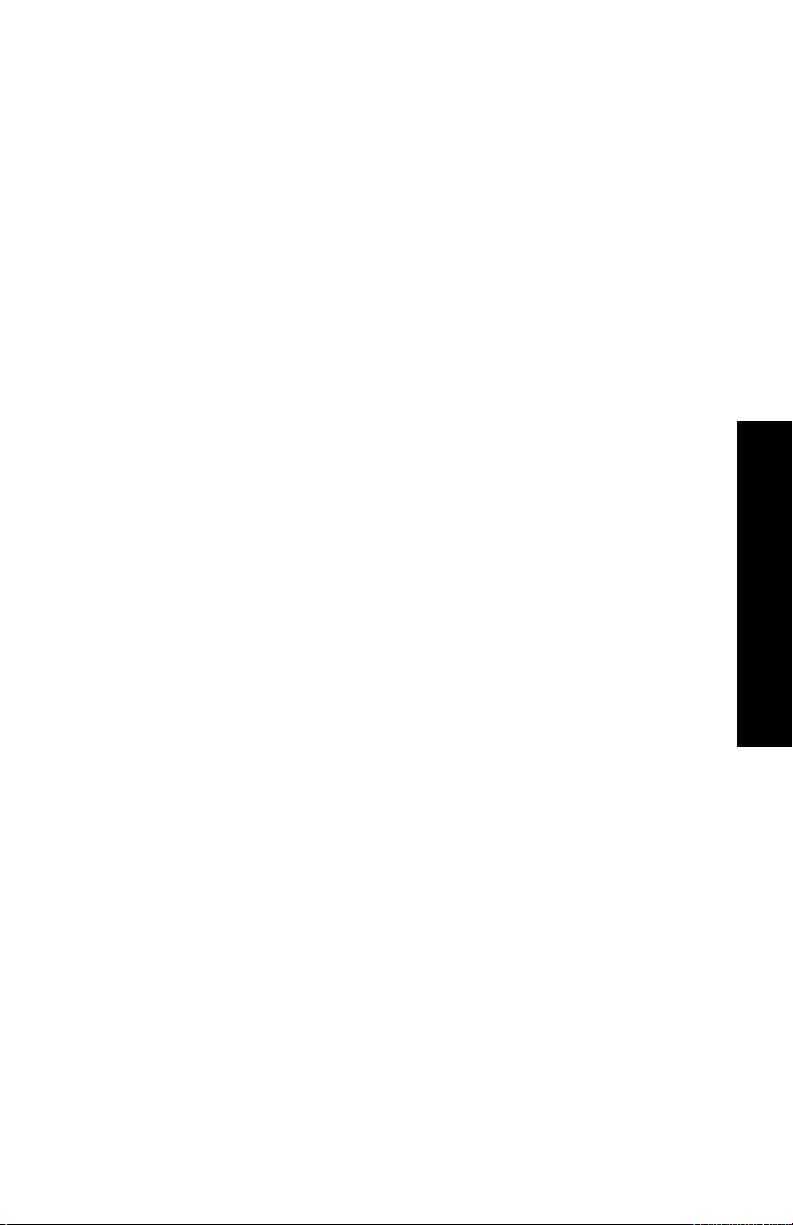
Specificaties
Gegevensblad materiaalveiligheid voor
ColorStix
SECTIE 1: PRODUCTIDENTIFICATIE
Handelsnaam Xerox-onderdeelnr.
ColorStix
ColorStix
ColorStix
ColorStix
Vierkleurig "regenboogpakket" 016-1909-00
Verbruiksartikelen Startkit 860 SS 00, 860 SS 01
Productgebruik: XEROX Phaser
SECTIE 2: INFORMATIE OVER INGREDIËNTEN
Xerox Phaser
en vettige amidewas, harsen en kleurstoffen. De specifieke samenstelling van
de ingrediënten wordt beschouwd als een handelsgeheim.
ColorStix
goederenwetgeving vallen. Dit gegevensblad voor materiaalveiligheid wordt
verschaft als onderdeel van de klantenservice.
SECTIE 3: GEVARENIDENTIFICATIE
BLOOTSTELLINGSROUTES: Huid
POTENTIËLE GEVOLGEN VOOR DE GEZONDHEID
Onmiddellijke effecten: Geen bekende, wanneer ze worden gebruikt zoals
wordt bedoeld in de Phaser
toxicologische testinformatie.
Chronische effecten: Geen bekende
TEKENS EN SYMPTOMEN VAN BLOOTSTELLING: Geen bekende.
MEDISCHE OMSTANDIGHEDEN, VERSLECHTERD DOOR BLOOTSTELLING:
Geen bekende.
®
II-inkt
®
II-inkt, Zwart 016-1902-00, 016-1902-50
®
II-inkt, Cyaan 016-1903-00, 016-1906-00
®
II-inkt, Magenta 016-1904-00, 016-1907-00
®
II-inkt, Geel 016-1905-00, 016-1908-00
®
860 Kleurenprinters
®
860 ColorStix® II zijn een eigen vermenging van polyethyleen
®
II vaste inkt zijn artikelen die onder de gevaarlijke
®
860 Kleurenprinters. Zie sectie 11 voor
Specificaties
SECTIE 4: MAATREGELEN VOOR EERSTE HULP
OGEN: Contact hoogst onwaarschijnlijk. Als er deeltjes in de ogen komen,
moeten de ogen grondig worden gespoeld met water.
INDIEN DOORGESLIKT: Niet van toepassing
INHALERING: Niet van toepassing
HUID: Was de huid grondig met zeep en water.
SECTIE 5: MAATREGELEN VOOR BRANDWERING
ONTVLAMMINGSPUNT: > 221 graden C (>429 graden F), Pensky-Martens
gesloten testomgeving
Gebruikershandleiding 79

BRAND- EN EXPLOSIEGEVAAR: Deze inkt kan branden. Tijdens een brand
kunnen irriterende en giftige gassen ontstaan door thermische
decompositie of verbranding.
BLUSMEDIA: Alle blusmiddelen met de classificatie B en C zijn effectief,
inclusief droog poeder, kooldioxyde en halon.
INSTRUCTIES VOOR BRANDWERING: Inhaleer de rook niet. Net als bij elke
brand, draag een onafhankelijk ontluchtingsapparaat, gevraagde druk,
MSHA/NIOSH goedgekeurd en volledig beschermende kleding.
SECTIE 6: ONVOORZIENE VRIJGAVEMAATREGELEN
MORSEN OF LEKKAGE: Niet van toepassing
SECTIE 7: VERWERKING EN OPSLAG
VERWERKING: Geen speciale voorzorgsmaatregelen benodigd bij normaal gebruik.
OPSLAG: Vermijd hoge temperaturen. Houd de inkt onder 60 graden C
(140 graden F)
SECTIE 8: BLOOTSTELLING CONTROLEREN - PERSOONLIJKE
BESCHERMING
BLOOTSTELLINGSRICHTLIJNEN Geen ingesteld.
ENGINEERINGSBESTURING/PERSOONLIJKE BESCHERMING: Geen speciale
persoonlijke bescherming benodigd bij normaal gebruik.
SECTIE 9: FYSIEKE EN CHEMISCHE EIGENSCHAPPEN
SUBSTANTIE/REUK: Vaste was. Zwart, blauw, rood of geel gekleurd/zwakke
Specificaties
geur
OPLOSBAARHEID IN WATER: Niet oplosbaar
SMELTPUNT: Ongeveer 100 graden C (212 graden F)
SPECIFIEKE DICHTHEID (water = 1): Ongeveer 1, bij 25 graden C (77 graden F)
SECTIE 10: STABILITEIT EN REACTIVITEIT
STABILITEIT: Stabiel.
TE VERMIJDEN SITUATIES: Temperaturen boven de 200 graden C
(392 graden F)
INCOMPATIBILITEIT MET ANDERE MATERIALEN: Geen
GEVAARLIJKE POLYMERISATIE: Treedt niet op
GEVAARLIJKE DECOMPOSITIEPRODUCTEN: Materiaal kan zich ontbinden
in giftige nevenproducten als dit wordt verwarmd tot temperaturen boven
de 200 graden C (392 graden F).
SECTIE 11: TOXICOLOGISCHE INFORMATIE
GIFTIGHEID: Oraal LD
HUIDIRRITATIE: Primaire dermatologische irritatie-index = 0,0; geen
huidirritatie.
KANKERVERWEKKENDHEID: Onderdelen zijn niet opgenomen in de lijst van
IARC, NTP of OSHA.
>5 g/kg (ratten); praktisch niet giftig
50
80 Phaser 860 Kleurenprinter

SECTIE 12: ECOLOGISCHE GEGEVENS
Geen bekend effect
SECTIE 13: OVERWEGINGEN VOOR WEGGOOIEN
Dit product is geen gevaarlijk afval, zoals dit wordt vermeld in 40CFR261. De
TCLP ligt onder het EPA-niveau voor gevaarlijk afval. Uw landelijke of
plaatselijke afvalvereisten kunnen echter strenger zijn. De afvalverwerking moet
volgens alle landelijke, provinciale en plaatselijke voorschriften plaatsvinden.
SECTIE 14: TRANSPORTGEGEVENS
DOT: Niet gereguleerd.
SECTIE 15: VOORSCHRIFTGEGEVENS
TSCA: Dit materiaal is vervaardigd in overeenstemming met de EPA Toxic
Substances Control Act (TSCA).
RCRA (Resource Conservation and Recovery Act): Geen gevaarlijk afval zoals
wordt vermeld in 40CFR261. De TCLP ligt onder het EPA-niveau voor
gevaarlijk afval.
SECTIE 16: OVERIGE INFORMATIE
Oorspronkelijke preparatiedatum: 10/5/00
Xerox Corporation
Office Printing Business
Environmental, Health & Safety
P.O. Box 1000
Mail Stop 60-512
Wilsonville, Oregon 97070 USA
Veiligheidsinformatie: 800-828-6571
Gezondheidsinformatie: 716-422-2177
Gegevensblad materiaalveiligheid voor siliconenvloeistof van tussenliggende overdrachtslaag
SECTIE 1: PRODUCTIDENTIFICATIE
Handelsnaam: Xerox siliconenvloeistof van tussenliggende overdrachtslaag,
geïmpregneerd in de onderhoudsroller van de printer.
Xerox-onderdeelnummer 016-1933-00 (vervanging standaard-onderhoudskit)
Xerox-onderdeelnummer 016-1932-00 (vervanging uitgebreide onderhoudskit)
Productgebruik: Xerox Phaser® 860 Kleurenprinters
SECTIE 2: INFORMATIE OVER INGREDIËNTEN
Xerox siliconenvloeistof van tussenliggende overdrachtslaag is een eigen
vermenging van siliconenoliën. De specifieke samenstelling van de
ingrediënten en hun percentages worden beschouwd als een handelsgeheim.
Specificaties
Gebruikershandleiding 81

SECTIE 3: GEVARENIDENTIFICATIE
BLOOTSTELLINGSROUTES: Huid, ogen
POTENTIËLE GEVOLGEN VOOR DE GEZONDHEID: De gevaren voor de
gezondheid zijn niet noemenswaardig als het product op de juiste wijze
wordt gebruikt, zoals wordt bedoeld voor Xerox Phaser
®
860
Kleurenprinters.
Onmiddellijke effecten:
Inhalering: Dit is geen verwachte blootstellingsroute
Huid: Kan een lichte irritatie veroorzaken.
Ogen: Kan een lichte irritatie veroorzaken.
Indien doorgeslikt: Dit is geen verwachte blootstellingsroute.
Chronische effecten: Niet bekend of verwacht.
TEKENS EN SYMPTOMEN VAN BLOOTSTELLING
Lichte huid- of oogirritatie.
MEDISCHE OMSTANDIGHEDEN VERSLECHTERD DOOR BLOOTSTELLING
Geen bekende
SECTIE 4: MAATREGELEN VOOR EERSTE HULP
INHALERING: Dit is geen verwachte blootstellingsroute voor dit product.
OGEN: Grondig uitspoelen met water. Raadpleeg een arts als er zich
symptomen voordoen.
HUID: Grondig wassen met water en zeep. Raadpleeg een arts als er zich
irritatiesymptomen voordoen.
INDIEN DOORGESLIKT: Dit is geen verwachte blootstellingsroute voor dit
product.
SECTIE 5: MAATREGELEN VOOR BRANDWERING
Specificaties
ONTVLAMMINGSPUNT: Ontvlammingspunt van vloeistof is 226 graden C,
Pensky-Martens gesloten testomgeving.
BLUSMEDIA: Alle blusmiddelen met de classificatie B en C zijn effectief,
inclusief droog poeder, CO
INSTRUCTIES VOOR BRANDWERING: Net als bij elke brand, draag een
en halon.
2
onafhankelijk ontluchtingsapparaat, gevraagde druk, MSHA/NIOSH
goedgekeurd en volledig beschermende kleding.
BRAND- EN EXPLOSIEGEVAAR: Tijdens een brand kunnen irriterende en
giftige stoffen ontstaan door thermische decompositie of verbranding. Geen
ongebruikelijk brandgevaar verwacht.
SECTIE 6: ONVOORZIENE VRIJGAVEMAATREGELEN
MORSEN OF LEKKAGE: Vloeistof is geïmpregneerd in de onderhoudsroller.
Kleine hoeveelheden (bijv. druppels) kunnen bij normale verwerking
vrijkomen. Veeg deze op en gooi ze in een geschikte afvalbak. Als er wordt
gemorst, moet u de plek goed reinigen omdat de restanten glad kunnen zijn.
SECTIE 7: VERWERKING EN OPSLAG
VERWERKING: Was uw handen met zeep en water na aanraking. Als er is
gemorst, maakt u dit schoon zoals in SECTIE 6 wordt beschreven.
OPSLAG: Geen speciale vereisten.
82 Phaser 860 Kleurenprinter

SECTIE 8: BLOOTSTELLING CONTROLEREN - PERSOONLIJKE
BESCHERMING
Geen speciale bescherming benodigd bij normaal gebruik.
SECTIE 9: FYSIEKE EN CHEMISCHE EIGENSCHAPPEN
SUBSTANTIE: Heldere vloeistof is geïmpregneerd in de onderhoudsroller.
REUK: Matig
OPLOSBAARHEID IN WATER: Geen gegevens
SPECIFIEKE DICHTHEID: De specifieke dichtheid van de vloeistof is 0,97
(water=1)
SECTIE 10: STABILITEIT EN REACTIVITEIT
STABILITEIT: Stabiel.
INCOMPATIBILITEIT MET ANDERE MATERIALEN: Sterke oxidatiemiddelen
GEVAARLIJKE DECOMPOSITIEPRODUCTEN: Bij hogere temperaturen dan
normaal kan formaldehyde ontstaan.
GEVAARLIJKE POLYMERISATIE: Treedt niet op.
SECTIE 11: TOXICOLOGISCHE INFORMATIE
Geen toxicologische gegevens over het mengsel
SECTIE 12: ECOLOGISCHE GEGEVENS
Niet beschikbaar.
SECTIE 13: OVERWEGINGEN VOOR WEGGOOIEN
Vloeistof staat niet in de lijst van RCRA gevaarlijke stoffen. De afvalverwerking
moet volgens landelijke, provinciale en plaatselijke voorschriften
plaatsvinden.
Specificaties
SECTIE 14: TRANSPORTGEGEVENS
DOT: Niet gereguleerd.
SECTIE 15: VOORSCHRIFTGEGEVENS
De volgende informatie is van toepassing op de ingrediënten van de Xerox
siliconenvloeistof van tussenliggende overdrachtslaag.
TSCA (Toxic Substances Control Act): Vermeld op de TSCA-voorraad, zoals
door onze leveranciers is bevestigd.
RCRA (Resource Conservation and Recovery Act): Niet vermeld als RCRA
gevaarlijk afval.
De ingrediënten van deze vloeistof worden niet vermeld als carcinogeen door
OSHA, IARC of NTP.
Gebruikershandleiding 83
